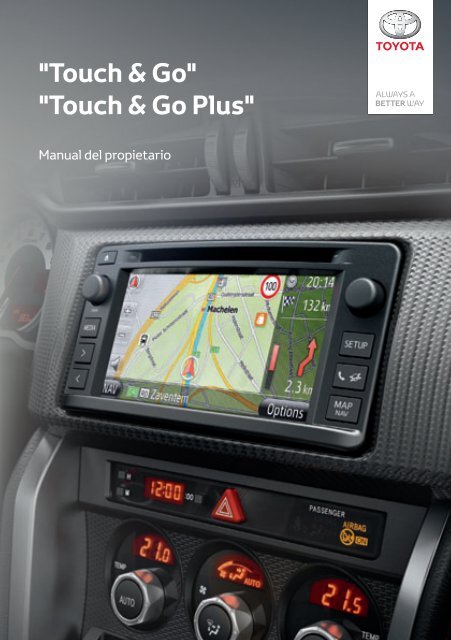Toyota Toyota Touch & Go - PZ490-00331-*0 - Toyota Touch & Go - Toyota Touch & Go Plus - Spanish - mode d'emploi
Toyota Toyota Touch & Go - PZ490-00331-*0 - Toyota Touch & Go - Toyota Touch & Go Plus - Spanish - mode d'emploi
Toyota Toyota Touch & Go - PZ490-00331-*0 - Toyota Touch & Go - Toyota Touch & Go Plus - Spanish - mode d'emploi
Create successful ePaper yourself
Turn your PDF publications into a flip-book with our unique Google optimized e-Paper software.
"<strong>Touch</strong> & <strong>Go</strong>"<br />
"<strong>Touch</strong> & <strong>Go</strong> <strong>Plus</strong>"<br />
Manual del propietario
Prefacio<br />
Prefacio<br />
ILUSTRACIONES COMUNES A TODOS LOS MODELOS DE VEHÍCULO<br />
Este manual utiliza ilustraciones sobre el diseño típico de “<strong>Touch</strong> & <strong>Go</strong> (<strong>Plus</strong>)”,<br />
la ubicación del puerto USB y la cámara retrovisora, etc. El diseño real y la posición<br />
de los botones pueden variar dependiendo del vehículo. Para obtener la<br />
ubicación exacta de estos elementos, consulte la sección 3 y el índice gráfico<br />
del “Manual del propietario”.<br />
NOMBRES Y MODOS DEL INTERRUPTOR DEL MOTOR<br />
Este manual fue escrito para un vehículo con motor de gasolina (sin sistema de<br />
entrada y arranque inteligente). Si desea obtener información sobre vehículos<br />
con sistema de entrada y arranque inteligente, consulte la siguiente tabla para<br />
confirmar el nombre y modo del interruptor del motor.<br />
Sistema del vehículo<br />
Nombre y modo del interruptor<br />
Vehículos sin sistema<br />
de entrada y arranque<br />
inteligente<br />
Interruptor del<br />
motor<br />
ACC<br />
ON<br />
(encendido)<br />
OFF<br />
(bloqueado)<br />
Vehículos con sistema<br />
de entrada y<br />
arranque inteligente<br />
Interruptor<br />
“ENGINE START<br />
STOP”<br />
ACCESSORY<br />
(accesorio)<br />
IGNITION<br />
ON<br />
(encendido)<br />
OFF<br />
(apagado)<br />
Vehículos híbridos<br />
Interruptor<br />
“POWER”<br />
ACCESSORY<br />
(accesorio)<br />
ON<br />
(encendido)<br />
OFF<br />
(apagado)<br />
i
SÍMBOLOS UTILIZADOS EN LAS ILUSTRACIONES<br />
Símbolo de seguridad<br />
Este símbolo consiste en un círculo y una barra que lo atraviesa, y significa<br />
“Prohibido”, “No hacer” o “No permitir que esto suceda”.<br />
Flechas indicadoras<br />
Indican la acción (presionar, girar, etc.) que<br />
debe efectuar para operar interruptores y otros<br />
dispositivos.<br />
Indican el resultado de una operación (por ej.<br />
se abre una tapa).<br />
CÓMO LEER ESTE MANUAL<br />
N.° Nombre Descripción<br />
Descripción<br />
operativa<br />
Operaciones<br />
principales<br />
Operaciones<br />
relacionadas<br />
Información<br />
Muestra una descripción del funcionamiento.<br />
Explica los pasos de un procedimiento operativo.<br />
Describe las operaciones complementarias de un procedimiento<br />
principal.<br />
Muestra información útil para el usuario.<br />
ii
iii
iv
CONTENIDO<br />
1 GUÍA RÁPIDA 9<br />
2 SISTEMA DE NAVEGACIÓN 19<br />
3 APLICACIONES 79<br />
4 SISTEMA DE AUDIO 103<br />
5 SISTEMA DE MANOS LIBRES Bluetooth ® 151<br />
6 SISTEMA DE COMANDOS DE VOZ 183<br />
7 INFORMACIÓN DEL VEHÍCULO 187<br />
8 CONFIGURACIÓN 193<br />
9 SISTEMA DE SUPERVISIÓN DE LA VISIBILIDAD HACIA ATRÁS 217<br />
ÍNDICE 225<br />
1
1. INFORMACIÓN BÁSICA PREVIA A LA OPERACIÓN<br />
Introducción<br />
MANUAL DE “<strong>Touch</strong> & <strong>Go</strong> (<strong>Plus</strong>)”<br />
Este manual describe el funcionamiento de “<strong>Touch</strong> & <strong>Go</strong> (<strong>Plus</strong>)”. Lea<br />
detenidamente este manual para garantizar un uso correcto de la misma.<br />
Conserve el manual en el vehículo en todo momento.<br />
Las capturas de pantalla incluidas en este documento puede que no coincidan<br />
con la “<strong>Touch</strong> & <strong>Go</strong> (<strong>Plus</strong>)”: esto depende de las funciones y/o el contrato<br />
existentes y de los datos de mapa disponibles al momento de creación de este<br />
documento.<br />
SISTEMA DE NAVEGACIÓN<br />
El sistema de navegación es uno de los accesorios para vehículos más<br />
avanzados tecnológicamente que se haya desarrollado. El sistema recibe<br />
señales satelitales provenientes del Sistema de Posicionamiento Global (GPS)<br />
comandado por el Departamento de Defensa de los EE. UU. Mediante estas<br />
señales y otros sensores que posee el vehículo, el sistema indica su ubicación<br />
actual y le ayuda a encontrar un destino específico.<br />
El sistema de navegación ha sido diseñado para seleccionar el camino más<br />
conveniente desde la ubicación inicial en la que usted se encuentra hasta el<br />
punto de destino. También ha sido diseñado para dirigirlo eficientemente hacia<br />
los destinos que le son poco familiar. El sistema ha sido desarrollado por<br />
“Harman International” y utiliza mapas “Navteq”. Las rutas calculadas pueden<br />
no ser las más cortas ni las más descongestionadas, y es posible que lo que<br />
usted ya conoce del lugar, como por ejemplo un “short cut” (atajo), resulte más<br />
rápido que las rutas calculadas.<br />
La base de datos del sistema incluye distintos Puntos de interés, que le<br />
permiten seleccionar rápidamente destinos frecuentes como restaurantes y<br />
hoteles. Si un destino no se encuentra en la base de datos, usted puede<br />
introducir la dirección exacta o algún cruce importante que esté cerca y el<br />
sistema lo guiará hasta el lugar.<br />
El sistema ofrece un mapa visual e instrucciones de audio. Las instrucciones<br />
de audio indican la distancia restante y hacia dónde girar al llegar a un cruce.<br />
Estas instrucciones de voz le ayudan a mantener los ojos en el camino y le dan<br />
tiempo suficiente para maniobrar, cambiar de carril o reducir la velocidad.<br />
2
1. INFORMACIÓN BÁSICA PREVIA A LA OPERACIÓN<br />
Recuerde que todos los sistemas actuales de navegación poseen ciertas<br />
limitaciones que pueden afectar su correcto funcionamiento. La precisión del<br />
posicionamiento del vehículo depende de las condiciones del satélite, la<br />
configuración de la ruta, el estado del vehículo y otras circunstancias. Para<br />
obtener más información acerca de las limitaciones del sistema, vea la página<br />
76.<br />
INFORMACIÓN RELEVANTE SOBRE ESTE MANUAL<br />
Por razones de seguridad, este manual señala aquellos elementos que<br />
requieren de una atención especial con las siguientes marcas.<br />
PRECAUTION<br />
● Esta marca indica una advertencia sobre cualquier elemento que puede ocasionar<br />
lesiones en las personas. Le informa lo que debe y lo que no debe hacer con el fin de<br />
reducir el riesgo de lesiones personales y ajenas.<br />
AVISO<br />
● Esta marca indica una advertencia sobre cualquier elemento que puede ocasionar daños<br />
al vehículo o su equipamiento. Le informa lo que debe y lo que no debe hacer con el fin<br />
de evitar o reducir el riesgo de daños al vehículo y su equipamiento.<br />
3
1. INFORMACIÓN BÁSICA PREVIA A LA OPERACIÓN<br />
INSTRUCCIONES DE<br />
SEGURIDAD<br />
Para utilizar este sistema de la forma más<br />
segura posible, respete todas las<br />
indicaciones de seguridad que aparecen a<br />
continuación.<br />
Este sistema ha sido diseñado para<br />
ayudarle a llegar a un destino y, si se usa<br />
correctamente, puede hacerlo. El<br />
conductor es el único responsable por la<br />
operación segura del vehículo y la<br />
seguridad de los pasajeros.<br />
No utilice ninguna función del sistema que<br />
pueda distraerlo y amenace la seguridad<br />
en la conducción del vehículo. La principal<br />
prioridad a la hora de conducir debe ser<br />
siempre la seguridad en el vehículo. Al<br />
conducir, asegúrese de respetar todas las<br />
normas de tráfico.<br />
Antes de hacer uso del sistema,<br />
conozca su funcionamiento y<br />
familiarícese con él. Lea el manual<br />
completo de “<strong>Touch</strong> & <strong>Go</strong> (<strong>Plus</strong>)” y<br />
asegúrese de comprender el sistema.<br />
No permita que otras personas utilicen<br />
el sistema hasta que hayan leído y<br />
comprendido las instrucciones del<br />
manual.<br />
Por razones de seguridad, ciertas<br />
funciones pueden ser inoperables durante<br />
la conducción del vehículo. Los botones<br />
no disponibles aparecen atenuados.<br />
PRECAUTION<br />
● Por razones de seguridad, el conductor<br />
no debe operar el sistema de<br />
navegación mientras conduce. La falta<br />
de atención al camino y al tráfico puede<br />
ser la causa de un accidente.<br />
● Al conducir, asegúrese de respetar las<br />
normas de tráfico y prestar atención al<br />
estado del camino. Si una señal de<br />
tráfico ha sido modificada, es posible<br />
que las instrucciones de ruta del<br />
sistema no tengan la información<br />
actualizada, por ejemplo la dirección de<br />
una calle de sentido único.<br />
Al conducir, escuche las instrucciones de<br />
voz lo más que pueda, y mire la pantalla<br />
sólo brevemente y cuando es seguro. No<br />
obstante, no confíe plenamente en las<br />
instrucciones de voz. Utilícelas solo como<br />
referencia. Si el sistema no logra<br />
determinar correctamente la ubicación<br />
actual del vehículo, puede que las<br />
instrucciones de voz sean incorrectas,<br />
inoportunas o inexistentes.<br />
Los datos del sistema pueden resultar<br />
incompletos en ciertas ocasiones. Las<br />
condiciones del camino, incluidas las<br />
restricciones de circulación (giros no<br />
permitidos, cierres de calles, etc.) suelen<br />
cambiar. Por ende, antes de seguir las<br />
indicaciones del sistema, verifique que<br />
dichas instrucciones puedan llevarse a<br />
cabo de forma segura y lícita.<br />
Este sistema no puede advertirle acerca<br />
de cuestiones tales como la seguridad de<br />
una zona en particular, el estado de las<br />
calles o la disp onibilidad de los servicios<br />
de emergencia. Si tiene dudas con<br />
respecto a la seguridad de una zona, no<br />
conduzca allí. En ningún caso este<br />
sistema ha de reemplazar el juicio<br />
personal del conductor.<br />
4
1. INFORMACIÓN BÁSICA PREVIA A LA OPERACIÓN<br />
Utilice este sistema únicamente en<br />
lugares en donde esté permitido<br />
legalmente.<br />
5
CONTENIDO<br />
1 GUÍA RÁPIDA<br />
1. CONTROLES Y FUNCIONES ......... 10<br />
RESUMEN DE LOS BOTONES............ 10<br />
ÍNDICE DE FUNCIONES<br />
DEL SISTEMA .................................... 12<br />
FUNCIONAMIENTO DE LA<br />
PANTALLA TÁCTIL ............................ 14<br />
2 SISTEMA DE NAVEGACIÓN<br />
1. FUNCIONAMIENTO DE LA<br />
NAVEGACIÓN ............................... 20<br />
REFERENCIA RÁPIDA......................... 20<br />
ÍNDICE DE FUNCIONES DEL<br />
SISTEMA DE NAVEGACIÓN ............. 23<br />
FUNCIONAMIENTO DE LA<br />
PANTALLA DE MAPA ........................ 25<br />
ICONOS EN EL MAPA.......................... 29<br />
2. BÚSQUEDA DE UN DESTINO ....... 36<br />
BÚSQUEDA DE UN DESTINO ............. 36<br />
3. GUÍA DE RUTA ............................... 45<br />
INICIO DE LA GUÍA DE RUTA ............. 45<br />
GUÍA DE RUTA..................................... 48<br />
CONFIGURACIÓN Y<br />
ELIMINACIÓN DE RUTAS ................. 50<br />
4. MIS DESTINOS ............................... 58<br />
REGISTRO DE ENTRADAS ................. 58<br />
VISUALIZACIÓN Y EDICIÓN<br />
DE LA INFORMACIÓN DE<br />
UNA ENTRADA .................................. 64<br />
ENVÍO DE CONTACTOS<br />
ALMACENADOS A UNA<br />
MEMORIA USB .................................. 66<br />
5. AJUSTES DE LA NAVEGACIÓN... 68<br />
CONFIGURACIÓN DE MAPAS............. 68<br />
CONFIGURACIÓN DE RUTA ............... 72<br />
CONFIGURACIÓN DE LOS<br />
MENSAJES DE TRÁFICO .................. 74<br />
6. INFORMACIÓN ACERCA DEL<br />
SISTEMA DE NAVEGACIÓN........ 76<br />
LIMITACIONES DEL SISTEMA DE<br />
NAVEGACIÓN .................................... 76<br />
ACTUALIZACIONES DE LA BASE DE<br />
DATOS DE MAPAS ............................ 78<br />
3 APLICACIONES<br />
1. FUNCIONAMIENTO DE LAS<br />
APLICACIONES............................ 80<br />
REFERENCIA RÁPIDA ......................... 80<br />
IMÁGENES EN DIAPOSITIVAS............ 81<br />
CORREOS ELECTRÓNICOS ............... 84<br />
AGENDA................................................ 86<br />
2. SERVICIO CONECTADO ............... 88<br />
DESCRIPCIÓN DEL SERVICIO<br />
CONECTADO ..................................... 88<br />
ANTES DE USAR UN SERVICIO<br />
CONECTADO ..................................... 91<br />
FUNCIONAMIENTO DE LA<br />
NAVEGACIÓN MEDIANTE UN<br />
SERVICIO CONECTADO ................... 94<br />
FUNCIONAMIENTO DE UNA<br />
APLICACIÓN MEDIANTE UN<br />
SERVICIO CONECTADO ................... 98<br />
6
4 SISTEMA DE AUDIO<br />
1. FUNCIONAMIENTO DEL<br />
SISTEMA DE AUDIO .................. 104<br />
1. INFORMACIÓN BÁSICA<br />
PREVIA A LA OPERACIÓN ....... 152<br />
REFERENCIA RÁPIDA ....................... 152<br />
SISTEMA DE MANOS LIBRES ........... 156<br />
CONEXIÓN DE UN TELÉFONO<br />
Bluetooth ® ......................................... 159<br />
REGISTRO DE ENTRADAS................ 163<br />
2. FUNCIONAMIENTO DEL<br />
TELÉFONO ................................. 168<br />
REALIZAR LLAMADAS CON UN<br />
TELÉFONO Bluetooth ® ..................... 168<br />
RECIBIR LLAMADAS CON UN<br />
TELÉFONO Bluetooth ® ..................... 172<br />
HABLAR EN UN TELÉFONO<br />
Bluetooth ® ......................................... 173<br />
3. FUNCIÓN DE MENSAJES<br />
CORTOS SMS ............................. 177<br />
FUNCIÓN DE MENSAJES<br />
CORTOS SMS.................................. 177<br />
REFERENCIA RÁPIDA ....................... 104<br />
INFORMACIÓN BÁSICA ..................... 106 SISTEMA DE COMANDOS DE<br />
6<br />
FUNCIONAMIENTO DE LA RADIO .... 108 VOZ<br />
FUNCIONAMIENTO DEL<br />
REPRODUCTOR DE CD .................. 112 1. FUNCIONAMIENTO DEL<br />
FUNCIONAMIENTO DE LA<br />
SISTEMA DE COMANDOS<br />
MEMORIA USB/iPod......................... 118 DE VOZ........................................ 184<br />
FUNCIONAMIENTO DEL<br />
SISTEMA DE COMANDOS<br />
DISPOSITIVO AUX ........................... 126 DE VOZ ............................................ 184<br />
FUNCIONAMIENTO DEL AUDIO<br />
Bluetooth ® ......................................... 128<br />
MANDOS DEL VOLANTE ................... 137 INFORMACIÓN DEL<br />
7<br />
CONSEJOS PARA EL<br />
VEHÍCULO<br />
FUNCIONAMIENTO DEL<br />
SISTEMA DE AUDIO ........................ 140 1. INFORMACIÓN DEL<br />
VEHÍCULO................................... 188<br />
REFERENCIA RÁPIDA....................... 188<br />
SISTEMA DE MANOS LIBRES<br />
5<br />
CONSUMO DE COMBUSTIBLE......... 189<br />
Bluetooth ® SISTEMA DE AVISO DE LA PRESIÓN<br />
DE LOS NEUMÁTICOS.................... 191<br />
8 CONFIGURACIÓN<br />
1. FUNCIONAMIENTO DE LA<br />
CONFIGURACIÓN ...................... 194<br />
REFERENCIA RÁPIDA....................... 194<br />
AJUSTES GENERALES ..................... 196<br />
CONFIGURACIONES DE LA<br />
VISUALIZADOR ............................... 199<br />
CONFIGURACIÓN DEL Bluetooth ® ... 202<br />
CONFIGURACIÓN DEL<br />
TELÉFONO ...................................... 210<br />
CONFIGURACIÓN DEL AUDIO ......... 211<br />
AJUSTES DEL VEHÍCULO................. 215<br />
1<br />
2<br />
3<br />
4<br />
5<br />
6<br />
7<br />
8<br />
9<br />
7
CONTENIDO<br />
9<br />
SISTEMA DE SUPERVISIÓN<br />
DE LA VISIBILIDAD HACIA<br />
ATRÁS<br />
1. SISTEMA DE SUPERVISIÓN<br />
DE LA VISIBILIDAD<br />
HACIA ATRÁS............................. 218<br />
FUNCIONAMIENTO DEL<br />
SISTEMA DE SUPERVISIÓN DE LA<br />
VISIBILIDAD HACIA ATRÁS ............ 218<br />
PRECAUCIONES RELACIONADAS<br />
CON LA CONDUCCIÓN<br />
(CON LÍNEAS GUÍA DE<br />
SUPERVISIÓN DE LA<br />
VISIBILILDAD HACIA ATRÁS)......... 222<br />
ÍNDICE<br />
ÍNDICE ALFABÉTICO........................226<br />
8
1<br />
GUÍA RÁPIDA<br />
1<br />
2<br />
1 CONTROLES Y FUNCIONES<br />
1. RESUMEN DE LOS BOTONES .... 10<br />
2. ÍNDICE DE FUNCIONES DEL<br />
SISTEMA..................................... 12<br />
3. FUNCIONAMIENTO DE LA<br />
PANTALLA TÁCTIL.................... 14<br />
FUNCIONAMIENTO DE LA<br />
PANTALLA DE INTRODUCCIÓN ...... 14<br />
FUNCIONAMIENTO DE LA LISTA ....... 17<br />
3<br />
4<br />
5<br />
6<br />
7<br />
8<br />
9<br />
9
1. CONTROLES Y FUNCIONES<br />
1. RESUMEN DE LOS BOTONES<br />
• El diseño y la posición de los botones pueden variar dependiendo del vehículo. Para<br />
obtener mayor información, consulte la Sección 3 del “Manual del propietario”.<br />
N.º Nombre Función Página<br />
Visualizador de<br />
la pantalla táctil<br />
Ranura de disco<br />
Mando<br />
Sintonización/<br />
Desplazamiento<br />
Botón<br />
Botón “CAR”*<br />
Botón “SETUP”<br />
Pulsando la pantalla con el dedo, puede controlar<br />
las funciones deseadas.<br />
Introduzca un disco en esta ranura. El reproductor<br />
de CD se pone en marcha inmediatamente.<br />
Gire este mando para seleccionar las bandas de<br />
las emisoras de radio, las pistas y los archivos.<br />
Además, el mando puede utilizarse para efectuar<br />
la selección a partir de la pantalla de la lista.<br />
Pulse este botón para acceder al sistema a manos<br />
libres y las aplicaciones Bluetooth ® .<br />
Pulse este botón para obtener acceso al sistema<br />
de información de vehículo.<br />
Pulse este botón para personalizar los ajustes de<br />
las funciones.<br />
14<br />
112<br />
106<br />
79, 151<br />
187<br />
193<br />
Botón<br />
NAV”<br />
“MAP<br />
Pulse este botón para acceder al sistema de<br />
navegación.<br />
19<br />
10
1. CONTROLES Y FUNCIONES<br />
N.º Nombre Función Página<br />
Botón<br />
Buscar/Pista<br />
Botón “MEDIA”<br />
Botón *<br />
Pulse los botones “ ” o “ ” para buscar una<br />
emisora en orden ascendente o descendente, o<br />
para acceder a la pista o el archivo que desee.<br />
Pulse este botón para obtener acceso al sistema<br />
de audio. El sistema de audio se enciende en el<br />
último modo utilizado.<br />
Pulse este botón para pausar o reanudar la música<br />
que se esté reproduciendo.<br />
109, 114,<br />
116, 122,<br />
135<br />
104, 106,<br />
107<br />
—<br />
1<br />
GUÍA RÁPIDA<br />
Mando<br />
Pulse este mando para encender y apagar el<br />
sistema de audio, y gírelo para ajustar el volumen.<br />
106<br />
*: Si está instalado<br />
Botón Pulse este botón para expulsar un disco. 112<br />
11
1. CONTROLES Y FUNCIONES<br />
2. ÍNDICE DE FUNCIONES DEL SISTEMA<br />
SISTEMA DE NAVEGACIÓN<br />
Para acceder al sistema de navegación,<br />
pulse el botón “MAP NAV”. Cada vez que<br />
usted pulsa el botón “MAP NAV”, el<br />
sistema alterna entre la pantalla de mapa<br />
y la pantalla de menú “Navegación”. Para<br />
obtener más información, vea la página<br />
19.<br />
SISTEMA DE AUDIO<br />
Para acceder al sistema de audio, pulse el<br />
botón “MEDIA”. Aparece la pantalla de<br />
control de audio. Fuentes de audio: Radio,<br />
CD, iPod, USB, AUX y Bluetooth ® audio.<br />
Para obtener más información, vea la<br />
página 103.<br />
SISTEMA DE APLICACIONES<br />
Para acceder al sistema de aplicaciones,<br />
pulse el botón . Cada vez que<br />
pulsa el botón , el sistema alterna<br />
entre las pantallas “Teléfono” y “Extras”. El<br />
conductor puede utilizar las aplicaciones.<br />
Para obtener más información, vea la<br />
página 79.<br />
SISTEMA DE MANOS LIBRES<br />
Bluetooth ®<br />
Para acceder al sistema de manos libres<br />
Bluetooth ® , pulse el botón . Cada<br />
vez que pulsa el botón , el sistema<br />
alterna entre las pantallas “Teléfono” y<br />
“Extras”. El conductor puede realizar o<br />
recibir llamadas telefónicas sin quitar las<br />
manos del volante. Para obtener más<br />
información, vea la página 151.<br />
12
1. CONTROLES Y FUNCIONES<br />
SISTEMA DE COMANDOS DE<br />
VOZ<br />
Para acceder al sistema de comandos de<br />
voz, pulse el interruptor en el volante.<br />
El conductor puede operar la pantalla<br />
“touch screen” al dar un comando. Para<br />
obtener más información, consulte la<br />
página 183.<br />
SETUP<br />
Para personalizar los ajustes de las<br />
funciones, pulse el botón “SETUP”.<br />
También se puede cambiar el idioma de la<br />
interfaz desde el menú de configuración.<br />
Para obtener más información, vea la<br />
página 193.<br />
1<br />
GUÍA RÁPIDA<br />
INFORMACIÓN DEL VEHÍCULO<br />
(SI ESTÁ INSTALADO)<br />
Para obtener acceso al sistema de<br />
información de vehículo, pulse el botón<br />
“CAR”. Es posible comprobar el consumo<br />
de combustible y la presión de los<br />
neumáticos. Para obtener más<br />
información, vea la página 187.<br />
SISTEMA DE SUPERVISIÓN DE<br />
LA VISIBILIDAD HACIA ATRÁS<br />
Al cambiar a la posición “R” se muestra<br />
automáticamente en la pantalla del<br />
visualizador la vista trasera del vehículo.<br />
Para obtener más información, vea la<br />
página 217.<br />
13
1. CONTROLES Y FUNCIONES<br />
3. FUNCIONAMIENTO DE LA PANTALLA TÁCTIL<br />
Este sistema se maneja básicamente<br />
a través de los botones de la pantalla.<br />
• Para evitar que la pantalla sufra daños,<br />
presione ligeramente los botones con el<br />
dedo. Al pulsar un botón de la pantalla, se<br />
emite un pitido. (Para configurar un sonido<br />
de pitido, vea la página 196.)<br />
• No use objetos distintos del dedo para<br />
pulsar la pantalla.<br />
AVISO<br />
● Para evitar que la batería de 12 voltios<br />
se descargue, no deje el sistema en<br />
marcha durante más tiempo del<br />
necesario cuando el motor no esté en<br />
marcha.<br />
● Elimine las huellas utilizando un paño<br />
para limpiar cristales. No utilice<br />
limpiadores químicos para limpiar la<br />
pantalla táctil ya que la pudieran dañar.<br />
FUNCIONAMIENTO DE LA<br />
PANTALLA DE<br />
INTRODUCCIÓN<br />
Para buscar una dirección o un<br />
nombre, usted puede introducir letras<br />
y números en la pantalla.<br />
INTRODUCCIÓN DE LETRAS Y<br />
NÚMEROS<br />
1 Pulse las teclas correspondientes para<br />
introducir letras o números.<br />
INFORMACION<br />
● Si el sistema no responde al pulsar un<br />
botón de la pantalla táctil, retire el dedo<br />
de la pantalla e inténtelo de nuevo.<br />
● No se pueden accionar los botones<br />
atenuados de la pantalla.<br />
● Cuando la pantalla está fría, la imagen<br />
que se visualiza puede ser más oscura y<br />
las imágenes en movimiento pueden<br />
aparecer ligeramente distorsionadas.<br />
● En condiciones extremadamente frías,<br />
es posible que no se visualice la<br />
pantalla y que se borren los datos<br />
introducidos por el usuario. Asimismo,<br />
puede que resulte más difícil pulsar los<br />
botones de la pantalla.<br />
● Cuando se mira la pantalla a través de<br />
materiales polarizados como gafas de<br />
sol, la pantalla puede aparece oscura y<br />
puede resultar difícil de ver. En este<br />
caso, mire la pantalla desde distintos<br />
ángulos, ajuste los ajustes de la pantalla<br />
(Véase “CONFIGURACIONES DE LA<br />
VISUALIZADOR” en la página 199) o<br />
bien quítese las gafas de sol.<br />
: Pulse este botón para borrar una<br />
letra. Manténgalo pulsado para continuar<br />
borrando letras.<br />
2 Pulse “OK”.<br />
INFORMACION<br />
● Al introducir un carácter, aparece una<br />
sugerencia sobre la posible palabra que<br />
usted está buscando.<br />
● Los botones no disponibles aparecen<br />
atenuados.<br />
● Si la entrada es demasiado extensa<br />
para el c<strong>amp</strong>o de introducción, aparece<br />
la última sección del texto introducido y<br />
la sección inicial entre “...”.<br />
14
1. CONTROLES Y FUNCIONES<br />
■CAMBIO ENTRE MAYÚSCULAS Y<br />
MINÚSCULAS<br />
1 Pulse o .<br />
■INTRODUCCIÓN DE SÍMBOLOS<br />
1 Pulse ( ) o .<br />
Formato del teclado ( )<br />
1<br />
GUÍA RÁPIDA<br />
: Pulse este botón para introducir<br />
letras minúsculas.<br />
: Pulse este botón para introducir<br />
letras mayúsculas.<br />
• Cada vez que pulsa o , el<br />
tipo de letra varía entre mayúsculas y<br />
minúsculas.<br />
Formato del teclado<br />
INFORMACION<br />
● En las siguientes situaciones, el tipo de<br />
letra cambia automáticamente entre<br />
mayúsculas y minúsculas.<br />
• Cuando el teclado está en modo de<br />
letras mayúsculas, éste pasa<br />
automáticamente al modo de letras<br />
minúsculas tras introducir una letra.<br />
• Al introducir “/”, “&”, “.” o “(” el<br />
teclado pasa automáticamente al<br />
modo de letras mayúsculas.<br />
• Cuando se borran todos los<br />
caracteres, el teclado pasa<br />
automáticamente al modo de letras<br />
mayúsculas.<br />
2 Pulse las teclas de símbolos para<br />
introducir símbolos.<br />
15
1. CONTROLES Y FUNCIONES<br />
■CÓMO CAMBIAR EL FORMATO<br />
DEL TECLADO<br />
1 Pulse .<br />
INTRODUCCIÓN DESDE LA<br />
LISTA DE COINCIDENCIAS<br />
En ciertas pantallas, aparece una lista<br />
de posibles coincidencias de textos o<br />
palabras que se basan en las letras<br />
introducidas. Usted puede seleccionar<br />
la opción deseada e introducirla.<br />
1 Introduzca las letras.<br />
2 Seleccione la opción que busca.<br />
• Si el texto que aparece como posible<br />
coincidencia en el c<strong>amp</strong>o de introducción<br />
es lo que usted busca, pulse “OK”.<br />
( ): Caracteres latinos, formato<br />
“ABC”<br />
( ): Caracteres latinos,<br />
formato “QWERTY”<br />
( ): Caracteres latinos,<br />
formato “QWERTZ”<br />
• Pulse para ver la lista de posibles<br />
coincidencias. Aparece el número de<br />
opciones correspondientes. El sistema<br />
muestra hasta 300 opciones.<br />
• La lista aparece automáticamente si la<br />
cantidad de coincidencias es menor o<br />
igual a 5.<br />
2 Seleccione la opción deseada.<br />
( ): Caracteres latinos,<br />
formato “AZERTY”<br />
( ): Caracteres cirílicos<br />
( ): Caracteres griegos<br />
16
1. CONTROLES Y FUNCIONES<br />
FUNCIONAMIENTO DE LA<br />
LISTA<br />
BOTONES DE SALTO DE<br />
CARACTERES EN LAS LISTAS<br />
1<br />
Cuando aparece la lista, utilice el<br />
botón correspondiente para<br />
desplazarse por la misma.<br />
Algunas listas poseen botones de<br />
caracteres, “A-C”, “D-F”, etc., que le<br />
permiten acceder directamente a<br />
aquellas entradas que comienzan con<br />
la letra que indica el botón.<br />
1 Pulse alguno de los botones de<br />
caracteres.<br />
GUÍA RÁPIDA<br />
o : Pulse estos botones para<br />
pasar a la página anterior o siguiente.<br />
• Mantenga pulsado este botón para subir y<br />
bajar en la pantalla. El desplazamiento se<br />
detiene automáticamente al llegar al límite<br />
superior/inferior de la lista.<br />
: Esta barra indica la posición de la<br />
pantalla.<br />
INFORMACION<br />
● Cada vez que pulsa un mismo botón de<br />
caracteres, aparece la lista que<br />
comienza con el carácter siguiente en la<br />
secuencia.<br />
17
1<br />
FUNCIONAMIENTO DE LA<br />
NAVEGACIÓN<br />
1. REFERENCIA RÁPIDA ................. 20<br />
2. ÍNDICE DE FUNCIONES DEL<br />
SISTEMA DE NAVEGACIÓN...... 23<br />
3. FUNCIONAMIENTO DE LA<br />
PANTALLA DE MAPA ................ 25<br />
PARA ACCEDER A LA<br />
PANTALLA DE MAPA ........................ 25<br />
FUNCIONAMIENTO DE LA<br />
PANTALLA DE MAPA ........................ 25<br />
4. ICONOS EN EL MAPA .................. 29<br />
VISUALIZACIÓN DE INFORMACIONES<br />
VARIAS EN EL MAPA ........................ 29<br />
ICONOS DE PDI*.................................. 30<br />
MENSAJES DE TRÁFICO .................... 33<br />
2 BÚSQUEDA DE UN DESTINO<br />
1. BÚSQUEDA DE UN DESTINO ..... 36<br />
BÚSQUEDA DE UN DESTINO EN LA<br />
PANTALLA “Mis destinos” .................. 36<br />
BÚSQUEDA DE UN DESTINO EN LA<br />
PANTALLA “Introducir destino”........... 38<br />
3 GUÍA DE RUTA<br />
1. INICIO DE LA GUÍA DE RUTA ..... 45<br />
PANTALLA INICIAL DE LA<br />
GUÍA DE RUTA................................... 45<br />
CONFIGURACIÓN DE LA RUTA .......... 46<br />
2. GUÍA DE RUTA............................. 48<br />
PANTALLA DE LA GUÍA DE RUTA ...... 48<br />
INSTRUCCIONES DE VOZ................... 49<br />
3. CONFIGURACIÓN Y<br />
ELIMINACIÓN DE RUTAS ......... 50<br />
CONFIGURACIÓN DESDE LA<br />
PANTALLA “Opciones” ....................... 50<br />
CÓMO AGREGAR DESTINOS ............. 53<br />
DESVÍO DE UN SEGMENTO<br />
EN LA RUTA ....................................... 55<br />
RECÁLCULO DE LA RUTA DEBIDO A<br />
LOS MENSAJES DE TRÁFICO.......... 57<br />
18
2<br />
SISTEMA DE NAVEGACIÓN<br />
1<br />
2<br />
4 MIS DESTINOS 5 AJUSTES DE LA NAVEGACIÓN<br />
1. REGISTRO DE ENTRADAS ......... 58<br />
CÓMO REGISTRAR UNA<br />
ENTRADA NUEVA.............................. 58<br />
2. VISUALIZACIÓN Y EDICIÓN<br />
DE LA INFORMACIÓN DE<br />
UNA ENTRADA .......................... 64<br />
VISUALIZACIÓN Y EDICIÓN<br />
DE LA INFORMACIÓN<br />
DE UNA ENTRADA............................. 64<br />
3. ENVÍO DE CONTACTOS<br />
ALMACENADOS A UNA<br />
MEMORIA USB........................... 66<br />
TRASPASO DE CONTACTOS<br />
ALMACENADOS A UNA<br />
MEMORIA USB................................... 66<br />
1. CONFIGURACIÓN DE MAPAS .... 68<br />
AJUSTE DEL MAPA ............................. 68<br />
2. CONFIGURACIÓN DE RUTA ....... 72<br />
AJUSTE DE LAS OPCIONES<br />
DE RUTA ............................................ 72<br />
3. CONFIGURACIÓN DE LOS<br />
MENSAJES DE TRÁFICO .......... 74<br />
CONFIGURACIÓN DE LOS<br />
MENSAJES DE TRÁFICO.................. 74<br />
6<br />
INFORMACIÓN ACERCA DEL<br />
SISTEMA DE NAVEGACIÓN<br />
1. LIMITACIONES DEL SISTEMA<br />
DE NAVEGACIÓN....................... 76<br />
2. ACTUALIZACIONES DE LA BASE<br />
DE DATOS DE MAPAS .............. 78<br />
CÓMO ACTUALIZAR UN MAPA .......... 78<br />
3<br />
4<br />
5<br />
6<br />
7<br />
8<br />
9<br />
Determinadas funciones no se pueden utilizar durante la conducción.<br />
*: Punto de interés<br />
19
1. FUNCIONAMIENTO DE LA NAVEGACIÓN<br />
1. REFERENCIA RÁPIDA<br />
Para acceder a la pantalla de menú “Navegación”, pulse “NAV” en el mapa o pulse<br />
el botón “MAP NAV”. Al pulsar “NAV” o el botón “MAP NAV”, el sistema regresa<br />
a la última pantalla visualizada. Pulse para acceder a la pantalla de menú<br />
“Navegación”. En esta pantalla, usted puede introducir los destinos y modificar<br />
ajustes vinculados a la ruta.<br />
Pantalla de menú “Navegación”<br />
N.° Función Página<br />
Pulse para visualizar la pantalla “Mis destinos”.<br />
Puede seleccionar un destino de la lista de destinos almacenados,<br />
destinos recientes o de las direcciones de la agenda telefónica<br />
asociada.<br />
Pulse para visualizar la pantalla “Introducir destino”.<br />
Es posible introducir un destino por dirección, como PDI o mediante<br />
las opciones avanzadas. También puede agregarlo como parada<br />
hacia un destino.<br />
36<br />
38, 53<br />
20
1. FUNCIONAMIENTO DE LA NAVEGACIÓN<br />
N.° Función Página<br />
Pulse para visualizar la pantalla “Mens. de tráfico”.<br />
Incluye una lista de mensajes de tráfico vinculados a la ruta<br />
seleccionada, y todos los mensajes de tráfico y las advertencias.<br />
Pulse para visualizar la pantalla “Opciones de ruta”.<br />
Aquí puede ajustar las preferencias de ruta y los criterios de elusión.<br />
33<br />
72<br />
2<br />
Seleccione el icono correspondiente para pasar a la pantalla “Mis<br />
destinos”, “Introducir destino”, “Mens. de tráfico” o “Opciones de ruta”.<br />
33, 36, 38,<br />
53, 72<br />
SISTEMA DE NAVEGACIÓN<br />
21
1. FUNCIONAMIENTO DE LA NAVEGACIÓN<br />
Pantalla de la guía general<br />
N.° Función Página<br />
Este símbolo indica un diseño de mapa. Pulse este símbolo para<br />
cambiar el diseño del mapa.<br />
Muestra la distancia, el tiempo estimado de viaje en dirección al<br />
destino o la hora estimada de llegada a destino.<br />
27<br />
48<br />
Muestra información de tráfico en la ruta. 35<br />
Muestra la distancia hasta el próximo giro y una flecha que indica la<br />
dirección del giro.<br />
48<br />
Pulse para visualizar la pantalla “Opciones”. 50<br />
Muestra el nombre de la calle actual. 48<br />
Pulse para visualizar la pantalla de menú “Navegación”. 20<br />
Pulse para escuchar las instrucciones de voz y/o ajustar el volumen de<br />
las instrucciones de voz.<br />
49<br />
Pulse para cambiar la escala del mapa. 27<br />
22
1. FUNCIONAMIENTO DE LA NAVEGACIÓN<br />
2. ÍNDICE DE FUNCIONES DEL SISTEMA DE NAVEGACIÓN<br />
Mapa<br />
Visualización de mapas<br />
Página<br />
Visualizar la pantalla de mapa 25<br />
Ver la ubicación actual del vehículo 25<br />
Ver el mapa de proximidad en torno a la ubicación actual del vehículo 26<br />
2<br />
Cambiar la escala 27<br />
Cambiar el diseño de mapa 27<br />
Visualización de informaciones varias en el mapa 29<br />
Visualizar los iconos correspondientes a los puntos de interés 30<br />
Ver mensajes de tráfico 33<br />
Búsqueda de destinos<br />
Página<br />
Buscar el destino 36<br />
SISTEMA DE NAVEGACIÓN<br />
Establecer como destino la entrada registrada en el sistema 37<br />
Guía de ruta<br />
Antes de iniciar la guía de ruta<br />
Página<br />
Recalcular la ruta 46<br />
Ver rutas alternativas 45<br />
Iniciar la guía de ruta 45<br />
Antes de comenzar o durante la guía de ruta<br />
Página<br />
Ver la ruta 50<br />
Agregar destinos 53<br />
Recalcular la ruta 51<br />
Modificar la visualización del tiempo de viaje/hora de llegada estimada 70<br />
Durante la guía de ruta<br />
Página<br />
Detener la guía de ruta 50<br />
Ajustar el volumen de la guía de ruta 49<br />
Visualizar el mapa completo de rutas 50<br />
23
1. FUNCIONAMIENTO DE LA NAVEGACIÓN<br />
Punto de memoria<br />
Punto de memoria<br />
Página<br />
Registrar la entrada 58<br />
Editar la entrada 64<br />
Cargar la entrada desde un dispositivo externo 62<br />
24
1. FUNCIONAMIENTO DE LA NAVEGACIÓN<br />
3. FUNCIONAMIENTO DE LA PANTALLA DE MAPA<br />
PARA ACCEDER A LA<br />
PANTALLA DE MAPA<br />
1 Pulse el botón “MAP NAV”.<br />
FUNCIONAMIENTO DE LA<br />
PANTALLA DE MAPA<br />
PANTALLA DE UBICACIÓN<br />
ACTUAL DEL VEHÍCULO<br />
2<br />
• Al pulsar el botón “MAP NAV”, aparece<br />
alguna de las pantallas de “Navegación”;<br />
pulse el botón “MAP NAV” nuevamente.<br />
2 Pulse “Confirmar”.<br />
Al iniciar el sistema de navegación, la<br />
ubicación actual del vehículo aparece<br />
primero. Esta pantalla muestra la<br />
ubicación actual del vehículo y un<br />
mapa del área que lo rodea.<br />
SISTEMA DE NAVEGACIÓN<br />
• La marca de ubicación actual del vehículo<br />
aparece en el centro de la pantalla de<br />
mapa.<br />
• Luego de unos segundos, la pantalla de<br />
advertencia cambia automáticamente a la<br />
pantalla de mapa.<br />
INFORMACION<br />
● La pantalla de advertencia aparece<br />
cuando usted accede a la pantalla de<br />
mapa por primera vez luego de colocar<br />
el interruptor del motor en modo “ACC”<br />
u “ON”.<br />
INFORMACION<br />
● Al conducir, la marca de ubicación<br />
actual del vehículo queda fija en la<br />
pantalla y el mapa se mueve.<br />
● La ubicación actual se ajusta<br />
automáticamente a medida que el<br />
vehículo recibe señales del GPS<br />
(Sistema de Posicionamiento Global). Si<br />
la ubicación actual no es correcta, se<br />
corrige automáticamente una vez que el<br />
vehículo recibe las señales del GPS.<br />
● La ubicación actual puede no ser<br />
correcta luego de la desconexión de la<br />
batería de 12 voltios o en el caso de un<br />
vehículo nuevo. Apenas el sistema<br />
recibe las señales del GPS, aparece la<br />
ubicación actual correcta.<br />
25
1. FUNCIONAMIENTO DE LA NAVEGACIÓN<br />
■UBICACIÓN ACTUAL E<br />
INFORMACIÓN DEL GPS<br />
Es posible acceder a la ubicación<br />
actual, las coordenadas geográficas y<br />
la información del GPS.<br />
1 Pulse “Opciones” en el mapa.<br />
2 Pulse “Lugar e información GPS”.<br />
DESPLAZAMIENTO POR LA<br />
PANTALLA<br />
Al tocar un punto cualquiera en la<br />
pantalla, dicho punto pasa al centro de<br />
la pantalla y queda indicado con la<br />
marca .<br />
3 Aparece una pantalla de información.<br />
• Esta pantalla incluye la siguiente<br />
información:<br />
N.°<br />
Información<br />
La información suministrada<br />
varía dependiendo de si el<br />
camino que usted recorre<br />
actualmente es una autopista o<br />
una calle.<br />
Latitud y longitud<br />
Cantidad de satélites disponibles<br />
y la altitud.<br />
• Si mantiene el dedo apoyado en la<br />
pantalla, el mapa se desplaza<br />
constantemente en esa dirección hasta<br />
que quite el dedo.<br />
• Aparece el nombre de la calle o las<br />
coordenadas geográficas del punto<br />
seleccionado, dependiendo de la escala<br />
del mapa.<br />
• Una vez finalizado el desplazamiento en<br />
la pantalla, el mapa permanece centrado<br />
en la ubicación seleccionada hasta que se<br />
activa otra función. La marca de ubicación<br />
actual del vehículo continuará<br />
moviéndose a lo largo de la ruta actual y<br />
puede que se salga de la pantalla. Al<br />
pulsar el botón , la marca de<br />
ubicación actual del vehículo regresa al<br />
centro de la pantalla y el mapa se mueve<br />
a medida que el vehículo circula por la<br />
ruta designada.<br />
• Al utilizar la función de desplazamiento, la<br />
marca de ubicación actual del vehículo<br />
puede desaparecer de la pantalla. Pulse<br />
para visualizar la ubicación actual<br />
del vehículo en la pantalla de mapa.<br />
26
1. FUNCIONAMIENTO DE LA NAVEGACIÓN<br />
• Al pulsar “<strong>Go</strong>”, aparece la pantalla<br />
inicial de la guía de ruta. (Vea la página<br />
45.)<br />
• Al pulsar “Guardr”, el punto se guarda<br />
en la lista “Guard.” de la pantalla “Mis<br />
destinos” (Vea la página 59.)<br />
CONFIGURACIONES DEL<br />
MAPA<br />
Usted puede seleccionar cualquiera<br />
de las siguientes configuraciones de<br />
mapa.<br />
■ESCALA DEL MAPA<br />
1 Pulse “+” o “-” para cambiar la escala<br />
de la pantalla de mapa.<br />
■DISEÑO DEL MAPA<br />
Los diseños de mapa disponibles son:<br />
“Dirección 3D”, “Dirección 2D” o<br />
“Norte 2D”.<br />
1 Pulse o .<br />
2 Seleccione el diseño de mapa que<br />
desee.<br />
2<br />
SISTEMA DE NAVEGACIÓN<br />
INFORMACION<br />
● El rango de escalas va de 10 m a 500<br />
km.<br />
● Una vez modificada la escala, el<br />
indicador de nueva escala aparece<br />
durante unos instantes en la parte<br />
superior izquierda de la pantalla.<br />
“Dirección 3D”: Pulse para visualizar el<br />
mapa en 3D. La dirección del vehículo es<br />
siempre hacia arriba.<br />
“Dirección 2D”: Pulse para visualizar el<br />
mapa en 2D. La dirección del vehículo es<br />
siempre hacia arriba.<br />
“Norte 2D”: Pulse para visualizar el mapa<br />
en 2D. El norte siempre queda hacia arriba<br />
en el mapa, sin importar la dirección del<br />
vehículo.<br />
27
1. FUNCIONAMIENTO DE LA NAVEGACIÓN<br />
Dirección 3D<br />
Dirección 2D<br />
Norte 2D<br />
• El diseño del mapa también puede<br />
configurarse desde “Parámetros del<br />
mapa”. (Vea la página 68.)<br />
28
1. FUNCIONAMIENTO DE LA NAVEGACIÓN<br />
4. ICONOS EN EL MAPA<br />
VISUALIZACIÓN DE<br />
INFORMACIONES VARIAS EN<br />
EL MAPA<br />
Es posible visualizar distintos tipos de<br />
información en el mapa.<br />
■MONUMENTOS 3D (SI ESTÁ<br />
INSTALADO)<br />
Es posible visualizar monumentos<br />
históricos en 3D en el mapa.<br />
2<br />
■LÍMITES DE VELOCIDAD<br />
Usted puede ver el límite de velocidad<br />
de la ruta por la que circula<br />
actualmente.<br />
■CÁMARAS DE SEGURIDAD<br />
Las cámaras de seguridad aparecen<br />
como iconos en el mapa.<br />
SISTEMA DE NAVEGACIÓN<br />
■EDIFICIOS 3D (SI ESTÁ<br />
INSTALADO)<br />
Es posible visualizar edificios en 3D en<br />
el mapa.<br />
• La visualización de los elementos<br />
anteriores puede desactivarse. (Vea la<br />
página 68.)<br />
INFORMACION<br />
● La visualización de los elementos<br />
anteriores depende de la escala del<br />
mapa.<br />
● La visualización de los elementos<br />
anteriores depende de los datos de<br />
mapa disponibles.<br />
29
1. FUNCIONAMIENTO DE LA NAVEGACIÓN<br />
ICONOS DE PDI<br />
VISUALIZACIÓN DE LOS<br />
ICONOS DE PDI<br />
Es posible visualizar puntos de interés<br />
tales como gasolineras y restaurantes<br />
en la pantalla de mapa. Y también es<br />
posible establecer su ubicación como<br />
destino.<br />
• Los iconos de PDI aparecen en el mapa.<br />
■LISTA DE PDI (ICONOS)<br />
Públicos<br />
Icono<br />
Nombre<br />
Biblioteca<br />
Escuela<br />
universitaria/<br />
Universidad<br />
Escuela<br />
Oficina de turismo<br />
Cementerio; funeraria<br />
• Usted puede seleccionar un tipo<br />
particular de PDI que aparezca en la<br />
pantalla. (Vea la página 69.)<br />
Oficina<br />
institución<br />
ayuntamiento;<br />
comunitario<br />
Comunitario<br />
Tribunal<br />
gubernamental;<br />
gubernamental;<br />
centro<br />
Lugar de culto<br />
Alojamiento: hoteles / moteles<br />
Farmacia<br />
Centro de convenciones; centro<br />
de exhibiciones<br />
Entidad financiera; banco<br />
Cajero automático<br />
Oficina de correos<br />
30
1. FUNCIONAMIENTO DE LA NAVEGACIÓN<br />
Icono<br />
Nombre<br />
Icono<br />
Nombre<br />
Negocios; negocios generales;<br />
centro de negocios<br />
Metro<br />
Médico; salud y asistencia<br />
médica<br />
Gasolinera<br />
2<br />
Ambulancia; hospital / policlínica<br />
Cuartel de bomberos<br />
Comisaría<br />
Cabina<br />
telefónica;<br />
comunicaciones<br />
Dentista<br />
Alquiler de coches;<br />
aparcamiento<br />
Terminal de ferry<br />
Aparcamiento; aparcamiento al<br />
aire libre; área de aparcamiento<br />
general<br />
Garaje<br />
Aparcamiento al aire libre,<br />
aparcamiento disuasorio<br />
SISTEMA DE NAVEGACIÓN<br />
Veterinario<br />
Área de descanso<br />
Tráfico<br />
Icono<br />
Nombre<br />
Organización<br />
para<br />
automovilistas; automóvil club<br />
Venta/reparación de coches;<br />
taller mecánico; reparaciones en<br />
general;<br />
lavacoches;<br />
reparaciones de neumáticos<br />
Mudanzas; empresa de<br />
mudanzas<br />
Venta de motocicletas<br />
Venta de coches<br />
Discotecas<br />
Salida de autopista<br />
Aeropuerto: salidas/llegadas,<br />
traslado en tierra, internacional,<br />
nacional<br />
Terminal de autobuses; parada<br />
de autobuses; transporte;<br />
parada de transporte público;<br />
transporte en general<br />
Estación de ferrocarril<br />
Icono<br />
Nombre<br />
Varios puntos de interés<br />
Bar; ocio nocturno<br />
Ocio; centro cultural; teatro;<br />
centro musical; sala de<br />
conciertos<br />
Cine<br />
31
1. FUNCIONAMIENTO DE LA NAVEGACIÓN<br />
Icono<br />
Nombre<br />
Icono<br />
Nombre<br />
Deportes<br />
Icono<br />
Casino<br />
Café/Bar; café<br />
Restaurante: francés, belga,<br />
chino, alemán, griego,<br />
vegetariano, comidas rápidas,<br />
asados, mariscos, bocadillos,<br />
carnes...<br />
Nombre<br />
Deportes, deportes en general,<br />
actividades deportivas<br />
C<strong>amp</strong>o de golf<br />
Compras; mercado; centro<br />
comercial; tienda de fábrica<br />
Tienda; grandes almacenes;<br />
tienda de licores autoservicio<br />
Atracciones<br />
atracciones<br />
importantes<br />
Parque / espacio recreativo<br />
turísticas;<br />
turísticas<br />
Muelle para embarcaciones;<br />
dársena<br />
Zona para c<strong>amp</strong>ing<br />
Tienda de comestibles<br />
Circuito de carreras<br />
Estadio; complejo deportivo;<br />
hipódromo<br />
Deportes acuáticos<br />
Monumento histórico<br />
Parking para caravanas,<br />
c<strong>amp</strong>ing<br />
Librería<br />
Bolos<br />
Peluquería y salón de belleza<br />
Estaciones de esquí<br />
Fotografía<br />
Ocio<br />
Zapatería<br />
Icono<br />
Nombre<br />
Parque de atracciones<br />
Vinoteca<br />
Museo<br />
Vinos y licores<br />
Ropa<br />
Tintorería y lavandería<br />
32
1. FUNCIONAMIENTO DE LA NAVEGACIÓN<br />
INFORMACIÓN SOBRE LOS<br />
PDI<br />
1 Seleccione el icono del PDI deseado<br />
en el mapa.<br />
2 Pulse .<br />
Un PDI<br />
Varios puntos de interés<br />
• Al pulsar “<strong>Go</strong>”, aparece la pantalla<br />
inicial de la guía de ruta. (Vea la página<br />
45.)<br />
• Al pulsar “Guardr”, el punto se guarda<br />
en la lista “Guard.” de la pantalla “Mis<br />
destinos” (Vea la página 60.)<br />
• Al pulsar , usted llama el número<br />
de teléfono registrado.<br />
MENSAJES DE TRÁFICO<br />
VISUALIZACIÓN DE LOS<br />
MENSAJES DE TRÁFICO<br />
1 Pulse “NAV” en el mapa o pulse el<br />
botón “MAP NAV” para visualizar la<br />
pantalla “Navegación”.<br />
• Si la pantalla “Navegación” no aparece,<br />
pulse hasta visualizarla.<br />
2 Seleccione la opción “Mens. de<br />
tráfico”.<br />
2<br />
SISTEMA DE NAVEGACIÓN<br />
3 La información sobre el PDI aparece<br />
en la pantalla.<br />
• Usted puede acceder a la pantalla “Mens.<br />
de tráfico” con el botón en<br />
cualquiera de las pantallas de<br />
“Navegación”.<br />
33
1. FUNCIONAMIENTO DE LA NAVEGACIÓN<br />
3 Pulse “En ruta”, “Todos” o “Avisos”<br />
para seleccionar la lista deseada.<br />
N.°<br />
Informacion<br />
Número de la calle<br />
Segmento de la ruta<br />
Si el segmento de la ruta no está<br />
disponible, aparece algún tipo de<br />
información como el nombre de<br />
la calle, el nombre de la ciudad,<br />
la región o el país.<br />
“En ruta”: Durante la guía de ruta,<br />
aparecen los mensajes de tráfico<br />
vinculados a la ruta establecida.<br />
“Todos”: Aparecen todos los mensajes<br />
de tráfico.<br />
“Avisos”: Aparecen los mensajes de<br />
tráfico que incluyen advertencias.<br />
4 Seleccione el mensaje deseado.<br />
ruta<br />
: Icono de incidente<br />
: Icono de incidente en la<br />
: Icono de incidente en la<br />
ruta de desvío<br />
Distancia hasta el incidente<br />
5 Aparece el mensaje de tráfico.<br />
• Esta pantalla incluye la siguiente<br />
información:<br />
o : Utilice estos botones para ver<br />
el mensaje de tráfico anterior o siguiente.<br />
• Cuando se toca<br />
∗ , se lee el<br />
mensaje de tráfico. Para cancelar la<br />
función, pulse<br />
∗ .<br />
• Pulse “Desvío” o “Desvío desc” para<br />
tomar un desvío o cancelar el desvío<br />
del segmento. (Vea la página 56.)<br />
∗ : Si está instalado<br />
34
1. FUNCIONAMIENTO DE LA NAVEGACIÓN<br />
■ICONOS DE MENSAJES DE<br />
TRÁFICO<br />
Icono<br />
Nombre<br />
Camino resbaladizo<br />
2<br />
Mal tiempo<br />
Viento<br />
Nieve<br />
Tráfico<br />
Tráfico pesado<br />
SISTEMA DE NAVEGACIÓN<br />
Accidente<br />
Obras en ruta<br />
Camino estrecho<br />
Advertencia<br />
Bloqueo<br />
Puesto de control de seguridad<br />
Informacion<br />
35
2. BÚSQUEDA DE UN DESTINO<br />
1. BÚSQUEDA DE UN DESTINO<br />
BÚSQUEDA DE UN DESTINO<br />
EN LA PANTALLA “Mis<br />
destinos”<br />
Hay varias maneras de buscar un<br />
destino.<br />
(a)Búsqueda en los destinos<br />
almacenados<br />
(b)Búsqueda en los destinos más<br />
recientes<br />
(c)Búsqueda en la agenda telefónica<br />
del teléfono conectado<br />
3 Seleccione la pestaña correspondiente<br />
al método que desea utilizar.<br />
• Consulte las páginas siguientes para<br />
obtener una descripción de cada opción.<br />
1 Pulse “NAV” en el mapa o pulse el<br />
botón “MAP NAV” para visualizar la<br />
pantalla “Navegación”.<br />
• Si la pantalla “Navegación” no aparece,<br />
pulse hasta visualizarla.<br />
2 Pulse “Mis destinos”.<br />
• Usted puede acceder a la pantalla “Mis<br />
destinos” con el botón en cualquiera<br />
de las pantallas de “Navegación”.<br />
36
2. BÚSQUEDA DE UN DESTINO<br />
BÚSQUEDA EN LA LISTA DE<br />
DESTINOS ALMACENADOS<br />
(“Guard.”)<br />
Los destinos se seleccionan de la lista<br />
de destinos registrados en el sistema.<br />
Para utilizar esta función, la entrada<br />
debe estar registrada. (Vea la página<br />
58.)<br />
1 Pulse “Guard.” en la pantalla “Mis<br />
destinos”.<br />
2 Seleccione la entrada que busca.<br />
BÚSQUEDA EN LA LISTA DE<br />
DESTINOS RECIENTES<br />
(“Anterior”)<br />
Usted puede seleccionar un destino en<br />
la lista de destinos recientes.<br />
1 Pulse “Anterior” en la pantalla “Mis<br />
destinos”.<br />
2 Seleccione la entrada que busca.<br />
2<br />
SISTEMA DE NAVEGACIÓN<br />
• Pulse para visualizar y editar la<br />
información de la entrada. (Vea la<br />
página 64.)<br />
3 Aparece la pantalla inicial de la guía de<br />
ruta. (Vea la página 45.)<br />
INFORMACION<br />
● Si aún no ha registrado su domicilio<br />
como “Casa”, aparece un mensaje de<br />
aviso y la pantalla de configuración<br />
emerge automáticamente. (Vea la<br />
página 59.)<br />
• Pulse para visualizar y editar la<br />
información de la entrada. (Vea la<br />
página 64.)<br />
3 Aparece la pantalla inicial de la guía de<br />
ruta. (Vea la página 45.)<br />
INFORMACION<br />
● La lista puede incluir un máximo de 100<br />
entradas. Una vez alcanzado el<br />
máximo, se elimina el destino más<br />
antiguo y se guarda el nuevo destino en<br />
la lista.<br />
37
2. BÚSQUEDA DE UN DESTINO<br />
BÚSQUEDA DE UN DESTINO<br />
EN LA AGENDA TELEFÓNICA<br />
(“Listín telef.”)<br />
Es posible establecer como destino la<br />
dirección de un contacto almacenado<br />
en la agenda telefónica de un teléfono<br />
móvil conectado.<br />
Antes de utilizar esta función, conecte<br />
un teléfono Bluetooth ® con un perfil de<br />
teléfono. (Vea la página 203.)<br />
Si el contacto no incluye información<br />
de dirección, la entrada aparece<br />
atenuada.<br />
1 Pulse “Listín telef.” en la pantalla<br />
“Mis destinos”.<br />
2 Seleccione la entrada que busca.<br />
BÚSQUEDA DE UN DESTINO<br />
EN LA PANTALLA “Introducir<br />
destino”<br />
Hay varias maneras de buscar un<br />
destino.<br />
(a)Búsqueda por dirección<br />
(b)Búsqueda a partir de un PDI<br />
(c)Búsqueda avanzada<br />
1 Pulse “NAV” en el mapa o pulse el<br />
botón “MAP NAV” para visualizar la<br />
pantalla “Navegación”.<br />
• Si la pantalla “Navegación” no aparece,<br />
pulse hasta visualizarla.<br />
2 Pulse “Introducir destino”.<br />
• Pulse “Buscar contacto” para buscar<br />
un contacto por su nombre.<br />
• Pulse para visualizar y editar la<br />
información de la entrada. (Vea la<br />
página 64.)<br />
• Usted puede acceder a la pantalla<br />
“Introducir destino” con el botón en<br />
cualquiera de las pantallas de<br />
“Navegación”.<br />
3 Seleccione la pestaña correspondiente<br />
al método que desea utilizar.<br />
3 Aparece la pantalla inicial de la guía de<br />
ruta. (Vea la página 45.)<br />
• Consulte las páginas siguientes para<br />
obtener una descripción de cada opción.<br />
38
2. BÚSQUEDA DE UN DESTINO<br />
BÚSQUEDA DE UN DESTINO<br />
POR DIRECCIÓN (“Direcc.”)<br />
Usted puede buscar un destino por<br />
medio del nombre de la ciudad o un<br />
código postal.<br />
1 Pulse “Direcc.” en la pantalla<br />
“Introducir destino”.<br />
2 Pulse “País”.<br />
3 Seleccione el país que corresponda.<br />
5 Pulse “Calle” para introducir el<br />
nombre de la calle.<br />
6 Pulse “N°” o “Intersección” para<br />
introducir la numeración del domicilio o<br />
el nombre de la intersección.<br />
• No es posible introducir la numeración y<br />
una intersección al mismo tiempo.<br />
7 Pulse “Calcular ruta” para iniciar el<br />
cálculo.<br />
8 Aparece la pantalla inicial de la guía de<br />
ruta. (Vea la página 45.)<br />
INFORMACION<br />
● Usted podrá seleccionar “Calcular<br />
ruta” una vez que haya completado el<br />
c<strong>amp</strong>o “Ciudad” o “Cód”. Si pulsa<br />
“Calcular ruta” cuando ha introducido<br />
sólo “Ciudad” o “Cód”, se inicia la<br />
búsqueda de rutas con el centro de la<br />
ciudad como destino.<br />
● Si pulsa el botón<br />
, se<br />
borran todos los datos excepto los del<br />
c<strong>amp</strong>o “País”.<br />
2<br />
SISTEMA DE NAVEGACIÓN<br />
4 Pulse “Ciudad” o “Cód” para<br />
introducir el nombre de la ciudad o el<br />
código postal.<br />
• Al introducir una ciudad en el c<strong>amp</strong>o<br />
“Ciudad” o un código en el c<strong>amp</strong>o<br />
“Cód”, el otro c<strong>amp</strong>o se llena<br />
automáticamente.<br />
39
2. BÚSQUEDA DE UN DESTINO<br />
BÚSQUEDA DE UN DESTINO A<br />
PARTIR DE UN “PDI”<br />
5 Pulse el botón para el elemento<br />
buscado.<br />
Usted puede buscar un PDI en una<br />
área específica por categoría, por<br />
nombre o por medio del mapa.<br />
■BÚSQUEDA POR CATEGORÍA<br />
(“Por categoría”)<br />
1 Pulse “PDI” en la pantalla “Introducir<br />
destino”.<br />
2 Pulse “Por categoría”.<br />
• Si usted selecciona un elemento en<br />
particular, aparece directamente la<br />
pantalla inicial de la guía de ruta. (Vea la<br />
página 45.)<br />
6 Pulse “<strong>Go</strong>”.<br />
3 Seleccione un criterio que desee para<br />
definir el área de búsqueda. (Vea la<br />
página 42.)<br />
• Al pulsar “Guardr”, el punto se guarda<br />
en la lista “Guard.” de la pantalla “Mis<br />
destinos”. (Vea la página 60.)<br />
• Al pulsar , usted llama al número<br />
de teléfono registrado.<br />
7 Aparece la pantalla inicial de la guía de<br />
ruta. (Vea la página 45.)<br />
4 Seleccione la categoría que<br />
corresponda.<br />
40
2. BÚSQUEDA DE UN DESTINO<br />
INFORMACION<br />
● La lista de PDI que arroja la búsqueda<br />
aparece ordenada de acuerdo con la<br />
distancia que hay hasta los PDI. La<br />
distancia se calcula según los siguientes<br />
criterios:<br />
• Cuando el área de búsqueda está<br />
configurada como “En la posición<br />
actual”, “Alrededor” o “A lo largo de<br />
la ruta”, la distancia se calcula desde<br />
la ubicación actual hasta el PDI.<br />
• Cuando el área de búsqueda está<br />
configurada como “En el destino”, la<br />
distancia se calcula desde el destino<br />
hasta el PDI.<br />
■BÚSQUEDA POR NOMBRE (“Por<br />
nombre”)<br />
1 Pulse “PDI” en la pantalla “Introducir<br />
destino”.<br />
2 Pulse “Por nombre” en la pantalla<br />
“PDI”.<br />
3 Seleccione un criterio que desee para<br />
definir el área de búsqueda. (Vea la<br />
página 42.)<br />
4 Introduzca el nombre del PDI.<br />
■BÚSQUEDA POR MAPA (“Por<br />
mapa”)<br />
1 Pulse “PDI” en la pantalla “Introducir<br />
destino”.<br />
2 Pulse “Por mapa” en la pantalla “PDI”.<br />
3 Seleccione un criterio que desee para<br />
definir el área de búsqueda. (Vea la<br />
página 42.)<br />
4 Seleccione el icono del PDI deseado<br />
en el mapa.<br />
5 Siga los pasos de la sección<br />
“BÚSQUEDA POR CATEGORÍA (“Por<br />
categoría”)” a partir del “PASO 5”. (Vea<br />
la página 40.)<br />
INFORMACION<br />
● No todos los iconos de PDI estarán<br />
disponibles: depende de la escala del<br />
mapa.<br />
2<br />
SISTEMA DE NAVEGACIÓN<br />
5 Pulse “OK”.<br />
6 Siga los pasos de la sección<br />
“BÚSQUEDA POR CATEGORÍA (“Por<br />
categoría”)” a partir del “PASO 5”. (Vea<br />
la página 40.)<br />
41
2. BÚSQUEDA DE UN DESTINO<br />
■SELECCIÓN DEL ÁREA DE<br />
BÚSQUEDA<br />
1 Pulse “Por categoría”, “Por<br />
nombre” o “Por mapa”.<br />
Uso del criterio “Alrededor”<br />
Si usted selecciona “Alrededor”,<br />
pulse “Definir” para seleccionar el<br />
área de búsqueda correspondiente.<br />
1 Pulse “País” para seleccionar un país.<br />
2 Seleccione un criterio que desee para<br />
definir el área de búsqueda.<br />
“En la posición actual”: En torno a la<br />
ubicación actual.<br />
“Alrededor”: En torno al país<br />
seleccionado (Vea la página 42.)<br />
“En el destino”: En torno al destino<br />
principal<br />
“A lo largo de la ruta”: A lo largo de la<br />
ruta actual<br />
2 Pulse “Ciudad” o “Cód” para<br />
introducir el nombre de la ciudad o el<br />
código postal.<br />
3 Pulse “Definir como búsqueda de<br />
área”.<br />
INFORMACION<br />
● Al introducir una ciudad en el c<strong>amp</strong>o<br />
“Ciudad” o un código en el c<strong>amp</strong>o<br />
“Cód”, el otro c<strong>amp</strong>o se llena<br />
automáticamente.<br />
● Si pulsa el botón<br />
, se<br />
borran todos los datos excepto los del<br />
c<strong>amp</strong>o “País”.<br />
INFORMACION<br />
● Si la guía de ruta no está en uso, no es<br />
posible seleccionar las opciones “En el<br />
destino” y “A lo largo de la ruta”.<br />
● Al seleccionar “En el destino”, el<br />
sistema busca los PDI próximos al<br />
destino. Los PDI próximos a las paradas<br />
programadas no están incluidos en la<br />
búsqueda.<br />
42
2. BÚSQUEDA DE UN DESTINO<br />
BÚSQUEDA AVANZADA<br />
(“Avanz.”)<br />
1 Pulse “Avanz.” en la pantalla<br />
“Introducir destino”.<br />
2 Seleccione el criterio que desea utilizar<br />
para buscar el destino.<br />
• Consulte las páginas siguientes para<br />
obtener una descripción de cada opción.<br />
■SELECCIÓN DE PUNTO EN EL<br />
MAPA<br />
1 Pulse “Seleccionar punto sobre el<br />
mapa” en la pantalla “Avanz.”.<br />
2 Seleccione el punto que busca en el<br />
mapa.<br />
• Al pulsar “Guardr”, el punto se guarda<br />
en la lista “Guard.” de la pantalla “Mis<br />
destinos”. (Vea la página 59.)<br />
4 Aparece la pantalla inicial de la guía de<br />
ruta. (Vea la página 45.)<br />
■INTRODUCCIÓN<br />
DE<br />
COORDENADAS GEOGRÁFICAS<br />
Usted puede introducir coordenadas<br />
geográficas en formato GMS<br />
(Grados ° , Minutos’, Segundos”). Solo<br />
es posible introducir valores de<br />
coordenadas potencialmente<br />
verdaderos. Los valores de<br />
coordenada necesariamente falsos y<br />
sus botones correspondientes<br />
aparecen atenuados.<br />
1 Pulse “Introducir geo-coordenadas”<br />
en la pantalla “Avanz.”.<br />
2 Seleccione “N” o “S”.<br />
2<br />
SISTEMA DE NAVEGACIÓN<br />
3 Pulse “<strong>Go</strong>”.<br />
3 Introduzca la latitud (Grados ° ,<br />
Minutos’, Segundos”).<br />
4 Pulse “W” o “E”.<br />
5 Introduzca la longitud (Grados ° ,<br />
Minutos’, Segundos”).<br />
6 Pulse “OK”.<br />
43
2. BÚSQUEDA DE UN DESTINO<br />
7 Pulse “<strong>Go</strong>”.<br />
• Al pulsar “Guardr”, el punto se guarda<br />
en la lista “Guard.” de la pantalla “Mis<br />
destinos”. (Vea la página 61.)<br />
8 Aparece la pantalla inicial de la guía de<br />
ruta. (Vea la página 45.)<br />
INFORMACION<br />
● Si selecciona un destino que no está<br />
ubicado sobre una ruta o un camino, el<br />
sistema lo guía hasta el punto en la ruta<br />
más cercano al destino.<br />
■BÚSQUEDA EN LÍNEA<br />
Usted puede seleccionar un destino<br />
por medio de un servicio conectado.<br />
Para obtener información detallada<br />
acerca de los servicios conectados,<br />
vea la página 88.<br />
44
3. GUÍA DE RUTA<br />
1. INICIO DE LA GUÍA DE RUTA<br />
PANTALLA INICIAL DE LA<br />
GUÍA DE RUTA<br />
Una vez que ha seleccionado el<br />
destino, aparece la pantalla inicial de<br />
la guía de ruta.<br />
De acuerdo con la configuración,<br />
aparece la pantalla normal o la<br />
pantalla de rutas alternativas. (Vea la<br />
página 72.)<br />
PRECAUTION<br />
● Respete las normas de tráfico y preste<br />
atención al estado de la carretera<br />
mientras conduce. Si alguna señal de<br />
tráfico fue modificada, es posible que la<br />
guía de ruta no indique tal modificación.<br />
PANTALLA NORMAL<br />
El sistema muestra la ruta<br />
recomendada en el mapa.<br />
1 Pulse “<strong>Go</strong>”.<br />
• “Preferencias”: Utilice esta opción<br />
para ajustar las preferencias de ruta<br />
antes de iniciar la guía de ruta. (Vea la<br />
página 46.)<br />
• “Evitar”: Utilice esta opción para<br />
ajustar los criterios de elusión antes de<br />
iniciar la guía de ruta. (Vea la página<br />
47.)<br />
2 Se inicia la guía de ruta. (Vea la página<br />
48.)<br />
2<br />
SISTEMA DE NAVEGACIÓN<br />
INFORMACION<br />
● Es posible cambiar la ruta recomendada<br />
por configuración predeterminada. (Vea<br />
las páginas 46 y 72.)<br />
● La hora de llegada o el tiempo restante<br />
aparecen en la parte superior derecha<br />
del mapa. Al pulsar este sector de la<br />
pantalla, el sistema alterna entre la hora<br />
de llegada y el tiempo restante.<br />
● El mapa también indica la distancia total<br />
de la ruta en curso.<br />
● La pantalla inicial de la guía de ruta<br />
siempre aparece en modo 2D norte.<br />
45
3. GUÍA DE RUTA<br />
PANTALLA DE RUTAS<br />
ALTERNATIVAS<br />
El mapa muestra tres rutas<br />
recomendadas.<br />
1 Seleccione una de las tres rutas<br />
recomendadas.<br />
CONFIGURACIÓN DE LA<br />
RUTA<br />
CONFIGURACIÓN DE LAS<br />
PREFERENCIAS DE RUTA<br />
1 Pulse “Preferencias” en la pantalla<br />
inicial de la guía de ruta.<br />
2 Seleccione la opción deseada.<br />
• “Evitar”: Utilice esta opción para<br />
ajustar los criterios de elusión antes de<br />
iniciar la guía de ruta. (Vea la página<br />
47.)<br />
2 Inicie la guía de ruta. (Vea la página<br />
48.)<br />
INFORMACION<br />
● La lista incluye la hora de llegada y la<br />
distancia total de cada ruta.<br />
● La pantalla inicial de la guía de ruta<br />
siempre aparece en modo 2D norte.<br />
“Ruta rápida”: Utilice esta opción para<br />
calcular la ruta más rápida.<br />
“Ruta corta”: Utilice esta opción para<br />
calcular la ruta más corta.<br />
“Ruta ecológica”: Utilice esta opción<br />
para calcular una ruta ecológica.<br />
3 La ruta se calcula nuevamente.<br />
46
3. GUÍA DE RUTA<br />
CONFIGURACIÓN DE LOS<br />
CRITERIOS DE ELUSIÓN<br />
1 Pulse “Evitar” en la pantalla inicial de<br />
la guía de ruta.<br />
2 Seleccione la opción deseada.<br />
2<br />
“Evitar autopistas”: Pulse para evitar<br />
autopistas.<br />
“Evitar autopistas de peaje”: Pulse<br />
para evitar rutas con peaje.<br />
“Evitar túneles”: Pulse para evitar<br />
túneles.<br />
“Evitar ferries y redes ferroviarias”:<br />
Seleccione esta opción para evitar ferry<br />
y tren para transporte de coches.<br />
SISTEMA DE NAVEGACIÓN<br />
3 Pulse .<br />
4 La ruta se calcula nuevamente.<br />
INFORMACION<br />
● También es posible configurar las<br />
preferencias de ruta y los criterios de<br />
elusión desde la pantalla “Opciones de<br />
ruta”. (Vea la página 72.)<br />
47
3. GUÍA DE RUTA<br />
2. GUÍA DE RUTA<br />
PANTALLA DE LA GUÍA DE<br />
RUTA<br />
Durante la guía de ruta, aparece la<br />
siguiente pantalla.<br />
■SEÑALES DE TRÁFICO<br />
Al acercarse a una curva, aparece<br />
automáticamente un señal de tráfico.<br />
■RECOMENDACIÓN DE CARRIL<br />
• Esta pantalla incluye la siguiente<br />
información:<br />
N.°<br />
Información<br />
Al acercarse a una situación de<br />
maniobra, aparece automáticamente<br />
la recomendación de carril.<br />
Distancia y tiempo de viaje/hora de<br />
llegada hasta el destino<br />
Mensajes de tráfico en la ruta (Vea<br />
la página 33.)<br />
La sección colorada de la barra<br />
disminuye a medida que el vehículo<br />
se acerca al próximo giro<br />
Distancia hasta el próximo giro con<br />
una flecha que indica la dirección<br />
del giro<br />
Nombre de la carretera o calle por la<br />
que circula actualmente<br />
Ubicación actual<br />
Ruta guía<br />
■ZOOM AUTOMÁTICO<br />
Cuando se acerque a una<br />
intersección, el mapa se <strong>amp</strong>liará<br />
automáticamente.<br />
INFORMACION<br />
● Si el vehículo se sale de la ruta<br />
señalada, la ruta se calcula<br />
nuevamente.<br />
● Hay ciertas regiones cuyas carreteras<br />
no han sido completamente<br />
digitalizadas en nuestra base de datos.<br />
Por consiguiente, puede que la guía de<br />
ruta seleccione una carretera que no es<br />
conveniente transitar.<br />
● La visualización de los elementos<br />
anteriores depende de la escala del<br />
mapa.<br />
● La visualización de los elementos<br />
anteriores puede desactivarse. (Vea la<br />
página 68.)<br />
48
3. GUÍA DE RUTA<br />
INSTRUCCIONES DE VOZ<br />
Las instrucciones de voz son<br />
mensajes audibles que usted recibe al<br />
acercarse a un cruce u otros puntos<br />
que requieran maniobrar el vehículo.<br />
• Si usted pulsa y la guía de ruta está<br />
activa, el sistema repite el último mensaje<br />
de navegación.<br />
• Luego de pulsar , pulse “+” o “-”<br />
para ajustar el volumen de los mensajes<br />
de navegación.<br />
• Luego de pulsar “+” o “-”, usted<br />
escuchará una breve indicación que le<br />
ayudará a controlar el nivel de volumen<br />
actual (por ej. subir/bajar volumen).<br />
PRECAUTION<br />
● Respete las normas de tráfico y preste<br />
atención al estado del camino, en<br />
especial cuando conduce en carreteras<br />
IPD (las carreteras que no han sido<br />
completamente digitalizadas en nuestra<br />
base de datos). Las instrucciones de<br />
voz pueden no tener la información<br />
actualizada sobre, por ejemplo, el<br />
sentido único de circulación en una<br />
calle.<br />
VISTA DEL CRUCE<br />
• Cuando se acerque a una salida en una<br />
autopista, se mostrará la vista del cruce.<br />
2<br />
SISTEMA DE NAVEGACIÓN<br />
INFORMACION<br />
● Es posible que ciertos nombres de<br />
calles no sean pronunciados correcta o<br />
claramente debido a los límites de la<br />
función de conversión de texto en voz.<br />
● En autopistas, carreteras interestatales<br />
u otras carreteras con altos límites de<br />
velocidad, las instrucciones de voz se<br />
emiten con mayor anticipación que en<br />
las calles de la ciudad para que usted<br />
tenga más tiempo de maniobrar el<br />
vehículo.<br />
● Si el sistema no puede determinar<br />
correctamente la ubicación actual del<br />
vehículo (cuando la recepción de señal<br />
del GPS es pobre), es posible que las<br />
instrucciones de voz lleguen anticipadas<br />
o demoradas.<br />
49
3. GUÍA DE RUTA<br />
3. CONFIGURACIÓN Y ELIMINACIÓN DE RUTAS<br />
Las rutas pueden verificarse,<br />
modificarse y recalcularse durante la<br />
guía de ruta.<br />
CONFIGURACIÓN DESDE LA<br />
PANTALLA “Opciones”<br />
El control y la configuración de las<br />
rutas se realizan principalmente desde<br />
la pantalla “Opciones”.<br />
1 Pulse “Opciones”.<br />
2 Seleccione la opción que corresponda.<br />
N.°<br />
Función<br />
Pulse para cambiar la configuración<br />
del mapa. (Vea la página 68.)<br />
Pulse para detener la guía de ruta<br />
actual.<br />
Pulse para ajustar las preferencias<br />
de ruta y los criterios de elusión para<br />
el cálculo de la ruta. (Vea la página<br />
51.)<br />
Pulse para ver una lista que incluya<br />
los distintos segmentos de la ruta.<br />
También es posible establecer un<br />
desvío. (Vea la página 51.) (El<br />
estado actual aparece a la derecha<br />
del título de la función.)<br />
Pulse para visualizar la ruta<br />
completa.<br />
Pulse para bloquear una distancia<br />
fija más adelante en la carretera.<br />
(Vea la página 52.)(El estado actual<br />
aparece a la derecha del título de la<br />
función.)<br />
Pulse para ver ubicación actual, las<br />
coordenadas geográficas y la<br />
información del GPS. (Vea la página<br />
26.)<br />
Pulse para visualizar la información<br />
del destino. (Vea la página 52.)<br />
• En esta pantalla, es posible acceder a las<br />
siguientes funciones:<br />
50
3. GUÍA DE RUTA<br />
CONFIGURACIÓN DE LAS<br />
PREFERENCIAS DE RUTA Y<br />
LOS CRITERIOS DE ELUSIÓN<br />
1 Pulse “Opciones de ruta para ruta<br />
actual” en la pantalla “Opciones”.<br />
2 Seleccione la opción de ruta que<br />
desea configurar.<br />
“Preferencias”: Pulse para ajustar las<br />
preferencias de ruta. (Vea la página 46.)<br />
“Evitar”: Pulse para ajustar los criterios<br />
de elusión. (Vea la página 47.)<br />
3 La ruta se calcula nuevamente.<br />
VISUALIZACIÓN DE LA LISTA<br />
DE RUTAS<br />
Es posible acceder a una lista con los<br />
distintos segmentos de la ruta.<br />
1 Pulse “Lista de ruta” en la pantalla<br />
“Opciones”.<br />
2 Seleccione la opción correspondiente<br />
al segmento que quiere visualizar.<br />
• Usted podrá ver una flecha indicadora, el<br />
nombre de la calle y la distancia hasta el<br />
punto.<br />
3 Aparece la vista detallada del<br />
segmento.<br />
2<br />
SISTEMA DE NAVEGACIÓN<br />
o : Utilice estos botones para pasar<br />
al segmento anterior o siguiente.<br />
• Pulse “Desvío” para establecer un<br />
desvío en el segmento correspondiente.<br />
(Vea la página 55.)<br />
51
3. GUÍA DE RUTA<br />
BLOQUEO DE LA CARRETERA<br />
MÁS ADELANTE<br />
Es posible bloquear un tramo fijo de la<br />
carretera más adelante.<br />
1 Pulse “Bloquear carretera<br />
posterior” en la pantalla “Opciones”.<br />
2 Seleccione la opción correspondiente<br />
a la distancia que desea bloquear y<br />
desviar.<br />
VISUALIZACIÓN DE LA<br />
INFORMACIÓN DEL DESTINO<br />
Es posible visualizar la información del<br />
destino.<br />
1 Pulse “Información de destino” en la<br />
pantalla “Opciones”.<br />
2 Aparece la pantalla de información del<br />
destino.<br />
“Desactivar bloquear carretera<br />
posterior”: Utilice este botón para<br />
desactivar la función.<br />
“Bloquear siguiente 2 km” ~ “Bloquear<br />
siguiente 20 km”: Utilice estas opciones<br />
para desviar los próximos 2 km ~ 20 km de<br />
la ruta (carretera) actual.<br />
3 La ruta se calcula nuevamente.<br />
• Las rutas bloqueadas aparecen indicadas<br />
en el mapa.<br />
• Una vez que la ruta bloqueada ha sido<br />
desviada, la función de bloqueo de<br />
carretera más adelante se desactiva<br />
automáticamente.<br />
• Esta pantalla incluye la siguiente<br />
información:<br />
N.°<br />
Información<br />
Dirección del destino<br />
Preferencia de ruta seleccionada<br />
Criterio de elusión seleccionado<br />
Hora de llegada, tiempo restante<br />
y distancia hasta el destino<br />
Dirección de cada parada (si hay<br />
alguna establecida)<br />
52
3. GUÍA DE RUTA<br />
CÓMO AGREGAR DESTINOS<br />
Usted puede agregar destinos y<br />
actualizar la ruta consecuentemente.<br />
1 Pulse “NAV” en el mapa o pulse el<br />
botón “MAP NAV” para visualizar la<br />
pantalla “Navegación”.<br />
• Si la pantalla “Navegación” no aparece,<br />
pulse hasta visualizarla.<br />
2 Pulse “Introducir destino”.<br />
Si busca el destino por medio de la<br />
opción “Introducir dirección”<br />
5 Pulse “Añadir como escala”.<br />
Si busca el destino por medio de la<br />
opción “Seleccionar punto sobre el<br />
mapa” o “Introducir geocoordenadas”<br />
5 Pulse “Anadir”.<br />
Si busca el destino por medio de los<br />
otros métodos<br />
5 Seleccione la entrada que busca.<br />
6 Pulse “Introducir escala” para<br />
seleccionar la ubicación de la parada.<br />
2<br />
SISTEMA DE NAVEGACIÓN<br />
• Usted puede acceder a la pantalla<br />
“Introducir destino” con el botón en<br />
cualquiera de las pantallas de<br />
“Navegación”.<br />
3 Pulse “Escala” en la pantalla<br />
“Introducir destino”.<br />
4 Seleccione el criterio que desea utilizar<br />
para buscar el destino.<br />
7 La ruta se calcula nuevamente.<br />
INFORMACION<br />
● Además del destino principal, es posible<br />
establecer un máximo de 4 paradas.<br />
● El destino principal se indica con<br />
las paradas se indican con .<br />
y<br />
• Para saber cómo se busca un destino en<br />
el mapa, vea la página 36.<br />
53
3. GUÍA DE RUTA<br />
CÓMO EDITAR LOS DESTINOS N.° Función<br />
1 Pulse “Mostrar lista de destino” en la<br />
pantalla “Escala”.<br />
Pulse para registrar el punto en la<br />
lista “Guard.” de la pantalla “Mis<br />
destinos”. (Vea la página 61.)<br />
Pulse para cambiar el orden de los<br />
destinos. Pulse o para<br />
subir o bajar el destino en el orden<br />
que aparece en la pantalla.<br />
Pulse para eliminar el destino.<br />
2 Seleccione el destino que desea<br />
editar.<br />
Pulse para eliminar todas las<br />
paradas.<br />
INFORMACION<br />
● Si usted elimina el destino principal, la<br />
última parada previa al destino<br />
eliminado se convierte en el nuevo<br />
destino principal.<br />
3 Seleccione la opción deseada.<br />
• En esta pantalla, es posible acceder a las<br />
siguientes funciones:<br />
54
3. GUÍA DE RUTA<br />
DESVÍO DE UN SEGMENTO<br />
EN LA RUTA<br />
DESVÍO DE UN SEGMENTO<br />
DESDE LA LISTA DE RUTAS<br />
■CÓMO CANCELAR EL SEGMENTO<br />
DESVIADO<br />
1 Visualice la lista de rutas. (Vea la<br />
página 51.)<br />
2 Pulse “Desvíos”.<br />
2<br />
Una vez que ha desviado un<br />
segmento, la ruta de desvío puede<br />
modificarse.<br />
■DESVÍO DEL SEGMENTO<br />
1 Visualice la lista de rutas. (Vea la<br />
página 51.)<br />
2 Seleccione el segmento que desea<br />
desviar.<br />
3 Pulse “Desvío desc”.<br />
SISTEMA DE NAVEGACIÓN<br />
3 Pulse “Desvío”.<br />
• Si hay más de un desvío establecido,<br />
aparece una lista con los puntos<br />
desviados existentes. Seleccione los<br />
puntos de la lista para cancelar los<br />
desvíos.<br />
4 La ruta se calcula nuevamente.<br />
o : Utilice estos botones para<br />
pasar al segmento anterior o siguiente.<br />
4 La ruta se calcula nuevamente.<br />
55
3. GUÍA DE RUTA<br />
DESVÍO DE UN SEGMENTO<br />
DESDE LA LISTA DE<br />
MENSAJES DE TRÁFICO<br />
Si existe un mensaje de tráfico<br />
vinculado a la ruta en curso, el<br />
segmento correspondiente puede<br />
desviarse.<br />
■DESVÍO DEL SEGMENTO<br />
1 Visualice la lista de mensajes de<br />
tráfico. (Vea la página 33.)<br />
2 Pulse “En ruta” en la pantalla “Mens.<br />
de tráfico”.<br />
3 Seleccione el segmento que desea<br />
desviar.<br />
• Cuando se toca<br />
∗ , se lee el<br />
mensaje de tráfico. Para cancelar la<br />
función, pulse<br />
∗ .<br />
5 La ruta se calcula nuevamente.<br />
• La marca de CMT en la pantalla “En ruta”<br />
cambia por .<br />
■CÓMO CANCELAR EL SEGMENTO<br />
DESVIADO<br />
1 Seleccione el segmento desviado en la<br />
pantalla “En ruta”.<br />
2 Pulse “Desvío desc”.<br />
4 Pulse “Desvío”.<br />
o : Utilice estos botones para ver<br />
el mensaje anterior o siguiente.<br />
• Cuando se toca<br />
∗ , se lee el<br />
mensaje de tráfico. Para cancelar la<br />
función, pulse<br />
∗ .<br />
3 La ruta se calcula nuevamente.<br />
• La marca de CMT en la pantalla “En ruta”<br />
o : Utilice estos botones para ver<br />
el mensaje anterior o siguiente.<br />
cambia por .<br />
∗ : Si está instalado<br />
56
3. GUÍA DE RUTA<br />
RECÁLCULO DE LA RUTA<br />
DEBIDO A LOS MENSAJES<br />
DE TRÁFICO<br />
• Si pulsa “Mostrar des…”, obtendrá<br />
información visual sobre la ruta de desvío.<br />
En la esquina superior, aparecerá<br />
información sobre el tiempo que se ahorra<br />
y la distancia del desvío (km).<br />
El sistema muestra los mensajes de<br />
tráfico relevantes para la ruta por<br />
medio de una ventana emergente.<br />
Estas ventanas varían de acuerdo con<br />
la configuración de los mensajes de<br />
tráfico. (Vea la página 75.)<br />
SI ESTÁ CONFIGURADO COMO<br />
“Automático”<br />
1 Aparece la siguiente pantalla.<br />
2<br />
SISTEMA DE NAVEGACIÓN<br />
2 La ruta se recalcula automáticamente.<br />
SI ESTÁ CONFIGURADO COMO<br />
“Manual”<br />
1 Aparece la siguiente pantalla.<br />
57
4. MIS DESTINOS<br />
1. REGISTRO DE ENTRADAS<br />
CÓMO REGISTRAR UNA<br />
ENTRADA NUEVA<br />
5 Introduzca la dirección. (Vea la página<br />
39.)<br />
Se pueden registrar hasta 200<br />
destinos en el sistema.<br />
REGISTRO DESDE LA<br />
PANTALLA “Mis destinos”<br />
1 Pulse “NAV” en el mapa o pulse el<br />
botón “MAP NAV” para visualizar la<br />
pantalla “Navegación”.<br />
• Si la pantalla “Navegación” no aparece,<br />
6 Pulse “Guardar nueva entrada”.<br />
7 Introduzca el nombre de la entrada.<br />
pulse hasta visualizarla.<br />
2 Pulse “Mis destinos”.<br />
8 Pulse “OK”.<br />
• Usted puede acceder a la pantalla “Mis<br />
9 La entrada se guarda en la lista<br />
“Guard.”.<br />
destinos” con el botón en cualquiera<br />
de las pantallas de “Navegación”.<br />
3 Pulse “Guard.” en la pantalla “Mis<br />
destinos”.<br />
4 Pulse “Crear nueva entrada”.<br />
• Pulse para visualizar y editar la<br />
información de la entrada. (Vea la<br />
página 64.)<br />
58
4. MIS DESTINOS<br />
■REGISTRO DEL DOMICILIO “Casa”<br />
Si no ha registrado su domicilio como<br />
destino, la opción “Casa” le permite<br />
hacerlo.<br />
1 Pulse “Casa”.<br />
2 Pulse “Sí”.<br />
Si busca el destino por medio de la<br />
opción “Introducir dirección”<br />
4 Pulse “Guardar como dirección de<br />
casa”.<br />
Si busca el destino por medio de la<br />
opción “Seleccionar punto sobre el<br />
mapa” o “Introducir geocoordenadas”<br />
4 Pulse “Guardr”.<br />
Si busca el destino por medio de los<br />
otros métodos<br />
4 Seleccione la entrada correspondiente<br />
en la lista.<br />
5 La entrada se guarda como “Casa” en<br />
la lista “Guard.”.<br />
2<br />
SISTEMA DE NAVEGACIÓN<br />
• Pulse para visualizar y editar la<br />
información de la entrada. (Vea la<br />
página 64.)<br />
3 Seleccione el método que desea<br />
utilizar para buscar la ubicación.<br />
REGISTRO DESDE EL MAPA<br />
1 Seleccione el punto que busca en el<br />
mapa.<br />
2 Pulse “Guardr”.<br />
• Para saber cómo buscar la ubicación en<br />
el mapa, vea la página 36.<br />
3 Siga los pasos de la sección<br />
“REGISTRO DESDE LA PANTALLA<br />
“Mis destinos”” a partir del “PASO 7”.<br />
(Vea la página 58.)<br />
59
4. MIS DESTINOS<br />
REGISTRO DESDE UN PDI<br />
1 Busque la ubicación desde la pantalla<br />
de “PDI”. (Vea las páginas 33 y 40.)<br />
2 Pulse “Guardr”.<br />
REGISTRO DESDE UNA LISTA<br />
■REGISTRO DESDE LA LISTA DE LA<br />
PANTALLA “Anterior” O “Listín<br />
telef.”<br />
1 Busque la ubicación por medio de las<br />
pantallas “Anterior” o “Listín telef.”.<br />
(Vea las páginas 37 y 38.)<br />
2 Pulse el botón junto al elemento<br />
buscado.<br />
3 Siga los pasos de la sección<br />
“REGISTRO DESDE LA PANTALLA<br />
“Mis destinos”” a partir del “PASO 7”.<br />
(Vea la página 58.)<br />
3 Pulse “Añadir a los contactos<br />
almacenados”.<br />
4 Siga los pasos de la sección<br />
“REGISTRO DESDE LA PANTALLA<br />
“Mis destinos”” a partir del “PASO 7”.<br />
(Vea la página 58.)<br />
INFORMACION<br />
● Si el contacto incluye una dirección y un<br />
número de teléfono, éstos se<br />
almacenan en la lista “Guard.” de las<br />
pantallas “Mis destinos” y “Contactos”.<br />
(Vea las páginas 58 y 163.)<br />
60
4. MIS DESTINOS<br />
■REGISTRO DESDE LA LISTA DE<br />
DESTINOS<br />
1 Acceda a la pantalla “Mostrar lista de<br />
destino”. (Vea la página 54.)<br />
2 Seleccione el destino correspondiente.<br />
REGISTRO MEDIANTE<br />
COORDENADAS<br />
GEOGRÁFICAS<br />
1 Busque la ubicación por medio de la<br />
pantalla “Introducir geocoordenadas”.<br />
(Vea la página 43.)<br />
2<br />
3 Pulse “Añadir a los contactos<br />
almacenados”.<br />
2 Pulse “Guardr”.<br />
3 Siga los pasos de la sección<br />
“REGISTRO DESDE LA PANTALLA<br />
“Mis destinos”” a partir del “PASO 7”.<br />
(Vea la página 58.)<br />
SISTEMA DE NAVEGACIÓN<br />
4 Siga los pasos de la sección<br />
“REGISTRO DESDE LA PANTALLA<br />
“Mis destinos”” a partir del “PASO 7”.<br />
(Vea la página 58.)<br />
61
4. MIS DESTINOS<br />
REGISTRO DESDE UN<br />
DISPOSITIVO EXTERNO<br />
Es posible transferir datos con formato<br />
“CSI” desde una memoria USB a este<br />
sistema. Las direcciones y los<br />
números transferidos se almacenan<br />
en la lista “Guard.” de las pantallas<br />
“Mis destinos” y “Contactos”. (Vea las<br />
páginas 58 y 163.)<br />
■CÓMO CARGAR DIRECCIONES<br />
DESDE UNA MEMORIA USB<br />
1 Abra la tapa del puerto USB/AUX y<br />
conecte una memoria USB.<br />
3 Pulse “Introducir destino”.<br />
• Usted puede acceder a la pantalla<br />
“Introducir destino” con el botón en<br />
cualquiera de las pantallas de<br />
“Navegación”.<br />
4 Pulse “Avanz.” en la pantalla<br />
“Introducir destino”.<br />
5 Pulse “Cargar contactos del USB”<br />
para cargar los contactos.<br />
• El puerto USB/AUX se encuentra en el<br />
tablero de instrumentos, en la caja de la<br />
consola o en la guantera. La ubicación y<br />
el diseño dependen del vehículo. Para<br />
obtener mayor información, consulte el<br />
índice gráfico del “Manual del propietario”.<br />
2 Pulse “NAV” en el mapa o pulse el<br />
botón “MAP NAV” para visualizar la<br />
pantalla “Navegación”.<br />
• Si la pantalla “Navegación” no aparece,<br />
6 La siguiente pantalla aparece mientras<br />
se cargan los datos.<br />
pulse<br />
hasta visualizarla.<br />
• Para cancelar la operación, pulse<br />
“Cancelar”.<br />
62
4. MIS DESTINOS<br />
7 La siguiente pantalla aparece una vez<br />
finalizado el proceso de carga.<br />
8 La entrada se almacena en la lista<br />
“Guard.” de las pantallas “Mis<br />
destinos” y “Contactos”. (Vea las<br />
páginas 58 y 163.)<br />
INFORMACION<br />
● La descarga de datos puede no finalizar<br />
correctamente en los siguientes casos:<br />
• Si se apaga el interruptor del motor<br />
durante la descarga<br />
• Si se retira la memoria USB antes de<br />
que finalice la descarga<br />
● Si aparece un mensaje similar al de más<br />
abajo, borre X entrada(s) de la lista<br />
“Guard.” en la pantalla “Mis destinos” o<br />
“Contactos” para poder introducir el/los<br />
nuevo(s) destino(s). (Vea las páginas 64<br />
y 165.)<br />
■CÓMO CARGAR DIRECCIONES<br />
DESDE UN SERVIDOR<br />
Es posible agregar direcciones y<br />
números telefónicos desde un servidor<br />
de Internet. Éstos se almacenen en la<br />
lista “Guard.” de las pantallas “Mis<br />
destinos” y “Contactos”. (Vea las<br />
páginas 58 y 163.) Para obtener<br />
información detallada acerca de los<br />
servicios conectados, vea la página<br />
88.<br />
2<br />
SISTEMA DE NAVEGACIÓN<br />
63
4. MIS DESTINOS<br />
2. VISUALIZACIÓN Y EDICIÓN DE LA INFORMACIÓN DE UNA ENTRADA<br />
VISUALIZACIÓN Y EDICIÓN<br />
DE LA INFORMACIÓN DE<br />
UNA ENTRADA<br />
Pantalla de opciones de entrada en la<br />
lista “Listín telef.”<br />
Usted puede visualizar o editar la<br />
información detallada de las entradas<br />
que aparecen en la lista.<br />
1 Pulse junto la entrada que busca<br />
en la pantalla “Mis destinos”.<br />
• En esta pantalla, es posible acceder a las<br />
siguientes funciones:<br />
N.°<br />
Función<br />
Pulse para visualizar la<br />
información detallada de la<br />
entrada. (Vea la página 65.)<br />
Pantalla de opciones de entrada en la<br />
lista “Guard.”<br />
Pulse para cambiar el nombre de<br />
la entrada. (Vea la página 65.)<br />
Pulse para editar la dirección.<br />
(Vea la página 65.)<br />
Pulse para eliminar la entrada.<br />
Pulse para eliminar todas las<br />
entradas.<br />
Pantalla de opciones de entrada en la<br />
lista “Anterior”<br />
Pulse para registrar la entrada<br />
en la lista “Guard.” de las<br />
pantallas “Mis destinos” y<br />
“Contactos”. (Vea la página 60.)<br />
64
4. MIS DESTINOS<br />
CÓMO VER LA INFORMACIÓN<br />
DETALLADA DE LA ENTRADA<br />
1 Pulse “Mostrar detalles” en la<br />
pantalla de opciones de entrada.<br />
2 Aparece la siguiente pantalla.<br />
• La dirección se indica en el mapa.<br />
• Aparece en la pantalla la dirección y una<br />
imagen, si hay disponible, del contacto<br />
(de la agenda telefónica del sistema).<br />
• Al pulsar “<strong>Go</strong>”, aparece la pantalla<br />
inicial de la guía de ruta.<br />
CÓMO CAMBIAR EL NOMBRE<br />
DE UNA ENTRADA<br />
1 Pulse “Renombrar XX” en la pantalla<br />
de opciones de entrada.<br />
2 Introduzca el nombre nuevo.<br />
CÓMO EDITAR UNA<br />
DIRECCIÓN<br />
1 Pulse “Editar dirección” en la<br />
pantalla de opciones de entrada.<br />
2 Introduzca la dirección nueva. (Vea la<br />
página 39.)<br />
3 Pulse “Guardar cambios”.<br />
INFORMACION<br />
● Al editar una entrada que ya había sido<br />
almacenada desde la agenda telefónica,<br />
este cambio afectará a la entrada<br />
almacenada en la lista “Guard.” de las<br />
pantallas “Mis destinos” y “Contactos”.<br />
(Vea las páginas 58 y 163.)<br />
2<br />
SISTEMA DE NAVEGACIÓN<br />
3 Pulse “OK”.<br />
65
4. MIS DESTINOS<br />
3. ENVÍO DE CONTACTOS ALMACENADOS A UNA MEMORIA USB<br />
TRASPASO DE CONTACTOS<br />
ALMACENADOS A UNA<br />
MEMORIA USB<br />
Se pueden transferir las entradas<br />
almacenadas en la lista “Guard.” de las<br />
pantallas “Mis destinos” y “Contactos”<br />
(Vea la página 58 y 163.) a una<br />
memoria USB.<br />
1 Abra la tapa del puerto USB/AUX y<br />
conecte una memoria USB.<br />
3 Seleccione “General”.<br />
4 Pulse “Respalde cont. almac. a<br />
USB” para enviar los contactos.<br />
5 La siguiente pantalla aparece mientras<br />
se envían los datos.<br />
• El puerto USB/AUX se encuentra en el<br />
tablero de instrumentos, en la caja de la<br />
consola o en la guantera. La ubicación y<br />
el diseño dependen del vehículo. Para<br />
obtener mayor información, consulte el<br />
índice gráfico del “Manual del propietario”.<br />
2 Pulse el botón “SETUP”.<br />
• Para cancelar la operación, pulse<br />
“Cancelar”.<br />
66
4. MIS DESTINOS<br />
6 La siguiente pantalla aparece una vez<br />
finalizado el proceso de traspaso de<br />
datos a la memoria USB.<br />
2<br />
INFORMACION<br />
● La descarga de datos puede no finalizar<br />
correctamente en los siguientes casos:<br />
• Si se apaga el interruptor del motor<br />
durante la descarga<br />
• Si se retira la memoria USB antes de<br />
que finalice la descarga<br />
SISTEMA DE NAVEGACIÓN<br />
67
5. AJUSTES DE LA NAVEGACIÓN<br />
1. CONFIGURACIÓN DE MAPAS<br />
AJUSTE DEL MAPA<br />
1 Pulse “Opciones”.<br />
• En esta pantalla, usted puede configurar<br />
las siguientes funciones:<br />
2 Pulse “Parámetros del mapa”.<br />
3 Seleccione la opción que desea<br />
configurar.<br />
N.°<br />
Función<br />
Pulse para cambiar el formato<br />
del mapa. (Vea la página 27.)<br />
Pulse para configurar la<br />
visualización de los PDI y sus<br />
categorías. (Vea la página 69.)<br />
Pulse para configurar la pantalla<br />
en modo “Día” o “Noche”. (Vea<br />
la página 70.)<br />
Pulse para configurar el tiempo<br />
estimado como “Tiempo de<br />
llegada/distancia” o “Tiempo<br />
restante/distancia” hasta el<br />
destino. (Vea la página 70.)<br />
Pulse para configurar la función<br />
de límites de velocidad. (Vea la<br />
página 71.)<br />
Pulse para activar o para<br />
desactivar el zoom automático<br />
del mapa. (Vea la página 48.)<br />
Pulse para activar o desactivar la<br />
visualización de la flecha en la<br />
guía de ruta. (Vea la página 48.)<br />
Pulse para activar o desactivar la<br />
visualización del nombre de la<br />
carretera por que circula<br />
actualmente. (Vea la página 48.)<br />
68
5. AJUSTES DE LA NAVEGACIÓN<br />
N.° Función PUNTOS DE INTERÉS EN EL<br />
MAPA<br />
*<br />
*<br />
*: Si está instalado<br />
Pulse para activar o desactivar la<br />
visualización de los iconos<br />
indicadores de edificios 3D.<br />
(Consulte la página 29.)<br />
Pulse para activar o desactivar la<br />
visualización de los iconos<br />
indicadores de monumentos 3D.<br />
(Consulte la página 29.)<br />
Pulse para activar o desactivar la<br />
visualización de los señales de<br />
tráfico. (Vea la página 48.)<br />
Pulse para mostrar la vista del<br />
cruce. (Vea la página 49.)<br />
Pulse para activar o desactivar la<br />
recomendación de carril. (Vea la<br />
página 48.)<br />
Pulse para activar o desactivar la<br />
visualización de los mensajes de<br />
tráfico. (Vea la página 48.)<br />
Pulse para activar o desactivar la<br />
visualización de los iconos<br />
indicadores de cámaras de<br />
seguridad. (Vea la página 29.)<br />
INFORMACION<br />
● La configuración actual de cada función<br />
aparece indicada a su derecha.<br />
● Las casillas de verificación se ven así<br />
Usted puede seleccionar las<br />
categorías de PDI que quiere<br />
visualizar en el mapa.<br />
1 Pulse “PDI en el mapa” en la pantalla<br />
“Parámetros del mapa”.<br />
2 Seleccione las categorías de PDI.<br />
• En esta pantalla, es posible acceder a las<br />
siguientes funciones:<br />
N.°<br />
3 Pulse .<br />
Función<br />
Pulse para ver todas las<br />
categorías.<br />
Pulse para ocultar todos los<br />
iconos.<br />
Pulse para ver los iconos<br />
seleccionados.<br />
2<br />
SISTEMA DE NAVEGACIÓN<br />
cuando han sido seleccionados.<br />
Todos los elementos seleccionados se<br />
activan simultáneamente.<br />
69
5. AJUSTES DE LA NAVEGACIÓN<br />
MODO DIURNO/NOCTURNO<br />
Usted puede configurar la pantalla<br />
para que funcione en modo diurno o<br />
modo nocturno.<br />
1 Pulse “Modo diurno/nocturno” en la<br />
pantalla “Parámetros del mapa”.<br />
2 Seleccione la opción deseada.<br />
INFORMACIÓN DE LLEGADA<br />
Es posible configurar el sistema para<br />
que muestre la hora/distancia de<br />
llegada o el tiempo/distancia restante<br />
hasta el destino. También es posible<br />
desactivar la función.<br />
1 Pulse “Información de llegada” en la<br />
pantalla “Parámetros del mapa”.<br />
2 Seleccione la opción deseada.<br />
“Automático”: La pantalla cambia a<br />
modo diurno o nocturno dependiendo de<br />
la posición que tiene el interruptor de los<br />
faros.<br />
“Día”: Seleccione esta opción para ver el<br />
mapa siempre en modo diurno.<br />
“Noche”: Seleccione esta opción para ver<br />
el mapa siempre en modo nocturno.<br />
3 Pulse .<br />
“Desconectado”: Pulse para desactivar<br />
la función de tiempo/distancia estimado.<br />
“Tiempo de llegada/distancia”: Pulse<br />
para visualizar la hora de llegada en la<br />
parte superior derecha del mapa. También<br />
aparece la distancia hasta el destino.<br />
“Tiempo restante/distancia”: Pulse para<br />
visualizar el tiempo restante hasta el<br />
destino en la parte superior derecha del<br />
mapa. También aparece la distancia hasta<br />
el destino.<br />
3 Pulse .<br />
70
5. AJUSTES DE LA NAVEGACIÓN<br />
LÍMITES DE VELOCIDAD<br />
Usted puede configurar las funciones<br />
de límite de velocidad.<br />
1 Pulse “Límites de velocidad” en la<br />
pantalla “Parámetros del mapa”.<br />
2<br />
2 Seleccione la opción deseada.<br />
“Mostrar en el mapa”: Pulse para<br />
visualizar los límites de velocidad en el<br />
mapa.<br />
“Advertencia audible si el límite se<br />
exc...”: Pulse para recibir una alerta<br />
audible si excede el límite de velocidad en<br />
un rango determinado.<br />
SISTEMA DE NAVEGACIÓN<br />
71
5. AJUSTES DE LA NAVEGACIÓN<br />
2. CONFIGURACIÓN DE RUTA<br />
AJUSTE DE LAS OPCIONES<br />
DE RUTA<br />
4 Seleccione la opción deseada.<br />
AJUSTE DEL CÁLCULO DE<br />
RUTA<br />
Usted puede ajustar las preferencias<br />
para el cálculo de la ruta.<br />
1 Pulse “NAV” en el mapa o pulse el<br />
botón “MAP NAV” para visualizar la<br />
pantalla “Navegación”.<br />
• Si la pantalla “Navegación” no aparece,<br />
pulse hasta visualizarla.<br />
2 Pulse “Opciones de ruta”.<br />
• Usted puede acceder a la pantalla<br />
“Opciones de ruta” con el botón en<br />
cualquiera de las pantallas de<br />
“Navegación”.<br />
3 Seleccione la pestaña<br />
“Preferencias”.<br />
“Tipo de rula”: Pulse para seleccionar el<br />
tipo de ruta; las opciones son “Ruta<br />
rápida”, “Ruta corta” y “Ruta<br />
ecológica”.<br />
“Usar patrones de tráfico” ∗ : Seleccione<br />
esta opción para incluir información<br />
histórica de tráfico en el cálculo de la ruta.<br />
“Mostrar alternativas de ruta”:<br />
Seleccione esta opción para que el<br />
sistema le muestre 3 rutas posibles<br />
(rápida, corta y ecológica) en el mapa.<br />
“Hacer un viaje de ida y vuelta”:<br />
Seleccione esta opción para que el<br />
sistema calcule automáticamente la ruta<br />
de regreso al punto de partida una vez<br />
alcanzado el destino seleccionado.<br />
• Las paradas establecidas también son<br />
incluidas en la ruta de regreso.<br />
5 Pulse .<br />
INFORMACION<br />
● No es posible seleccionar “Mostrar<br />
alternativas de ruta” y “Hacer un viaje<br />
de ida y vuelta” simultáneamente.<br />
∗ : Si está instalado<br />
72
5. AJUSTES DE LA NAVEGACIÓN<br />
AJUSTE DE LOS CRITERIOS<br />
DE ELUSIÓN PARA EL<br />
CÁLCULO DE LA RUTA<br />
4 Seleccione la opción deseada.<br />
Usted puede ajustar los criterios de<br />
elusión para el cálculo de la ruta.<br />
2<br />
1 Pulse “NAV” en el mapa o pulse el<br />
botón “MAP NAV” para visualizar la<br />
pantalla “Navegación”.<br />
• Si la pantalla “Navegación” no aparece,<br />
pulse hasta visualizarla.<br />
2 Pulse “Opciones de ruta”.<br />
“Evitar autopistas”: Pulse para evitar<br />
autopistas.<br />
“Evitar autopistas de peaje”: Pulse<br />
para evitar rutas con peaje.<br />
“Evitar túneles”: Pulse para evitar<br />
túneles.<br />
“Evitar ferries y redes ferroviarias”:<br />
Seleccione esta opción para evitar ferry<br />
y tren para transporte de coches.<br />
SISTEMA DE NAVEGACIÓN<br />
• Usted puede acceder a la pantalla<br />
“Opciones de ruta” con el botón en<br />
cualquiera de las pantallas de<br />
“Navegación”.<br />
3 Seleccione la pestaña “Evitar”.<br />
5 Pulse .<br />
73
5. AJUSTES DE LA NAVEGACIÓN<br />
3. CONFIGURACIÓN DE LOS MENSAJES DE TRÁFICO<br />
CONFIGURACIÓN DE LOS<br />
MENSAJES DE TRÁFICO<br />
1 Pulse “NAV” en el mapa o pulse el<br />
botón “MAP NAV” para visualizar la<br />
pantalla “Navegación”.<br />
• Si la pantalla “Navegación” no aparece,<br />
pulse hasta visualizarla.<br />
2 Seleccione la opción “Mens. de<br />
tráfico”.<br />
AJUSTE DEL FILTRADO POR<br />
RADIO (“Filtrar por radio de<br />
distancia”)<br />
Una vez que ha configurado el filtrado<br />
por radio, sólo aquellos mensajes de<br />
tráfico dentro del radio seleccionado<br />
aparecen en la lista de mensajes.<br />
1 Pulse “Filtrar por radio de distancia”<br />
en la pantalla “Prg. CMT”.<br />
2 Seleccione la opción deseada.<br />
• Usted puede acceder a la pantalla “Mens.<br />
de tráfico” con el botón en<br />
cualquiera de las pantallas de<br />
“Navegación”.<br />
3 Pulse “Prg. CMT”.<br />
“Desconectado”: Utilice este botón para<br />
desactivar la función.<br />
“10km” ~ “100 km”: Utilice estas<br />
opciones para seleccionar un radio entre<br />
10 km y 100 km.<br />
3 Pulse .<br />
• Consulte las páginas siguientes para<br />
obtener una descripción de cada opción.<br />
74
5. AJUSTES DE LA NAVEGACIÓN<br />
AJUSTE DEL RECÁLCULO<br />
DINÁMICO (“Cambio de ruta<br />
dinámico”)<br />
Usted puede configurar el tipo de<br />
recálculo de la nueva ruta.<br />
CONFIGURACIÓN DE LA<br />
EMISORA DE RADIO (“Estación<br />
de radio CMT”)<br />
Usted puede configurar la sintonía de<br />
la emisora de radio CMT.<br />
2<br />
1 Pulse “Cambio de ruta dinámico” en<br />
la pantalla “Prg. CMT”.<br />
2 Seleccione la opción deseada.<br />
1 Pulse “Estación de radio CMT” en la<br />
pantalla “Prg. CMT”.<br />
2 Seleccione la opción deseada.<br />
SISTEMA DE NAVEGACIÓN<br />
“Desconectado”: Utilice esta opción para<br />
desactivar los mensajes de tráfico y el<br />
recálculo de la nueva ruta.<br />
“Automático”: Esta opción permite que<br />
los mensajes de tráfico relevantes para la<br />
ruta aparezcan en una ventana emergente<br />
y activa el recálculo automático de la<br />
nueva ruta.<br />
“Manual”: Esta opción permite que los<br />
mensajes de tráfico relevantes para la ruta<br />
aparezcan en una ventana emergente<br />
pero desactiva el recálculo automático de<br />
la nueva ruta. El usuario decide si el<br />
recálculo de la ruta es conveniente o no.<br />
3 Pulse .<br />
“Automático”: Esta opción permite que el<br />
sistema sintonice automáticamente la<br />
emisora CMT que tenga mejor recepción.<br />
“Manual”: Usted debe sintonizar la<br />
emisora CMT manualmente mediante los<br />
botones y .<br />
INFORMACION<br />
● Si la emisora sintonizada manualmente<br />
no tiene recepción, el sistema<br />
selecciona la emisora que tenga mejor<br />
recepción y la emisora sintonizada<br />
manualmente aparece atenuada. Una<br />
vez que mejora la recepción de la<br />
emisora sintonizada manualmente, se<br />
utiliza nuevamente como la emisora<br />
CMT.<br />
75
6. INFORMACIÓN ACERCA DEL SISTEMA DE NAVEGACIÓN<br />
1. LIMITACIONES DEL SISTEMA DE NAVEGACIÓN<br />
El sistema de navegación calcula la<br />
ubicación actual del vehículo por<br />
medio de señales satélites, señales<br />
provenientes del vehículo, datos de<br />
mapas, etc. No obstante, dependiendo<br />
del estado del satélite, la configuración<br />
del camino, el estado del vehículo y<br />
demás circunstancias, puede resultar<br />
imposible determinar la ubicación<br />
exacta.<br />
El Sistema de Posicionamiento Global<br />
(GPS) desarrollado y comandado por el<br />
Departamento de Defensa de los EE. UU.<br />
suministra la ubicación exacta del<br />
vehículo, generalmente por medio de 4 o<br />
más satélites, y en algunos casos, 3<br />
satélites. El sistema GPS posee un cierto<br />
margen de error. Si bien el sistema de<br />
navegación compensa estos errores en la<br />
mayoría de los casos, es posible y<br />
esperable que haya imprecisiones<br />
ocasionales de hasta 100 m en el<br />
posicionamiento del vehículo. Por lo<br />
general, los errores de ubicación se<br />
corrigen en pocos segundos.<br />
La señal del GPS puede estar obstruida<br />
físicamente, y dar como resultado un<br />
posicionamiento erróneo del vehículo en<br />
el mapa. Los túneles, los grandes<br />
edificios, los camiones y hasta la<br />
presencia de objetos en el tablero de<br />
instrumentos pueden obstruir las señales<br />
del GPS.<br />
Es posible que los satélites del GPS no<br />
transmitan señales debido a trabajos de<br />
reparación o mejoras.<br />
Aún cuando el sistema de navegación<br />
recibe señales claras del GPS, es posible<br />
que el sistema muestre una ubicación<br />
inexacta del vehículo o una guía de ruta<br />
incorrecta.<br />
AVISO<br />
● Los cristales o parabrisas polarizados<br />
pueden obstruir las señales del GPS. La<br />
mayoría de los polarizados incluyen un<br />
contenido metálico que interfiere con la<br />
recepción de señal del GPS en la<br />
antena. Se recomienda no utilizar<br />
polarizados en vehículos equipados con<br />
sistemas de navegación.<br />
• La ubicación exacta del vehículo puede<br />
no aparecer en los siguientes casos:<br />
• Al transitar una carretera en forma de Y<br />
con un ángulo pequeño de bifurcación.<br />
• Al transitar una carretera sinuosa.<br />
• Al transitar una carretera resbaladiza,<br />
por ej. sobre arena, gravilla, nieve, etc.<br />
• Al transitar una carretera extensa y<br />
recta.<br />
• Cuando la autopista corre paralela a una<br />
o varias calles.<br />
• Luego de viajar en un trasbordador o<br />
transportador de vehículos.<br />
• Al buscar una ruta larga mientras<br />
conduce a gran velocidad.<br />
• Al conducir sin haber calibrado<br />
correctamente la ubicación actual.<br />
• Al cambiar de dirección yendo hacia<br />
atrás y adelante, o al girar en una<br />
plataforma giratoria en un aparcamiento.<br />
• Al salir de un aparcamiento cubierto o<br />
garaje.<br />
• Si tiene instalado un portaequipajes en<br />
el techo.<br />
• Si tiene instaladas cadenas para<br />
neumáticos.<br />
• Si los neumáticos están gastados.<br />
• Luego de sustituir uno o más<br />
neumáticos.<br />
76
6. INFORMACIÓN ACERCA DEL SISTEMA DE NAVEGACIÓN<br />
• Si utiliza neumáticos más pequeños o<br />
más grandes que los especificados de<br />
fábrica.<br />
• Si la presión de algún neumático no es<br />
correcta.<br />
• Una guía de ruta incorrecta puede ocurrir<br />
en los siguientes casos:<br />
• Al girar en un cruce incorrecto y salirse<br />
de la guía de ruta designada.<br />
• Si establece más de un destino pero<br />
ignora alguno de ellos, el recálculo<br />
automático muestra una ruta de regreso<br />
al destino que fue ignorado.<br />
• Al girar en un cruce para el cual no hay<br />
guía de ruta.<br />
• Al pasar un cruce para el cual no hay<br />
guía de ruta.<br />
• Durante el recálculo automático de la<br />
nueva ruta, es posible que la guía de<br />
ruta no esté disponible para el próximo<br />
giro a la derecha o izquierda.<br />
• El recálculo automático de la nueva ruta<br />
puede demorar bastante tiempo<br />
mientras conduce a altas velocidades.<br />
En el recálculo automático, puede<br />
aparecer una ruta de desvío.<br />
• Luego del recálculo automático, es<br />
posible que la ruta no cambie.<br />
• Es posible que el sistema muestre o<br />
anuncie una media vuelta innecesaria.<br />
• Una ubicación puede tener varios<br />
nombres y el sistema anunciar uno de<br />
ellos o más.<br />
• Algunas rutas pueden no incluirse en la<br />
búsqueda.<br />
• Si la ruta hasta su destino incluye<br />
carreteras no pavimentadas, con gravilla<br />
o callejones, es posible que no aparezca<br />
la guía de ruta.<br />
• Es posible que el punto de destino<br />
aparezca en la parte opuesta de la calle.<br />
• Cuando una sección de la ruta posee<br />
regulaciones que prohíben la entrada de<br />
vehículos y estas regulaciones varían<br />
según el tiempo, la temporada u otras<br />
razones.<br />
• Es posible que los datos de mapas y<br />
carreteras almacenados en el sistema<br />
de navegación no estén completos o no<br />
estén actualizados.<br />
INFORMACION<br />
● Este sistema de navegación utiliza<br />
datos provenientes del giro de las<br />
ruedas y ha sido diseñado para<br />
funcionar con ruedas específicamente<br />
fabricadas para el vehículo. La<br />
instalación de llantas o neumáticos que<br />
no respeten las dimensiones<br />
especificadas puede dar como resultado<br />
un posicionamiento incorrecto del<br />
vehículo. La presión de los neumáticos<br />
también afecta al diámetro de los<br />
mismos: asegúrese de que la presión de<br />
todos los neumáticos sea la correcta.<br />
2<br />
SISTEMA DE NAVEGACIÓN<br />
77
6. INFORMACIÓN ACERCA DEL SISTEMA DE NAVEGACIÓN<br />
2. ACTUALIZACIONES DE LA BASE DE DATOS DE MAPAS<br />
CÓMO ACTUALIZAR UN<br />
MAPA<br />
Usted puede actualizar los datos del<br />
mapa por medio de una memoria USB<br />
que contenga actualizaciones de<br />
mapa.<br />
Para obtener más información,<br />
comuníquese con un concesionario<br />
<strong>Toyota</strong> o visite el sitio portal de <strong>Toyota</strong><br />
(www.my.toyota.eu).<br />
2 Pulse “Sí”.<br />
3 Pulse “Confirme”.<br />
1 Abra la tapa del puerto USB/AUX y<br />
conecte una memoria USB.<br />
4 Comienza la actualización.<br />
• El puerto USB/AUX se encuentra en el<br />
tablero de instrumentos, en la caja de la<br />
consola o en la guantera. La ubicación y<br />
el diseño dependen del vehículo. Para<br />
obtener mayor información, consulte el<br />
índice gráfico del “Manual del propietario”.<br />
• Al detectar una actualización de mapa, la<br />
siguiente pantalla aparece<br />
automáticamente.<br />
INFORMACION<br />
● La actualización de datos puede no<br />
finalizar correctamente en los siguientes<br />
casos:<br />
• Si se apaga el interruptor del motor<br />
durante la actualización<br />
• Si se retira la memoria USB antes de<br />
que finalice la actualización<br />
● El tiempo requerido para el proceso de<br />
actualización depende del tamaño de<br />
los datos.<br />
78
3<br />
APLICACIONES<br />
1<br />
1<br />
FUNCIONAMIENTO DE LAS<br />
APLICACIONES<br />
1. REFERENCIA RÁPIDA................. 80<br />
2. IMÁGENES EN DIAPOSITIVAS ... 81<br />
CÓMO VISUALIZAR IMÁGENES.......... 81<br />
REPRODUCCIÓN DE LAS<br />
IMÁGENES ......................................... 82<br />
3. CORREOS ELECTRÓNICOS ....... 84<br />
VENTANA EMERGENTE DE<br />
AVISO DE NUEVO CORREO<br />
ELECTRÓNICO .................................. 84<br />
CÓMO LEER UN CORREO<br />
ELECTRÓNICO .................................. 85<br />
4. AGENDA ....................................... 86<br />
CÓMO REVISAR LA AGENDA ............. 86<br />
2 SERVICIO CONECTADO<br />
1. DESCRIPCIÓN DEL SERVICIO<br />
CONECTADO.............................. 88<br />
2. ANTES DE USAR UN SERVICIO<br />
CONECTADO.............................. 91<br />
CÓMO CREAR UNA CUENTA<br />
PARA EL SITIO PORTAL................... 91<br />
INICIO DE SESIÓN DE LOS<br />
SERVICIOS CONECTADOS.............. 93<br />
3. FUNCIONAMIENTO DE LA<br />
NAVEGACIÓN MEDIANTE UN<br />
SERVICIO CONECTADO............ 94<br />
BÚSQUEDA EN LÍNEA......................... 94<br />
CÓMO CARGAR DIRECCIONES......... 96<br />
4. FUNCIONAMIENTO DE UNA<br />
APLICACIÓN MEDIANTE UN<br />
SERVICIO CONECTADO............ 98<br />
DESCARGAR UNA APLICACIÓN AL<br />
SISTEMA ............................................ 98<br />
FUNCIONAMIENTO DE LAS<br />
APLICACIONES ................................. 99<br />
2<br />
3<br />
4<br />
5<br />
6<br />
7<br />
8<br />
9<br />
Determinadas funciones no se pueden utilizar durante la conducción.<br />
79
1. FUNCIONAMIENTO DE LAS APLICACIONES<br />
1. REFERENCIA RÁPIDA<br />
Pulse el botón<br />
para acceder a las aplicaciones.<br />
Cada vez que pulsa el botón<br />
“Teléfono” y “Extras”.<br />
, el sistema alterna entre las pantallas<br />
Al pulsar el botón , el sistema va a la última pantalla visualizada. Pulse<br />
para visualizar la pantalla de menú “Extras”.<br />
Pantalla de menú “Extras”<br />
N.° Función Página<br />
Pulse para acceder a la búsqueda en línea. 94<br />
Pulse para visualizar imágenes almacenadas en una memoria USB. 81<br />
* Pulse para visualizar los correos electrónicos del teléfono conectado. 84<br />
*<br />
Pulse para acceder a la agenda, las tareas y las notas del teléfono<br />
conectado.<br />
86<br />
Pulse para acceder a las aplicaciones. 99<br />
*: Si está instalado<br />
80
1. FUNCIONAMIENTO DE LAS APLICACIONES<br />
2. IMÁGENES EN DIAPOSITIVAS<br />
Cuando el vehículo se encuentra<br />
detenido, usted puede ver imágenes<br />
almacenadas en una memoria USB.<br />
CÓMO VISUALIZAR<br />
IMÁGENES<br />
1 Abra la tapa del puerto USB/AUX y<br />
conecte una memoria USB.<br />
3<br />
INFORMACION<br />
● No es posible ver imágenes con el<br />
vehículo en movimiento.<br />
● Si el vehículo comienza a moverse<br />
mientras usted ve imágenes, aparece<br />
un mensaje emergente y se bloquea la<br />
visualización de imágenes. Seleccione<br />
“Anterior” para regresar a la pantalla<br />
anterior.<br />
● Formatos de imagen disponibles: JPEG,<br />
PNG y BMP<br />
• El puerto USB/AUX se encuentra en el<br />
tablero de instrumentos, en la caja de la<br />
consola o en la guantera. La ubicación y<br />
el diseño dependen del vehículo. Para<br />
obtener mayor información, consulte el<br />
índice gráfico del “Manual del propietario”.<br />
2 Pulse el botón para acceder a<br />
la pantalla “Extras”.<br />
APLICACIONES<br />
• Si no aparece la pantalla “Extras”, pulse el<br />
botón hasta que aparezca.<br />
81
1. FUNCIONAMIENTO DE LAS APLICACIONES<br />
3 Pulse “Fotografías”.<br />
REPRODUCCIÓN DE LAS<br />
IMÁGENES<br />
Las diapositivas pueden reproducirse<br />
o pausarse, y usted puede seleccionar<br />
las imágenes que desea ver.<br />
1 Pulse .<br />
4 La presentación de imágenes en<br />
diapositivas<br />
comienza<br />
automáticamente.<br />
2 Aparecen los comandos de<br />
reproducción.<br />
: Pulse para detener la<br />
presentación.<br />
INFORMACION<br />
● Todas las imágenes compatibles<br />
aparecen en orden cronológico. Una vez<br />
finalizada, la presentación comienza<br />
nuevamente desde el principio.<br />
● Las imágenes permanecen en el visor<br />
durante unos pocos segundos.<br />
: Pulse para cerrar las opciones<br />
de presentación.<br />
: Pulse para interrumpir la<br />
presentación.<br />
: Pulse para comenzar la<br />
presentación nuevamente.<br />
: Pulse para visualizar la imagen<br />
anterior.<br />
: Pulse para visualizar la imagen<br />
siguiente.<br />
82
1. FUNCIONAMIENTO DE LAS APLICACIONES<br />
INFORMACION<br />
● Cuando la presentación está en curso,<br />
los botones de pausa y anterior/<br />
siguiente<br />
desaparecen<br />
automáticamente después de unos<br />
segundos.<br />
3<br />
APLICACIONES<br />
83
1. FUNCIONAMIENTO DE LAS APLICACIONES<br />
3. CORREOS ELECTRÓNICOS ∗<br />
Usted puede descargar correos<br />
electrónicos que recibe un teléfono<br />
Bluetooth ® conectado. Antes de<br />
utilizar esta aplicación, conecte un<br />
teléfono Bluetooth ® con un perfil de<br />
teléfono. (Consulte la página 203.)<br />
VENTANA EMERGENTE DE<br />
AVISO DE NUEVO CORREO<br />
ELECTRÓNICO<br />
Al recibir un nuevo correo electrónico,<br />
aparece una ventana emergente en la<br />
pantalla.<br />
• Esta función puede activarse<br />
(“Conectado”) o desactivarse<br />
(“Desconectado”). (Consulte la página<br />
210.)<br />
INFORMACION<br />
● Esta función puede no estar disponible<br />
dependiendo del teléfono.<br />
● Usted puede enviar correos electrónicos<br />
utilizando esta función.<br />
● La descarga de datos puede no finalizar<br />
correctamente si se apaga el interruptor<br />
del motor durante la descarga.<br />
∗ : Si está instalado<br />
84
1. FUNCIONAMIENTO DE LAS APLICACIONES<br />
CÓMO LEER UN CORREO<br />
ELECTRÓNICO<br />
1 Pulse el botón para acceder a<br />
la pantalla “Extras”.<br />
• Los siguientes iconos muestran el estado<br />
del correo.<br />
: Correo no leído<br />
: Correo leído<br />
: Correo importante<br />
4 Aparece el contenido del correo<br />
electrónico.<br />
3<br />
• Si la pantalla “Extras” no aparece, pulse el<br />
botón hasta que aparezca.<br />
2 Pulse “Correos electrónicos”.<br />
• Cuando se toca , se lee el mensaje<br />
de tráfico. Para cancelar la función,<br />
APLICACIONES<br />
pulse .<br />
• Al finalizar la descarga del correo<br />
electrónico, aparece la lista de correos.<br />
3 Seleccione el correo electrónico que<br />
desea leer.<br />
85
1. FUNCIONAMIENTO DE LAS APLICACIONES<br />
4. AGENDA ∗ 1 Pulse el botón para acceder a<br />
Usted puede descargar entradas,<br />
tareas y notas provenientes de un<br />
teléfono Bluetooth ® conectado. Antes<br />
de utilizar esta aplicación, conecte un<br />
teléfono Bluetooth ® con un perfil de<br />
teléfono. (Consulte la página 203.)<br />
CÓMO REVISAR LA AGENDA<br />
la pantalla “Extras”.<br />
INFORMACION<br />
● Esta función puede no estar disponible<br />
dependiendo del teléfono.<br />
● Usted no puede editar las entradas de la<br />
agenda utilizando esta función.<br />
● La descarga de datos puede no finalizar<br />
correctamente si se apaga el interruptor<br />
del motor durante la descarga.<br />
• Si la pantalla “Extras” no aparece, pulse el<br />
botón hasta que aparezca.<br />
2 Pulse “Calendario”.<br />
• Al finalizar la descarga de la agenda,<br />
aparecen las entradas de la agenda<br />
correspondientes al día de la fecha.<br />
∗ : Si está instalado<br />
86
1. FUNCIONAMIENTO DE LAS APLICACIONES<br />
3 Si usted selecciona una entrada<br />
programada, aparece la información<br />
detallada de dicha entrada.<br />
3<br />
: Pulse para ver la agenda del día<br />
anterior.<br />
: Pulse para ver la agenda del día<br />
siguiente.<br />
APLICACIONES<br />
: Pulse para ver las tareas del día de<br />
la fecha.<br />
: Pulse para visualizar las notas.<br />
87
2. SERVICIO CONECTADO<br />
1. DESCRIPCIÓN DEL SERVICIO CONECTADO<br />
Usted puede acceder a los siguientes servicios conectando el sistema de<br />
navegación con el sitio portal de <strong>Toyota</strong> en Internet mediante un teléfono móvil.<br />
• Búsqueda en línea: usted puede establecer como destino a nuevos<br />
establecimientos que no estén registrados en el sistema de navegación, como<br />
restaurantes, bares, etc.<br />
• Puntos de importación: es posible establecer como destino establecimientos que<br />
fueron buscados con un ordenador, y es posible registrarlos en la lista “Guard.” de<br />
las pantallas “Mis destinos” y “Contactos”. (Consulte las páginas 58 y 163.)<br />
• Aplicación: usted puede agregar diferentes funciones al sistema por medio de la<br />
descarga de aplicaciones con una memoria USB.<br />
Búsqueda en línea<br />
N.° Nombre Operación<br />
Navegación<br />
Centro <strong>Toyota</strong><br />
Introduzca una palabra clave.<br />
La palabra clave se envía al motor de búsqueda, y los<br />
resultados se reciben y se pasan al formato de navegación.<br />
88
2. SERVICIO CONECTADO<br />
Importación de puntos de memoria: descarga a través de un teléfono móvil<br />
3<br />
Importación de puntos de memoria: descarga desde una memoria USB<br />
APLICACIONES<br />
N.° Nombre Operación<br />
Ordenador personal y<br />
sitio portal de <strong>Toyota</strong>*<br />
Centro <strong>Toyota</strong><br />
Navegación<br />
Memoria USB<br />
Acceda al sitio portal y busque PDIs.<br />
Los PDI se guardan en el Centro <strong>Toyota</strong>.<br />
Por medio del dispositivo USB, los PDI se descargan al<br />
sistema de navegación.<br />
Por medio de Internet, los PDI se descargan al sistema de<br />
navegación.<br />
Guardar los PDI en el dispositivo USB.<br />
*: Para obtener información detallada acerca del sitio portal de <strong>Toyota</strong>, visite la página<br />
www.my.toyota.eu.<br />
89
2. SERVICIO CONECTADO<br />
Aplicación<br />
N.° Nombre Operación<br />
Ordenador personal y<br />
sitio portal de <strong>Toyota</strong>*<br />
Memoria USB<br />
Navegación<br />
Acceda al sitio portal y descargue la aplicación.<br />
La aplicación descargada se guarda en el dispositivo USB.<br />
Por medio del dispositivo USB, la aplicación se descarga al<br />
sistema de navegación.<br />
Las aplicaciones se ejecutan en el sistema de navegación.<br />
Proveedor<br />
contenidos<br />
de<br />
Los contenidos se reciben a través de un teléfono móvil.<br />
*: Para obtener información detallada acerca del sitio portal de <strong>Toyota</strong>, visite la página<br />
www.my.toyota.eu.<br />
90
2. SERVICIO CONECTADO<br />
2. ANTES DE USAR UN SERVICIO CONECTADO<br />
CÓMO CREAR UNA CUENTA<br />
PARA EL SITIO PORTAL<br />
Para poder utilizar los servicios<br />
conectados, primero es necesario<br />
acceder al sitio portal de <strong>Toyota</strong><br />
(www.my.toyota.eu) desde una<br />
computadora y crear una cuenta.<br />
Es necesario contar con la<br />
identificación del dispositivo y el<br />
número de identificación del vehículo<br />
(VIN) para crear una cuenta.<br />
Corrobore dichas identificaciones<br />
antes de acceder al sitio portal de<br />
<strong>Toyota</strong>.<br />
• Para utilizar este servicio, es necesario<br />
tener un teléfono móvil Bluetooth ®<br />
compatible con DUN/PAN y una<br />
suscripción válida a un plan de datos.<br />
• Al usar los servicios conectados, de<br />
acuerdo a la suscripción de su teléfono,<br />
es posible que se le apliquen tarifas de<br />
uso.<br />
• Si usted utiliza el teléfono en condiciones<br />
de roaming (fuera del área de cobertura<br />
que ofrece su proveedor de redes<br />
móviles), las tarifas de conexión son más<br />
costosas.<br />
INFORMACION<br />
● Este sistema es compatible con los<br />
siguientes servicios:<br />
• Especificación Bluetooth ®<br />
Ver.1.1 o superior<br />
(recomendada: Ver.2.1 + EDR o<br />
superior)<br />
•Perfiles<br />
HFP (Hands Free Profile = Perfil de<br />
manos libres)<br />
Ver.1.0 o superior<br />
(Recomendada: Ver.1.5 o superior)<br />
DUN (Dial-Up Networking Profile =<br />
Acceso telefónico a redes) Ver.1.1 o<br />
superior<br />
PAN (Personal Area Network = Red<br />
personal)<br />
Ver. 1.0<br />
PBAP (Phone Book Access Profile =<br />
Perfil de acceso a la agenda<br />
telefónica) Ver.1.0 o superior<br />
MAP (Message Access Profile = Perfil<br />
de acceso a mapas)<br />
• Aplicación<br />
PIM (Personal Information Manager)<br />
● Si su teléfono móvil no es compatible<br />
con HFP, no es posible registrar el<br />
teléfono Bluetooth ® , ni utilizar los<br />
perfiles DUN/PAN o PBAP de forma<br />
individual.<br />
● Si el teléfono Bluetooth ® conectado<br />
posee una versión anterior a la<br />
recomendada o incompatible, no es<br />
posible usar esta función.<br />
3<br />
APLICACIONES<br />
91
2. SERVICIO CONECTADO<br />
VERIFICACIÓN DE LA<br />
IDENTIFICACIÓN DEL<br />
DISPOSITIVO<br />
1 Pulse el botón “SETUP”.<br />
• “Copiar a USB”: Pulse para copiar la<br />
información de sistema a la memoria<br />
USB conectada al dispositivo.<br />
CONTROL DEL NÚMERO DE<br />
IDENTIFICACIÓN DEL<br />
VEHÍCULO<br />
Para obtener más información,<br />
consulte las especificaciones en el<br />
“Manual del propietario”.<br />
2 Seleccione “General”.<br />
3 Pulse “Información del sistema”.<br />
4 Aparece la ID del dispositivo.<br />
92
2. SERVICIO CONECTADO<br />
INICIO DE SESIÓN DE LOS<br />
SERVICIOS CONECTADOS<br />
1 Pulse el proveedor de búsquedas en<br />
línea que desee o “Cargar<br />
direcciones del servidor”. (Consulte<br />
las páginas 94 y 96.)<br />
5 Introduzca la contraseña del servidor y<br />
luego pulse “OK”.<br />
6 Pulse “Confirme la información<br />
de...”.<br />
3<br />
• Si aparece la advertencia de costos o la<br />
advertencia de itinerancia, pulse<br />
“Continuar”. Esta función puede<br />
activarse o desactivarse. (Consulte la<br />
página 208.)<br />
2 Pulse “Nombre de usuario”.<br />
• Si la opción “Recordar la contraseña”<br />
ha sido activada, el sistema recuerda la<br />
información de usuario introducida<br />
(nombre de usuario y contraseña) en cada<br />
inicio de sesión.<br />
APLICACIONES<br />
3 Introduzca el nombre de usuario del<br />
servidor y luego pulse “OK”.<br />
4 Pulse “Contraseña”.<br />
93
2. SERVICIO CONECTADO<br />
3. FUNCIONAMIENTO DE LA NAVEGACIÓN MEDIANTE UN SERVICIO CONECTADO<br />
BÚSQUEDA EN LÍNEA<br />
Usted puede seleccionar un destino<br />
por medio de un servicio conectado.<br />
La búsqueda en línea no está<br />
disponible en todos los países.<br />
Antes de utilizar esta función, conecte<br />
un teléfono Bluetooth ® con un perfil de<br />
Internet. (Vea la página 203.)<br />
1 Pulse “NAV” en el mapa o pulse el<br />
botón “MAP NAV” para visualizar la<br />
pantalla “Navegación”.<br />
• Si la pantalla “Navegación” no aparece,<br />
• Si hay más de un proveedor de<br />
búsquedas en línea disponibles, el<br />
sistema muestra dichos proveedores.<br />
• Pulse “Actualice poveedores” para<br />
agregar los proveedores disponibles a la<br />
lista.<br />
• Si aparece “Búsqueda en línea”, pulse<br />
“Búsqueda en línea” y luego seleccione<br />
el proveedor de búsquedas en línea.<br />
• Usted puede seleccionar el proveedor de<br />
búsquedas en línea en la pantalla de<br />
menú “Extras”. (Vea la página 80.)<br />
5 Inicie sesión en los servicios<br />
conectados. (Vea la página 93.)<br />
6 Pulse “Búsqueda de área”.<br />
pulse hasta que aparezca.<br />
2 Pulse “Introducir destino”.<br />
7 Seleccione el área de búsqueda que<br />
desea.<br />
• Usted puede acceder a la pantalla<br />
“Introducir destino” con el botón en<br />
cualquiera de las pantallas de<br />
“Navegación”.<br />
3 Pulse “Avanz.” en la pantalla<br />
“Introducir destino”.<br />
4 Pulse “Búsqueda en línea por Xxxxxx”<br />
para seleccionar el proveedor que<br />
corresponda, etc.<br />
“En la posición actual”: Pulse para<br />
definir el área en torno a la ubicación<br />
actual.<br />
“Defin. ciud..”: Pulse para definir el área<br />
por el nombre de la ciudad. Introduzca el<br />
nombre de la ciudad y luego pulse “OK”.<br />
“Del mapa”: Pulse para definir el área en<br />
el mapa. Pulse la ciudad correspondiente<br />
en el mapa y luego pulse “Selecc.”.<br />
94
2. SERVICIO CONECTADO<br />
“En el destino”: Pulse para definir el área<br />
en torno al destino principal. Cuando la<br />
guía de ruta no está en uso, no es posible<br />
seleccionar la opción “En el destino”.<br />
11Pulse “<strong>Go</strong>”.<br />
8 Pulse “Introducir palabra de<br />
búsqueda” en la pantalla de<br />
búsquedas en línea.<br />
9 Introduzca la palabra de búsqueda y<br />
luego pulse “OK”.<br />
10Aparecen los resultados de la<br />
búsqueda. Seleccione la opción<br />
deseada.<br />
“Detalles”: Pulse para visualizar la<br />
información detallada de la entrada.<br />
: Pulse para llamar al número<br />
telefónico registrado.<br />
12Aparece la pantalla inicial de la guía de<br />
ruta. (Vea la página 45.)<br />
INFORMACION<br />
● indica si la conexión en línea está<br />
activa o no. Luego de 1 minuto de<br />
tiempo inactivo, la conexión en línea<br />
finaliza automáticamente.<br />
3<br />
APLICACIONES<br />
• La búsqueda en línea arroja hasta 20<br />
resultados.<br />
“Ad:”: Muestra los enlaces patrocinados<br />
“Descargar más.”: Pulse para obtener<br />
más resultados (hasta 20). Es posible<br />
descargar hasta 60 enlaces no<br />
patrocinados.<br />
“Resultados previos”: Pulse para<br />
visualizar el resultado anterior.<br />
“Resultados próximos”: Pulse para<br />
visualizar el resultado siguiente.<br />
95
2. SERVICIO CONECTADO<br />
CÓMO CARGAR<br />
DIRECCIONES<br />
Es posible descargar direcciones y<br />
números de teléfono desde un<br />
servidor de Internet. Éstos se<br />
almacenen en la lista “Guard.” de las<br />
pantallas “Mis destinos” y “Contactos”.<br />
(Consulte las páginas 58 y 163.)<br />
Antes de utilizar esta función, conecte<br />
un teléfono Bluetooth ® con un perfil de<br />
Internet. (Vea la página 203.)<br />
DESCARGA DESDE UN<br />
TELÉFONO MÓVIL<br />
1 Pulse “NAV” en el mapa o pulse el<br />
botón “MAP NAV” para visualizar la<br />
pantalla “Navegación”.<br />
• Si la pantalla “Navegación” no aparece,<br />
pulse hasta que aparezca.<br />
2 Pulse “Introducir destino”.<br />
• Usted puede acceder a la pantalla<br />
“Introducir destino” con el botón en<br />
cualquiera de las pantallas de<br />
“Navegación”.<br />
3 Pulse “Avanz.” en la pantalla<br />
“Introducir destino”.<br />
4 Pulse “Cargar direcciones del<br />
servidor”.<br />
5 Inicie sesión en los servicios<br />
conectados. (Vea la página 93.)<br />
96
2. SERVICIO CONECTADO<br />
6 La siguiente pantalla aparece mientras<br />
se cargan los datos.<br />
• Para cancelar la operación, pulse<br />
“Cancelar”.<br />
7 La siguiente pantalla aparece una vez<br />
finalizado el proceso de carga.<br />
INFORMACION<br />
● La descarga de datos puede no finalizar<br />
correctamente si se apaga el interruptor<br />
del motor durante la descarga.<br />
● Si la función de descarga automática<br />
“Descarga automática de direcciones”<br />
está activada, las direcciones se<br />
descargan automáticamente del<br />
servidor. (Vea la página 208.)<br />
● Si aparece un mensaje similar al de más<br />
abajo, borre X entrada(s) de la lista<br />
“Guard.” en la pantalla “Mis destinos” o<br />
“Contactos” para poder introducir el/los<br />
nuevo(s) destino(s). (Consulte las<br />
páginas 64 y 165.)<br />
3<br />
APLICACIONES<br />
8 La entrada se almacena en la lista<br />
“Guard.” de las pantallas “Mis<br />
destinos” y “Contactos”. (Consulte las<br />
páginas 58 y 163.)<br />
DESCARGA DESDE UNA<br />
MEMORIA USB<br />
Para obtener más información sobre<br />
cómo descargar desde una memoria<br />
USB, consulte la página 62.<br />
97
2. SERVICIO CONECTADO<br />
4. FUNCIONAMIENTO DE UNA APLICACIÓN MEDIANTE UN SERVICIO CONECTADO<br />
DESCARGAR UNA<br />
APLICACIÓN AL SISTEMA<br />
Para descargar una aplicación, es<br />
necesario contar con una memoria<br />
USB que contenga los datos de la<br />
aplicación. Para obtener información<br />
detallada acerca de una aplicación,<br />
visite el sitio portal de <strong>Toyota</strong><br />
(www.my.toyota.eu).<br />
1 Abra la tapa del puerto USB/AUX y<br />
conecte una memoria USB.<br />
3 Pulse “Confirmar”.<br />
• Comienza la descarga.<br />
4 Una vez finalizada la descarga,<br />
aparece un mensaje emergente. Pulse<br />
“Confirme”.<br />
• El puerto USB/AUX se encuentra en el<br />
tablero de instrumentos, en la caja de la<br />
consola o en la guantera. La ubicación y<br />
el diseño dependen del vehículo. Para<br />
obtener mayor información, consulte el<br />
índice gráfico del “Manual del propietario”.<br />
• La siguiente pantalla aparece<br />
automáticamente cuando el sistema<br />
detecta datos de aplicaciones.<br />
2 Pulse “Sí”.<br />
• El sistema vuelve a la pantalla anterior.<br />
• Las aplicaciones descargadas aparecen<br />
en la pantalla de menú “Extras”.<br />
INFORMACION<br />
● La descarga de datos puede no finalizar<br />
correctamente en los siguientes casos:<br />
• Si se apaga el interruptor del motor<br />
durante la descarga<br />
• Si se retira la memoria USB antes de<br />
que finalice la descarga<br />
98
2. SERVICIO CONECTADO<br />
FUNCIONAMIENTO DE LAS<br />
APLICACIONES<br />
2 Seleccione la aplicación que<br />
corresponda.<br />
Antes de utilizar las aplicaciones<br />
descargadas, conecte el teléfono<br />
Bluetooth ® con su perfil de Internet.<br />
(Vea la página 203.) Si la conexión<br />
Bluetooth ® con el perfil de Internet no<br />
está activa, las aplicaciones<br />
descargadas aparecen atenuadas.<br />
Para obtener más información acerca<br />
del funcionamiento de las<br />
aplicaciones, visite la página<br />
www.my.toyota.eu.<br />
CÓMO ABRIR UNA<br />
APLICACIÓN<br />
3 Se abre la aplicación.<br />
3<br />
APLICACIONES<br />
1 Pulse el botón para acceder a<br />
la pantalla “Extras”.<br />
(en algunas aplicaciones): pulse para<br />
actualizar los datos.<br />
: Pulse para acceder a los comandos<br />
de operación.<br />
: Pulse para cerrar la aplicación.<br />
• Si la pantalla “Extras” no aparece, pulse el<br />
botón<br />
hasta que aparezca.<br />
99
2. SERVICIO CONECTADO<br />
ELIMINAR UNA APLICACIÓN<br />
1 Pulse el botón ubicado a la<br />
derecha de la aplicación que desea<br />
borrar.<br />
2 Aparece la siguiente pantalla de<br />
confirmación. Pulse “Sí”.<br />
• El sistema elimina la aplicación<br />
seleccionada y regresa a la pantalla del<br />
menú “Extras”.<br />
100
2. SERVICIO CONECTADO<br />
3<br />
APLICACIONES<br />
101
1<br />
FUNCIONAMIENTO DEL<br />
SISTEMA DE AUDIO<br />
1. REFERENCIA RÁPIDA............... 104<br />
2. INFORMACIÓN BÁSICA ............ 106<br />
ACTIVAR Y DESACTIVAR EL<br />
SISTEMA DE AUDIO ........................ 106<br />
CONTROLES CON EL MANDO DE<br />
SINTONIZACIÓN/<br />
DESPLAZAMIENTO ......................... 106<br />
CAMBIO DE FUENTE DE AUDIO....... 107<br />
3. FUNCIONAMIENTO<br />
DE LA RADIO ........................... 108<br />
CAMBIAR AL MODO DE RADIO ........ 108<br />
PROGRAMACIÓN DE EMISORAS..... 108<br />
SELECCIÓN DE UNA EMISORA........ 109<br />
RDS (SISTEMA DE RADIODIFUSIÓN<br />
DE DATOS)....................................... 110<br />
4. FUNCIONAMIENTO DEL<br />
REPRODUCTOR DE CD .......... 112<br />
INTRODUCCIÓN O EXPULSIÓN<br />
DE UN DISCO................................... 112<br />
CAMBIAR AL MODO DE CD............... 113<br />
REPRODUCIR UN CD DE AUDIO...... 113<br />
REPRODUCCIÓN DE DISCOS<br />
MP3/WMA ......................................... 115<br />
102
4<br />
SISTEMA DE AUDIO<br />
1<br />
5. FUNCIONAMIENTO DE LA<br />
MEMORIA USB/iPod................ 118<br />
CÓMO CONECTAR UNA MEMORIA<br />
USB O UN iPod................................. 119<br />
CÓMO PASAR A MODO<br />
USB O iPod ....................................... 119<br />
REPRODUCCIÓN DESDE UNA<br />
MEMORIA USB O UN iPod............... 120<br />
6. FUNCIONAMIENTO DEL<br />
DISPOSITIVO AUX................... 126<br />
CONEXIÓN DE UN DISPOSITIVO<br />
DE AUDIO PORTÁTIL ...................... 126<br />
CAMBIAR AL MODO AUX................... 127<br />
REPRODUCCIÓN DE UN<br />
DISPOSITIVO DE<br />
AUDIO PORTÁTIL ............................ 127<br />
7. FUNCIONAMIENTO DEL<br />
AUDIO Bluetooth ® ................... 128<br />
CÓMO ACCEDER AL MODO DE<br />
AUDIO Bluetooth ® ............................. 129<br />
CÓMO CONECTAR UN<br />
REPRODUCTOR DE<br />
AUDIO Bluetooth ® ............................. 129<br />
REPRODUCCIÓN DE<br />
AUDIO Bluetooth ® ............................. 133<br />
8. MANDOS DEL VOLANTE........... 137<br />
MANDOS DEL VOLANTE<br />
(CON MANDO DEL VOLANTE<br />
DE DOS DIRECCIONES)................. 137<br />
MANDOS DEL VOLANTE<br />
(CON MANDO DEL VOLANTE DE<br />
CUATRO DIRECCIONES) ............... 138<br />
9. CONSEJOS PARA EL<br />
FUNCIONAMIENTO DEL<br />
SISTEMA DE AUDIO ................ 140<br />
RECEPCIÓN DE LA RADIO ............... 140<br />
iPod ..................................................... 141<br />
MEMORIA USB................................... 142<br />
CUIDADO DE SU REPRODUCTOR<br />
DE CD Y DISCOS ............................ 142<br />
ARCHIVOS MP3/WMA ....................... 144<br />
DISCOS CD-R Y CD-RW.................... 146<br />
TÉRMINOS ......................................... 146<br />
Gracenote ® ......................................... 147<br />
2<br />
3<br />
4<br />
5<br />
6<br />
7<br />
8<br />
9<br />
Determinadas funciones no se pueden utilizar durante la conducción.<br />
103
1. FUNCIONAMIENTO DEL SISTEMA DE AUDIO<br />
1. REFERENCIA RÁPIDA<br />
Pulse el botón “MEDIA” para obtener acceso al sistema de audio. El sistema de<br />
audio se enciende en el último modo utilizado.<br />
• El diseño y la posición de los botones pueden variar dependiendo del vehículo. Para<br />
obtener mayor información, consulte la Sección 3 del “Manual del propietario”.<br />
N.º Nombre Función Página<br />
Pantalla de<br />
control del audio<br />
Ranura de disco<br />
“Fente”/<br />
Mando<br />
Sintonización/De<br />
splazamiento<br />
Botón<br />
Buscar/Pista<br />
Se muestra la fuente de audio seleccionada, que<br />
puede accionarse mediante los controles de la<br />
pantalla táctil.<br />
Introduzca un disco en esta ranura. El reproductor<br />
de CD se pone en marcha inmediatamente.<br />
Pulse para seleccionar las fuentes de audio<br />
deseadas. Aparecerá la pantalla de selección de<br />
fuentes de audio.<br />
Gire para seleccionar bandas de emisoras de<br />
radio, pistas y archivos. Además, el mando puede<br />
utilizarse para efectuar la selección a partir de la<br />
pantalla de la lista.<br />
Pulse los botones “ ” o “ ” para buscar una<br />
emisora en orden ascendente o descendente, o<br />
para acceder a la pista o el archivo que desee.<br />
⎯<br />
112<br />
107<br />
106<br />
109, 114,<br />
116, 122,<br />
135<br />
104
1. FUNCIONAMIENTO DEL SISTEMA DE AUDIO<br />
N.º Nombre Función Página<br />
Botón “MEDIA”<br />
Botón *<br />
Mando<br />
Presione para ver la pantalla de control del audio.<br />
El sistema de audio se enciende en el último modo<br />
utilizado.<br />
Pulse para pausar o reanudar la música que se<br />
esté reproduciendo.<br />
Púlselo para encender y apagar el sistema de<br />
audio y gírelo para ajustar el volumen.<br />
106, 107<br />
⎯<br />
106<br />
Botón Púlselo para expulsar un disco. 112<br />
*: Si está instalado<br />
4<br />
SISTEMA DE AUDIO<br />
105
1. FUNCIONAMIENTO DEL SISTEMA DE AUDIO<br />
2. INFORMACIÓN BÁSICA<br />
Esta sección describe algunas de las<br />
funciones básicas del sistema de<br />
audio. Es posible que algunos datos<br />
no hagan referencia a su sistema.<br />
El sistema de audio empieza a<br />
funcionar al girar el interruptor del<br />
motor a las posiciones “ACC” u “ON”.<br />
AVISO<br />
● Para evitar que la batería de 12 voltios<br />
se descargue, no deje el sistema de<br />
audio en marcha durante más tiempo<br />
del necesario cuando el motor no esté<br />
en marcha.<br />
CONTROLES CON EL<br />
MANDO DE SINTONIZACIÓN/<br />
DESPLAZAMIENTO<br />
Modo de radio<br />
Usted puede sintonizar las estaciones de<br />
radio manualmente con esta perilla.<br />
Modos distintos de la radio<br />
Usted puede seleccionar pistas o archivos<br />
con la perilla.<br />
ACTIVAR Y DESACTIVAR EL<br />
SISTEMA DE AUDIO<br />
Cuando aparece una lista<br />
Cuando aparece una lista en la pantalla,<br />
gire la perilla de<br />
sintonización/desplazamiento para mover<br />
el cursor y seleccionar la opción deseada<br />
en la lista, y pulse la perilla para<br />
reproducirla. La pista que se está<br />
reproduciendo aparece resaltada.<br />
Botón “MEDIA”: Pulse este botón para<br />
visualizar los botones de pantalla del<br />
sistema de audio.<br />
Mando : Pulse este mando para<br />
encender y apagar el sistema de audio.<br />
Para ajustar el volumen, gire este botón.<br />
El sistema se enciende en el último modo<br />
utilizado.<br />
INFORMACION<br />
● Si se ajusta el volumen mientras la<br />
música está en pausa o en silencio, la<br />
pausa o el silencio se cancelarán.<br />
106
1. FUNCIONAMIENTO DEL SISTEMA DE AUDIO<br />
CAMBIO DE FUENTE DE<br />
AUDIO<br />
3 Pulse sobre la fuente de audio que<br />
desee.<br />
1 Pulse el botón “MEDIA”.<br />
• El sistema de audio se enciende en el<br />
último modo utilizado.<br />
2 Pulse “Fente”, o pulse el<br />
botón “MEDIA” para acceder a la<br />
pantalla de selección de audio.<br />
Modos de memoria USB/iPod y audio<br />
Bluetooth ®<br />
INFORMACION<br />
● No se pueden seleccionar botones de la<br />
pantalla que aparecen atenuados.<br />
Conecte el dispositivo de audio antes de<br />
efectuar la selección.<br />
4<br />
SISTEMA DE AUDIO<br />
Modos distintos de memoria USB/iPod y<br />
audio Bluetooth ®<br />
107
1. FUNCIONAMIENTO DEL SISTEMA DE AUDIO<br />
3. FUNCIONAMIENTO DE LA RADIO<br />
CAMBIAR AL MODO DE<br />
RADIO<br />
3 Pulse “AM” o “FM”.<br />
1 Pulse el botón “MEDIA”.<br />
• El sistema de audio se enciende en el<br />
último modo utilizado.<br />
2 Pulse “Fente”, o pulse el<br />
botón “MEDIA” para acceder a la<br />
pantalla de selección de audio.<br />
• Si su vehículo está equipado con un<br />
sistema digital de audio, aparece la<br />
opción “DAB*” para seleccionar.<br />
*: La radio DAB requiere un sintonizador<br />
DAB. Póngase en contacto con un<br />
concesionario <strong>Toyota</strong> autorizado, con<br />
cualquier taller, o con otro profesional<br />
con la cualificación y el equipo<br />
necesarios.<br />
PROGRAMACIÓN DE<br />
EMISORAS<br />
1 Sintonice la emisora deseada.<br />
2 Pulse uno de los botones de selección<br />
de canal (1-6) y manténgalo<br />
presionado hasta oír un pitido. De esta<br />
forma se ajusta la frecuencia<br />
programada al botón de la pantalla. La<br />
frecuencia de la emisora aparece en el<br />
botón de la pantalla.<br />
• Para cambiar la emisora programada a<br />
otro, siga el mismo procedimiento.<br />
108
1. FUNCIONAMIENTO DEL SISTEMA DE AUDIO<br />
SELECCIÓN DE UNA<br />
EMISORA<br />
2 Pulse alguno de los botones de<br />
canales.<br />
Sintonice la emisora que se desee<br />
mediante uno de los siguientes métodos.<br />
Sintonización programada: Pulse uno<br />
de los botones de selección de canal para<br />
seleccionar la emisora deseada. El botón<br />
de la pantalla se resalta y aparece la<br />
frecuencia de la emisora en pantalla.<br />
Sintonización manual: Busque la<br />
emisora de radio deseada girando el<br />
mando Sintonización/Desplazamiento.<br />
Búsqueda de emisoras: Pulse “ ” o “ ”<br />
del botón Buscar/Pista. La radio empezará<br />
a buscar en orden ascendente o<br />
descendente la frecuencia más cercana y<br />
se detendrá al encontrar una emisora.<br />
Cada vez que pulse el botón, se buscarán<br />
emisoras de forma automática una tras<br />
otra.<br />
Lista de emisoras FM: Pulse uno de los<br />
botones selectores de canales.<br />
LISTA DE ESTACIONES FM<br />
El sistema busca automáticamente<br />
estaciones FM y genera una lista con<br />
aquellas estaciones disponibles.<br />
1 Pulse “Lista de estaciones”.<br />
Con <strong>mode</strong>los de sintonización individual<br />
• Las estaciones FM no se buscan<br />
automáticamente si hay una estación de<br />
radio sintonizada.<br />
• Para actualizar la lista de estaciones FM,<br />
mantenga pulsado “Actualizar” hasta<br />
escuchar un pitido.<br />
• Si el sistema no encuentra ninguna<br />
estación adicional, la lista permanece<br />
igual que antes de la actualización.<br />
4<br />
SISTEMA DE AUDIO<br />
• Para regresar a la pantalla de estaciones<br />
preprogramadas,<br />
pulse<br />
“Preestablecido”.<br />
109
1. FUNCIONAMIENTO DEL SISTEMA DE AUDIO<br />
RDS (SISTEMA DE<br />
RADIODIFUSIÓN DE DATOS)<br />
FRECUENCIAS<br />
ALTERNATIVAS FM (AF)<br />
En el caso de que la recepción actual<br />
empeore, se vuelve a sintonizar<br />
automáticamente una frecuencia con<br />
mejor recepción del mismo programa<br />
que está emitiéndose.<br />
• Los usuarios pueden cambiar esta<br />
función a “Activar” o “Desactivar” en los<br />
ajustes de la radio. Véase<br />
“CONFIGURACIONES DE LA RADIO”<br />
en la página 214.<br />
ANUNCIOS DE TRÁFICO FM<br />
(TA)<br />
El sintonizador de la radio busca<br />
automáticamente emisoras que<br />
retransmiten<br />
regularmente<br />
información sobre el tráfico, así como<br />
emisoras que solamente emiten para<br />
informar sobre el tráfico.<br />
• Los usuarios pueden cambiar esta<br />
función a “Activar” o “Desactivar” en los<br />
ajustes de la radio. Véase<br />
“CONFIGURACIONES DE LA RADIO”<br />
en la página 214.<br />
CAMBIO DEL CÓDIGO<br />
REGIONAL<br />
Modo DESACTIVADO: Para cambiar a<br />
una emisora de radio de la misma red<br />
RDS; es cómodo para seguir las emisoras<br />
adecuadas en una región grande.<br />
Modo ACTIVADO: Para cambiar a una<br />
emisora dentro de la misma red de<br />
programas locales.<br />
• Los usuarios pueden cambiar esta<br />
función a “Activar” o “Desactivar” en los<br />
ajustes de la radio. Véase<br />
“CONFIGURACIONES DE LA RADIO”<br />
en la página 214.<br />
110
1. FUNCIONAMIENTO DEL SISTEMA DE AUDIO<br />
■AL RECIBIR EMISIONES DE RADIO<br />
FM<br />
• Aparecerá “TP” (programa de tráfico) en<br />
la pantalla. En el modo TP, el sintonizador<br />
de radio busca emisoras que retransmiten<br />
información sobre el tráfico. Cuando el<br />
sintonizador busca un programa de<br />
información de tráfico, el nombre del<br />
programa aparece en la pantalla.<br />
• Cuando se recibe una retransmisión de<br />
TA, la radio cambia automáticamente a<br />
esa información sobre el tráfico. Cuando<br />
finaliza el programa, la radio regresa a la<br />
emisión que se haya interrumpido.<br />
Sistema EON (Enhanced Other Network):<br />
Si la emisora RDS (con datos de EON)<br />
que está escuchando no emite un<br />
programa de información de tráfico en el<br />
modo TA (Anuncios de tráfico), la radio<br />
cambiará al programa de información de<br />
tráfico automáticamente empleando la<br />
lista de AF de EON. Cuando finaliza el<br />
programa de información de tráfico, la<br />
radio vuelve a sintonizar la emisión que se<br />
había sintonizado previamente de forma<br />
automática.<br />
■CUANDO ESTÁ ACTIVO OTRO<br />
MODO DE AUDIO<br />
• Incluso cuando se reproduce un CD o un<br />
iPod, el sintonizador busca emisoras que<br />
retransmiten información de tráfico.<br />
• Cuando comienza una información de<br />
tráfico, esta se recibe automáticamente y<br />
se interrumpe el modo de audio actual.<br />
Cuando finaliza la información de tráfico<br />
se reanuda el audio interrumpido.<br />
■VOLUMEN DE LOS AVISOS DE<br />
TRÁFICO<br />
El nivel del volumen del sonido de una<br />
información de tráfico recibida se<br />
almacena en la memoria.<br />
• El margen de la memoria del volumen<br />
está limitado. si el volumen que se recibía<br />
anteriormente es inferior al mínimo, se<br />
utilizará el volumen mínimo.<br />
4<br />
SISTEMA DE AUDIO<br />
111
1. FUNCIONAMIENTO DEL SISTEMA DE AUDIO<br />
4. FUNCIONAMIENTO DEL REPRODUCTOR DE CD<br />
El reproductor de CD puede reproducir<br />
discos de CD de audio, de CD de texto<br />
y de MP3/WMA.<br />
(a)CD de audio, CD de texto (Véa la<br />
página 113.)<br />
(b)Disco MP3/WMA (Véa la página<br />
115.)<br />
Para conocer los discos apropiados<br />
para este reproductor, véase<br />
“CONSEJOS PARA EL<br />
FUNCIONAMIENTO DEL SISTEMA<br />
DE AUDIO” en la página 140.<br />
INFORMACION<br />
● Si la etiqueta está boca abajo, “Verifique<br />
el CD” aparecerá en la pantalla.<br />
● El reproductor está diseñado para<br />
funcionar únicamente con discos de 12<br />
cm. Para reproducir discos de 8 cm,<br />
utilice un adaptador.<br />
INTRODUCCIÓN O<br />
EXPULSIÓN DE UN DISCO<br />
INTRODUCCIÓN DE UN DISCO<br />
1 Introduzca un disco con el lado de la<br />
etiqueta mirando hacia arriba.<br />
AVISO<br />
● No inserte dos discos a la vez, se<br />
dañará el reproductor de CD. Inserte<br />
sólo un disco a la vez en la ranura.<br />
● No intente nunca desmontar o aplicar<br />
aceite a ninguna pieza del reproductor<br />
de CD. Introduzca únicamente discos en<br />
la ranura de discos.<br />
EXPULSIÓN DE UN DISCO<br />
1 Pulse el botón .<br />
• Una vez se ha introducido correctamente<br />
un disco en la ranura, el reproductor de<br />
CD comienza a reproducir<br />
automáticamente desde la primera pista o<br />
el primer archivo de la primera carpeta del<br />
disco.<br />
• El disco se expulsará.<br />
112
1. FUNCIONAMIENTO DEL SISTEMA DE AUDIO<br />
CAMBIAR AL MODO DE CD<br />
1 Pulse el botón “MEDIA”.<br />
REPRODUCIR UN CD DE<br />
AUDIO<br />
• El sistema de audio se enciende en el<br />
último modo utilizado.<br />
2 Pulse “Fente”, o pulse el<br />
botón “MEDIA” para acceder a la<br />
pantalla de selección de audio.<br />
• Si se introduce un CD de texto, se<br />
visualizará el título del disco y la pista en<br />
reproducción.<br />
: Pulse para pausar la pista.<br />
: Pulse para reanudar la pista que se<br />
esté reproduciendo.<br />
INFORMACION<br />
● El indicador de la barra de progreso no<br />
siempre se corresponde con la posición<br />
real de la reproducción transcurrida.<br />
4<br />
SISTEMA DE AUDIO<br />
3 Pulse “Disc”.<br />
AVANCE RÁPIDO Y<br />
RETROCESO<br />
1 Mantenga pulsado “ ” o “ ” del<br />
botón de Buscar/Pista para avanzar o<br />
retroceder. Al soltar el botón, el<br />
reproductor comienza en esa posición.<br />
INFORMACION<br />
● Si no hay ningún disco en la ranura, no<br />
se puede seleccionar “Disc”.<br />
Introduzca un disco en la ranura.<br />
113
1. FUNCIONAMIENTO DEL SISTEMA DE AUDIO<br />
SELECCIÓN DE UNA PISTA<br />
CONCRETA<br />
Seleccione la pista deseada mediante<br />
uno de los siguientes métodos.<br />
• Pulse “Pistas” en la pantalla. Aparecerá<br />
la lista.<br />
Botón Buscar/Pista: Pulse “ ” o “ ” del<br />
botón Buscar/Pista para seleccionar la<br />
pista que desee.<br />
Mando Sintonización/Desplazamiento:<br />
Gire este mando para seleccionar la pista<br />
deseada. Además, el mando puede<br />
utilizarse para efectuar la selección a partir<br />
de la pantalla de la lista.<br />
Lista de pistas: Se puede seleccionar la<br />
pista deseada de una lista.<br />
• Pulse sobre la pista deseada. El<br />
reproductor comenzará a reproducir la<br />
pista seleccionada desde el principio.<br />
• Pulse o para recorrer la lista.<br />
• Si aparece a la derecha de los títulos,<br />
significa que los títulos completos son<br />
demasiado largos para la pantalla. Pulse<br />
este botón de la pantalla para desplazarse<br />
hasta los títulos.<br />
114
1. FUNCIONAMIENTO DEL SISTEMA DE AUDIO<br />
REPRODUCCIÓN REPETIDA Y<br />
EN ORDEN ALEATORIO<br />
REPRODUCCIÓN DE DISCOS<br />
MP3/WMA<br />
(Modo repetición): Utilícese para<br />
la repetición automática de la pista que<br />
está escuchando en ese momento.<br />
• Cada vez que pulsa el botón de la<br />
pantalla, el modo de repetición cambia<br />
según el orden indicado a continuación.<br />
: Repetición de la pista<br />
: APAGADO<br />
(Modo aleatorio): Utilícese para<br />
una selección aleatoria de las pistas.<br />
• Cada vez que pulsa el botón de la<br />
pantalla, el modo aleatorio cambia según<br />
el orden indicado a continuación.<br />
:Reproducción de<br />
canciones en orden<br />
aleatorio<br />
:APAGADO<br />
• Se mostrarán el título del archivo y la<br />
carpeta que estén reproduciéndose en<br />
ese momento.<br />
: Pulse para pausar el archivo.<br />
: Pulse para reanudar el archivo que<br />
se esté reproduciendo.<br />
INFORMACION<br />
● El indicador de la barra de progreso no<br />
siempre se corresponde con la posición<br />
real de la reproducción transcurrida.<br />
AVANCE RÁPIDO Y<br />
RETROCESO<br />
1 Mantenga pulsado “ ” o “ ” del<br />
botón de Buscar/Pista para avanzar o<br />
retroceder. Al soltar el botón, el<br />
reproductor comienza en esa posición.<br />
4<br />
SISTEMA DE AUDIO<br />
115
1. FUNCIONAMIENTO DEL SISTEMA DE AUDIO<br />
SELECCIÓN DE UN ARCHIVO<br />
CONCRETO<br />
Seleccione el archivo deseado<br />
mediante uno de los siguientes<br />
métodos.<br />
• Si aparece a la derecha de los títulos,<br />
significa que los títulos completos son<br />
demasiado largos para la pantalla. Pulse<br />
este botón de la pantalla para desplazarse<br />
hasta los títulos.<br />
SELECCIÓN DE UNA CARPETA<br />
ESPECÍFICA<br />
1 Pulse “Carpetas” en la pantalla.<br />
Aparecerá la lista de carpetas.<br />
Botón Buscar/Pista: Pulse “ ” o “ ” del<br />
Buscar/Pista para seleccionar el archivo<br />
deseado.<br />
Mando Sintonización/Desplazamiento:<br />
Gire este mando para seleccionar el<br />
archivo deseado. Además, el mando<br />
puede utilizarse para efectuar la selección<br />
a partir de la pantalla de la lista.<br />
Lista de archivos: Se puede seleccionar<br />
el archivo deseado de una lista.<br />
• Pulse “Archivos” en la pantalla.<br />
Aparecerá la lista.<br />
2 Toque la carpeta deseada de la lista.<br />
Se visualizará la lista de archivos de la<br />
carpeta.<br />
• Al tocar el archivo deseado, el reproductor<br />
comenzará su reproducción.<br />
• Pulse o para recorrer la lista.<br />
• Pulse sobre el archivo deseado. El<br />
reproductor comenzará a reproducir el<br />
archivo seleccionado desde el principio.<br />
• Pulse o para recorrer la lista.<br />
• Si aparece a la derecha de los títulos,<br />
significa que los títulos completos son<br />
demasiado largos para la pantalla. Pulse<br />
este botón de la pantalla para desplazarse<br />
hasta los títulos.<br />
116
1. FUNCIONAMIENTO DEL SISTEMA DE AUDIO<br />
REPRODUCCIÓN REPETIDA Y<br />
EN ORDEN ALEATORIO<br />
(Modo repetición): Utilícese para<br />
la repetición automática del archivo o<br />
carpeta que está escuchando en ese<br />
momento.<br />
• Cada vez que pulsa el botón de la<br />
pantalla, el modo de repetición cambia<br />
según el orden indicado a continuación.<br />
:Repetición del archivo<br />
:Repetición de la carpeta<br />
4<br />
SISTEMA DE AUDIO<br />
:APAGADO<br />
(Modo aleatorio): Utilícese para<br />
una selección aleatoria del archivo.<br />
• Cada vez que pulsa el botón de la<br />
pantalla, el modo aleatorio cambia según<br />
el orden indicado a continuación.<br />
:Reproducción de los<br />
archivos de la carpeta en<br />
orden aleatorio<br />
:Reproducción de los<br />
archivos de todas las<br />
carpetas en orden aleatorio<br />
:APAGADO<br />
117
1. FUNCIONAMIENTO DEL SISTEMA DE AUDIO<br />
5. FUNCIONAMIENTO DE LA MEMORIA USB/iPod<br />
El sistema le permite a los usuarios<br />
disfrutar de la música de su memoria<br />
USB o iPod en los altavoces del<br />
vehículo.<br />
PRECAUTION<br />
● No opere los controles del reproductor<br />
ni conecte una memoria USB o un iPod<br />
mientras conduce.<br />
AVISO<br />
● No deje su reproductor portátil dentro<br />
del vehículo. La temperatura interior<br />
puede alcanzar niveles que pueden<br />
dañar el dispositivo.<br />
● No presione demasiado ni ejerza una<br />
presión innecesaria en el reproductor<br />
portátil mientras está conectado ya que<br />
esto puede dañar el reproductor o su<br />
terminal.<br />
● No introduzca objetos extraños en el<br />
puerto USB ya que puede dañar el<br />
reproductor o su terminal.<br />
INFORMACION<br />
● Este sistema incluye una función de<br />
carga de baterías para dispositivos<br />
iPod.<br />
● Si el iPod tiene poca carga de batería,<br />
es posible que no funcione. De ser así,<br />
cargue el iPod antes de utilizarlo.<br />
● Dependiendo del reproductor portátil<br />
que esté conectado al sistema, es<br />
posible que ciertas funciones no estén<br />
disponibles. Si una función no está<br />
disponible debido a una falla, es posible<br />
que la desconexión y la reconexión del<br />
reproductor portátil resuelvan el<br />
problema.<br />
● Si un iPod no funciona correctamente,<br />
actualice el software del iPod con la<br />
última versión e intente nuevamente.<br />
Para conocer los <strong>mode</strong>los y las<br />
versiones de software compatibles, vea<br />
la página 141.<br />
● Este sistema es compatible con<br />
dispositivos MTP.<br />
118
1. FUNCIONAMIENTO DEL SISTEMA DE AUDIO<br />
CÓMO CONECTAR UNA<br />
MEMORIA USB O UN iPod<br />
1 Abra la tapa del puerto USB/AUX y<br />
conecte una memoria USB o iPod<br />
utilizando un cable iPod.<br />
CÓMO PASAR A MODO USB<br />
O iPod<br />
1 Pulse el botón “MEDIA”.<br />
4<br />
• El puerto USB/AUX se encuentra en el<br />
tablero de instrumentos, en la caja de la<br />
consola o en la guantera. La ubicación y<br />
el diseño dependen del vehículo. Para<br />
obtener mayor información, consulte el<br />
índice gráfico del “Manual del propietario”.<br />
• Encienda la alimentación de la memoria<br />
USB o del iPod si no está encendida.<br />
• Si usted introduce una memoria USB o un<br />
iPod, el sistema inicia la reproducción<br />
automáticamente. Apenas está listo para<br />
reproducir, aparece la pantalla de control<br />
de audio automáticamente.<br />
• El sistema de audio se inicia en el último<br />
modo utilizado.<br />
2 Pulse “Fente”, o pulse el<br />
botón “MEDIA” para acceder a la<br />
pantalla de selección de audio.<br />
SISTEMA DE AUDIO<br />
3 Pulse “USB” o “iPod”.<br />
• Si no hay ninguna memoria USB o iPod<br />
conectados, no es posible seleccionar<br />
“USB” ni “iPod”. Conecte una memoria<br />
USB o un iPod en el puerto USB.<br />
119
1. FUNCIONAMIENTO DEL SISTEMA DE AUDIO<br />
REPRODUCCIÓN DESDE<br />
UNA MEMORIA USB O UN<br />
iPod<br />
CÓMO REPRODUCIR UNA<br />
CANCIÓN<br />
■AVANCE RÁPIDO Y RETROCESO<br />
1 Mantenga pulsado “ ” o “ ” del<br />
botón de Buscar/Pista para avanzar o<br />
retroceder. Al soltar el botón, el<br />
reproductor comienza en esa posición.<br />
La pantalla muestra el título del álbum,<br />
la canción y el nombre del artista que<br />
se está reproduciendo.<br />
■REPRODUCCIÓN Y PAUSA<br />
: Pulse para pausar la canción.<br />
: Pulse para reanudar la canción.<br />
INFORMACION<br />
● La barra indicadora de progreso no<br />
siempre coincide con el tiempo de<br />
reproducción realmente transcurrido.<br />
● Sólo para memorias USB: Si los datos<br />
de la canción no incluyen una etiqueta<br />
ID3, la pantalla muestra el nombre del<br />
archivo y la carpeta en lugar de la<br />
canción y el álbum. Nótese que el<br />
nombre del archivo no incluye su<br />
extensión.<br />
120
1. FUNCIONAMIENTO DEL SISTEMA DE AUDIO<br />
SELECCIÓN DE CANCIONES<br />
4 Seleccione la canción que busca.<br />
■SELECCIÓN DE UNA LISTA DE<br />
REPRODUCCIÓN<br />
Usted puede ordenar y seleccionar<br />
canciones a partir de varias listas de<br />
reproducción.<br />
1 Pulse “Opciones”.<br />
2 Pulse “Criterios de búsqueda para<br />
música”.<br />
INFORMACION<br />
● Sólo para memorias USB: Aquellos<br />
archivos que no contienen información<br />
sobre el título de la canción y/o el álbum<br />
aparecen como “Desconoc” en la lista<br />
de “Artistas” y/o “Álbumes”.<br />
● Aparece una ventana emergente<br />
mientras se sincroniza el dispositivo<br />
multimedia. Una vez finalizado el<br />
proceso de sincronización, aparece una<br />
ventana emergente y la función está<br />
disponible. Pulse “OK” para volver a la<br />
pantalla anterior.<br />
4<br />
SISTEMA DE AUDIO<br />
3 Seleccione la lista que corresponda.<br />
• Seleccione la categoría que quiere<br />
visualizar. Continúe pulsando el botón<br />
adecuado en la pantalla hasta que<br />
aparezca la lista de canciones.<br />
121
1. FUNCIONAMIENTO DEL SISTEMA DE AUDIO<br />
■SELECCIÓN POR MEDIO DE LA<br />
LISTA DE TÍTULOS<br />
Usted puede seleccionar la canción<br />
que desee en la lista de reproducción<br />
actual.<br />
■CÓMO SELECCIONAR UNA<br />
CANCIÓN CON EL BOTÓN DE<br />
BUSCAR/PISTA O LA PERILLA DE<br />
SINTONIZACIÓN/<br />
DESPLAZAMIENTO<br />
1 Pulse “Opciones”.<br />
2 Pulse “Lista de títulos”.<br />
Botón de Buscar/Pista: Pulse “ ” o “ ”<br />
del botón de Buscar/Pista para<br />
seleccionar la canción deseada.<br />
Mando Sintonización/Desplazamiento:<br />
Gire para seleccionar la canción deseada.<br />
3 Seleccione la canción que busca.<br />
122
1. FUNCIONAMIENTO DEL SISTEMA DE AUDIO<br />
FUNCIÓN DE ARTE DE TAPA<br />
El álbum que contiene la canción que<br />
está escuchando aparece para que<br />
usted pueda seleccionar una canción<br />
dentro de él.<br />
1 Pulse el arte de tapa.<br />
INFORMACION<br />
● Si selecciona una canción que no es la<br />
que está escuchando, la lista actual se<br />
actualiza para incluir todas las<br />
canciones del álbum al que pertenecen<br />
las canciones seleccionadas.<br />
● La visualización del arte de tapa del<br />
iPod puede demorar unos momentos.<br />
Únicamente es posible visualizar artes<br />
de tapa iPod que tengan formato JPEG.<br />
● Si selecciona los modos de<br />
reproducción Audio book o Podcast,<br />
esta función no está disponible.<br />
4<br />
2 Aparece una lista con todas las<br />
canciones del álbum.<br />
FUNCIÓN DE REPRODUCCIÓN<br />
“Reprod más como ésta” (SI<br />
ESTÁ INSTALADO)<br />
El sistema genera una lista con<br />
canciones similares a la que usted<br />
está escuchando actualmente.<br />
1 Pulse “Reprod más como ésta”.<br />
SISTEMA DE AUDIO<br />
3 Seleccione la canción que busca.<br />
• Aparece una ventana emergente mientras<br />
el sistema genera la lista de canciones.<br />
Pulse “Cancelar” en la pantalla para<br />
cancelar la creación de la nueva lista de<br />
canciones.<br />
123
1. FUNCIONAMIENTO DEL SISTEMA DE AUDIO<br />
■CONFIGURACIÓN DE LA FUNCIÓN<br />
“Reprod más como ésta”<br />
Usted puede configurar el tamaño de<br />
la lista de canciones similares.<br />
1 Pulse “Opciones”.<br />
FUNCIONES DE REPETICIÓN Y<br />
REPRODUCCIÓN ALEATORIA<br />
Usted puede utilizar las funciones de<br />
repetición y reproducción aleatoria.<br />
■DESDE LA PANTALLA DE<br />
CONTROL DE AUDIO<br />
1 Pulse o .<br />
2 Pulse “Reproducir más como ésta”.<br />
3 Seleccione el tamaño deseado para la<br />
lista de canciones.<br />
(Modo de repetición): Utilice esta<br />
opción para repetir automáticamente la<br />
canción que usted está escuchando<br />
actualmente.<br />
• El modo de repetición cambia de la<br />
siguiente manera cada vez que se toca el<br />
botón de la pantalla.<br />
: Repetición de la canción<br />
:APAGADO<br />
4 Pulse .<br />
(Modo de reproducción aleatoria):<br />
Utilice esta opción para la reproducción<br />
aleatoria dentro de la lista de reproducción<br />
actual.<br />
• El modo de reproducción aleatoria cambia<br />
de la siguiente manera cada vez que se<br />
toca el botón de la pantalla.<br />
124
1. FUNCIONAMIENTO DEL SISTEMA DE AUDIO<br />
: Reproducción de las<br />
canciones en orden aleatorio<br />
:APAGADO<br />
■DESDE LA PANTALLA “Opciones”<br />
1 Pulse “Opciones”.<br />
4<br />
2 Pulse “Al azar” o “Repetir pista”.<br />
SISTEMA DE AUDIO<br />
• Para cancelar el orden de repetición o el<br />
orden aleatorio, pulse “Al azar” o<br />
“Repetir pista” nuevamente.<br />
INFORMACION<br />
● Si “Al azar” está activado, las<br />
canciones de la lista de reproducción<br />
actual se reproducen en orden aleatorio.<br />
125
1. FUNCIONAMIENTO DEL SISTEMA DE AUDIO<br />
6. FUNCIONAMIENTO DEL DISPOSITIVO AUX<br />
La conexión de un dispositivo de audio<br />
portátil con el puerto AUX permite al<br />
usuario disfrutar de la música a través<br />
de los altavoces del vehículo.<br />
PRECAUTION<br />
● No conecte un dispositivo de audio<br />
portátil ni accione los controles del<br />
dispositivo mientras conduce.<br />
CONEXIÓN DE UN<br />
DISPOSITIVO DE AUDIO<br />
PORTÁTIL<br />
1 Abra la tapa del puerto USB/AUX y<br />
conecte un dispositivo de audio<br />
portátil.<br />
AVISO<br />
● No deje el dispositivo de audio portátil<br />
en el vehículo. En especial, las<br />
temperaturas elevadas en el interior del<br />
vehículo pueden dañar el dispositivo.<br />
● No ejerza presiones innecesarias sobre<br />
el dispositivo de audio portátil mientras<br />
está conectado, ya que podría dañar el<br />
dispositivo o su terminal.<br />
● No introduzca objetos extraños en el<br />
puerto AUX, ya que podría dañar el<br />
dispositivo de audio portátil o su<br />
terminal.<br />
• El puerto USB/AUX se encuentra en el<br />
tablero de instrumentos, en la caja de la<br />
consola o en la guantera. La ubicación y<br />
el diseño dependen del vehículo. Para<br />
obtener mayor información, consulte el<br />
índice gráfico del “Manual del propietario”.<br />
126
1. FUNCIONAMIENTO DEL SISTEMA DE AUDIO<br />
CAMBIAR AL MODO AUX<br />
1 Pulse el botón “MEDIA”.<br />
REPRODUCCIÓN DE UN<br />
DISPOSITIVO DE AUDIO<br />
PORTÁTIL<br />
• El sistema de audio se enciende en el<br />
último modo utilizado.<br />
2 Pulse “Fente”, o pulse el<br />
botón “MEDIA” para acceder a la<br />
pantalla de selección de audio.<br />
• Únicamente se puede ajustar el volumen<br />
mediante los controles del sistema de<br />
audio del vehículo. Los demás controles<br />
deben accionarse en el propio dispositivo<br />
de audio portátil.<br />
4<br />
SISTEMA DE AUDIO<br />
3 Pulse “Aux”.<br />
INFORMACION<br />
● Si no está conectado ningún dispositivo<br />
de audio portátil, no se puede<br />
seleccionar “Aux”. Conecte el<br />
dispositivo de audio portátil al puerto<br />
AUX.<br />
127
1. FUNCIONAMIENTO DEL SISTEMA DE AUDIO<br />
7. FUNCIONAMIENTO DEL AUDIO Bluetooth ®<br />
El sistema de audio Bluetooth ®<br />
permite que los usuarios puedan<br />
disfrutar de la música reproduciéndola<br />
en un reproductor portátil desde el<br />
altavoz del vehículo a través de una<br />
comunicación sin cables.<br />
Si su reproductor portátil no es<br />
compatible con Bluetooth ® , el sistema<br />
de audio Bluetooth ® no funcionará.<br />
PRECAUTION<br />
● No accione los controles del reproductor<br />
o conecte el sistema de audio<br />
Bluetooth ® mientras conduce.<br />
AVISO<br />
● No deje su reproductor de audio portátil<br />
en el vehículo. En concreto, las<br />
temperaturas elevadas en el interior del<br />
vehículo pueden dañar el reproductor de<br />
audio portátil.<br />
INFORMACION<br />
● Puede que el sistema no funcione en las<br />
siguientes situaciones.<br />
• El reproductor de audio portátil está<br />
apagado.<br />
• El reproductor de audio portátil no está<br />
conectado.<br />
• El nivel de batería del reproductor de<br />
audio portátil es bajo.<br />
● En función del reproductor de audio<br />
portátil que se conecte al sistema,<br />
ciertas funciones puede que no estén<br />
disponibles.<br />
● Es posible que la conexión telefónica<br />
lleve más tiempo si se realiza durante la<br />
reproducción de audio Bluetooth ® .<br />
INFORMACION<br />
● Los reproductores de audio portátiles<br />
deben cumplir las especificaciones<br />
siguientes para poder conectarlos al<br />
sistema de audio Bluetooth ® . Sin<br />
embargo, tenga en cuenta que<br />
determinadas funciones pueden estar<br />
limitadas dependiendo del tipo de<br />
reproductor de audio portátil.<br />
• Especificaciones Bluetooth ®<br />
Ver. 1.1 o superior<br />
(Se recomienda utilizar la ver.<br />
2.1+EDR o superior)<br />
•Perfil<br />
A2DP (Advanced Audio Distribution<br />
Profile) Ver. 1.0 o superior<br />
(Se recomienda utilizar la ver.1.2 o<br />
superior)<br />
AVRCP (Audio/Video Remote Control<br />
Profile) Ver. 1.0 o superior<br />
(Se recomienda utilizar la ver. 1.4 o<br />
superior)<br />
Bluetooth es una marca registrada de<br />
Bluetooth SIG. Inc.<br />
128
1. FUNCIONAMIENTO DEL SISTEMA DE AUDIO<br />
CÓMO ACCEDER AL MODO<br />
DE AUDIO Bluetooth ®<br />
1 Pulse el botón “MEDIA” para acceder<br />
a la pantalla de control de audio.<br />
• Si no hay ningún dispositivo de audio<br />
Bluetooth ® conectado, aparece<br />
automáticamente la pantalla de conexión<br />
de audio Bluetooth ® . (Vea la página 130.)<br />
CÓMO CONECTAR UN<br />
REPRODUCTOR DE AUDIO<br />
Bluetooth ®<br />
• El sistema de audio se inicia en el modo<br />
en que fue utilizado por última vez.<br />
2 Pulse “Fente”, o pulse el<br />
botón “MEDIA” para acceder a la<br />
pantalla de selección de audio.<br />
3 Pulse “Bluetooth ∗ ”.<br />
Para utilizar el sistema de audio<br />
Bluetooth ® , es necesario asociar un<br />
reproductor portátil y conectar el perfil<br />
de audio (A2DP) al sistema. (En este<br />
manual, asociar significa conectar un<br />
dispositivo Bluetooth ® con el sistema.<br />
Conectar hace referencia a la<br />
conexión de el/los perfil(es) del<br />
dispositivo asociado al sistema.)<br />
Una vez que ha conectado un<br />
dispositivo con el perfil de audio<br />
(A2DP), usted puede disfrutar de su<br />
música favorita en el sistema de audio<br />
del vehículo.<br />
Si aún no ha conectado ningún<br />
reproductor portátil con el perfil de<br />
audio (A2DP), debe hacerlo por medio<br />
de los siguientes procedimientos.<br />
Detenga el vehículo completamente y<br />
luego conecte el reproductor portátil<br />
con el perfil de audio (A2DP).<br />
4<br />
SISTEMA DE AUDIO<br />
• Consulte “CONFIGURACIÓN DEL<br />
Bluetooth ® ” en la página 202 para<br />
obtener más información sobre el<br />
registro.<br />
∗ : Bluetooth es una marca registrada de<br />
Bluetooth SIG, Inc.<br />
129
1. FUNCIONAMIENTO DEL SISTEMA DE AUDIO<br />
CÓMO CONECTAR EL AUDIO<br />
CON Bluetooth ®<br />
■CONEXIÓN POR MEDIO DEL<br />
SISTEMA<br />
4 Aparece la siguiente pantalla durante<br />
la búsqueda del dispositivo<br />
Bluetooth ® .<br />
1 Cómo acceder al modo de audio<br />
Bluetooth ® (Vea la página 129.)<br />
2 Pulse “Configuración de<br />
Bluetooth ∗ ”.<br />
• Para cancelar la operación, pulse<br />
“Cancelar”.<br />
5 Seleccione el dispositivo que desea<br />
asociar.<br />
3 Pulse “Buscar dispositivos<br />
Bluetooth ∗ ”.<br />
• La pantalla muestra los dispositivos<br />
Bluetooth ® compatibles.<br />
6 Aparece la siguiente pantalla.<br />
• Si hay un dispositivo Bluetooth ®<br />
conectado, aparece una ventana<br />
emergente. Para desconectarlo, pulse<br />
“Sí”.<br />
∗ : Bluetooth es una marca registrada de<br />
Bluetooth SIG, Inc.<br />
• Para cancelar la operación, pulse<br />
“Cancelar”.<br />
130
1. FUNCIONAMIENTO DEL SISTEMA DE AUDIO<br />
7 Confirme el PIN.<br />
Si el dispositivo es compatible con SSP<br />
(Secure Simple Pairing)<br />
• Confirme el PIN que aparece en la<br />
pantalla y luego pulse “Aceptar”.<br />
Si el dispositivo no es compatible con<br />
SSP (Secure Simple Pairing)<br />
• Introduzca en el reproductor portátil el PIN<br />
que aparece en la pantalla.<br />
8 La siguiente pantalla aparece una vez<br />
finalizado el proceso de asociación.<br />
9 El sistema espera las solicitudes de<br />
conexión que vienen del dispositivo<br />
asociado. Se conectan todos perfiles<br />
solicitados automáticamente.<br />
• Si falla la conexión automática, aparece la<br />
siguiente pantalla. Pulse “Conectar para<br />
música”.<br />
• Una vez que ha conectado un reproductor<br />
portátil, éste se conectará<br />
automáticamente cada vez que el<br />
interruptor del motor esté en modo “ACC”<br />
u “ON”.<br />
INFORMACION<br />
● Para obtener más información acerca<br />
de la detección y el funcionamiento del<br />
reproductor portátil, consulte el manual<br />
del reproductor de audio portátil.<br />
4<br />
SISTEMA DE AUDIO<br />
131
1. FUNCIONAMIENTO DEL SISTEMA DE AUDIO<br />
■CONEXIÓN POR MEDIO DEL<br />
DISPOSITIVO<br />
4 Aparece la siguiente pantalla.<br />
1 Cómo acceder al modo de audio<br />
Bluetooth ® . (Vea la página 129.)<br />
2 Pulse “Configuración de<br />
Bluetooth ∗ ”.<br />
• Para cancelar la operación, pulse<br />
“Cancelar”.<br />
5 Confirme el PIN.<br />
3 Pulse “Hacer reconocible este<br />
sistema”.<br />
Si el dispositivo es compatible con SSP<br />
(Secure Simple Pairing)<br />
• Confirme el PIN que aparece en la<br />
pantalla y luego pulse “Aceptar”.<br />
Si el dispositivo no es compatible con<br />
SSP (Secure Simple Pairing)<br />
• Introduzca en el reproductor portátil el PIN<br />
que aparece en la pantalla.<br />
• Si hay un dispositivo Bluetooth ®<br />
conectado, aparece una ventana<br />
emergente. Para desconectarlo, pulse<br />
“Sí”.<br />
∗ : Bluetooth es una marca registrada de<br />
Bluetooth SIG, Inc.<br />
132
1. FUNCIONAMIENTO DEL SISTEMA DE AUDIO<br />
CÓMO RECONECTAR UN<br />
REPRODUCTOR DE AUDIO<br />
Bluetooth ®<br />
Si un reproductor portátil se<br />
desconecta debido a una mala<br />
recepción de la red Bluetooth ® cuando<br />
el interruptor del motor está en modo<br />
“ACC” u “ON”, el sistema reconecta<br />
automáticamente el reproductor.<br />
• Si el dispositivo Bluetooth ® se desconecta<br />
intencionalmente, por ejemplo cuando<br />
usted lo apaga, esto no sucede.<br />
Reconecte el dispositivo manualmente<br />
con alguno de los siguientes métodos:<br />
• Seleccione nuevamente un reproductor<br />
portátil. (Vea la página 206.)<br />
• Conecte el perfil de audio. (Vea la<br />
página 207.)<br />
REPRODUCCIÓN DE AUDIO<br />
Bluetooth ®<br />
CÓMO REPRODUCIR UNA<br />
CANCIÓN<br />
La pantalla muestra el título de la<br />
canción, el álbum y el nombre del<br />
artista que se está reproduciendo.<br />
■REPRODUCCIÓN Y PAUSA<br />
: Pulse para pausar la canción.<br />
: Pulse para reanudar la canción.<br />
4<br />
SISTEMA DE AUDIO<br />
INFORMACION<br />
● La barra indicadora de progreso no<br />
siempre coincide con el tiempo de<br />
reproducción realmente transcurrido.<br />
● Si los datos de la canción no incluyen<br />
una etiqueta ID3, la pantalla muestra el<br />
nombre del archivo y la carpeta en lugar<br />
de la canción y el álbum. Nótese que el<br />
nombre del archivo no incluye la<br />
extensión del mismo.<br />
● La pantalla de audio Bluetooth ® puede<br />
variar ya que eso depende del<br />
dispositivo.<br />
133
1. FUNCIONAMIENTO DEL SISTEMA DE AUDIO<br />
■AVANCE RÁPIDO Y RETROCESO<br />
1 Mantenga pulsado “ ” o “ ” del<br />
botón de Buscar/Pista para avanzar o<br />
retroceder. Al soltar el botón, el<br />
reproductor comienza en esa posición.<br />
2 Pulse “Criterios de búsqueda para<br />
música”.<br />
3 Seleccione la lista que corresponda.<br />
SELECCIÓN DE CANCIONES<br />
■SELECCIÓN DE UNA LISTA DE<br />
REPRODUCCIÓN<br />
Usted puede ordenar y seleccionar<br />
canciones a partir de varias listas de<br />
reproducción.<br />
1 Pulse “Opciones”.<br />
• Seleccione la categoría que quiere<br />
visualizar. Continúe pulsando el botón<br />
adecuado en la pantalla hasta que<br />
aparezca la lista de canciones.<br />
4 Seleccione la canción que busca.<br />
INFORMACION<br />
● Aquellos archivos que no contienen<br />
información sobre el título de la canción<br />
y/o el álbum aparecen como “Desconoc”<br />
en la lista de “Artistas” y/o “Álbumes”.<br />
● Es posible que esta función no esté<br />
disponible dependiendo del reproductor<br />
de audio portátil.<br />
134
1. FUNCIONAMIENTO DEL SISTEMA DE AUDIO<br />
■SELECCIÓN DESDE LA LISTA<br />
Usted puede seleccionar la canción<br />
que desee en la lista de reproducción<br />
actual.<br />
1 Pulse “Opciones”.<br />
■CÓMO SELECCIONAR UNA<br />
CANCIÓN CON EL BOTÓN DE<br />
BUSCAR/PISTA O LA PERILLA DE<br />
SINTONIZACIÓN/<br />
DESPLAZAMIENTO<br />
4<br />
2 Pulse “Lista de títulos”.<br />
Botón de Buscar/Pista: Pulse “ ” o “ ”<br />
del botón de Buscar/Pista para<br />
seleccionar la canción deseada.<br />
Mando Sintonización/Desplazamiento:<br />
Gire para seleccionar la canción deseada.<br />
SISTEMA DE AUDIO<br />
3 Seleccione la canción que busca.<br />
INFORMACION<br />
● Es posible que esta función no esté<br />
disponible dependiendo del reproductor<br />
de audio portátil.<br />
135
1. FUNCIONAMIENTO DEL SISTEMA DE AUDIO<br />
FUNCIONES DE REPETICIÓN Y<br />
REPRODUCCIÓN ALEATORIA<br />
El sistema incluye funciones de<br />
repetición y reproducción aleatoria.<br />
■DESDE LA PANTALLA DE<br />
CONTROL DE AUDIO<br />
1 Pulse o .<br />
: Reproducción de las<br />
canciones en orden aleatorio<br />
:APAGADO<br />
■DESDE LA PANTALLA “Opciones”<br />
1 Pulse “Opciones”.<br />
2 Pulse “Al azar” o “Repetir pista”.<br />
(Modo de repetición): Utilice esta<br />
opción para repetir automáticamente la<br />
canción que usted está escuchando<br />
actualmente.<br />
• El modo de repetición cambia de la<br />
siguiente manera cada vez que se toca el<br />
botón de la pantalla.<br />
: Repetición de la canción<br />
:APAGADO<br />
(Modo de reproducción aleatoria):<br />
Utilice esta opción para la reproducción<br />
aleatoria dentro de la lista de reproducción<br />
actual.<br />
• El modo de reproducción aleatoria cambia<br />
de la siguiente manera cada vez que se<br />
toca el botón de la pantalla.<br />
• Para cancelar el orden de repetición o el<br />
orden aleatorio, pulse “Al azar” o<br />
“Repetir pista” nuevamente.<br />
INFORMACION<br />
● Si “Al azar” está activado, las<br />
canciones de la lista de reproducción<br />
actual se reproducen en orden aleatorio.<br />
136
1. FUNCIONAMIENTO DEL SISTEMA DE AUDIO<br />
8. MANDOS DEL VOLANTE<br />
Algunos de los componentes del<br />
sistema de audio pueden ajustarse<br />
mediante los interruptores del volante.<br />
MANDOS DEL VOLANTE<br />
(CON MANDO DEL VOLANTE<br />
DE DOS DIRECCIONES)<br />
• El diseño y la posición de los botones<br />
reales pueden variar dependiendo del<br />
vehículo. Para obtener mayor<br />
información, consulte el índice gráfico del<br />
“Manual del propietario”.<br />
• A continuación se describen los detalles<br />
sobre las funciones, controles y botones<br />
específicos.<br />
N.º<br />
Interruptor<br />
Interruptor de control del volumen<br />
Interruptor “ ” “ ”<br />
Interruptor “MODE”<br />
Interruptor “ ” “ ”<br />
Radio<br />
Para seleccionar una emisora<br />
programada: Pulse el interruptor “ ” o<br />
“ ”.<br />
Para buscar una emisora de radio:<br />
Pulse y mantenga presionado el<br />
interruptor “ ” o “ ” hasta que oiga un<br />
pitido. Si pulsa el interruptor “ ” o “ ” en el<br />
modo de búsqueda, éste se cancela.<br />
Reproductor de CD<br />
Para seleccionar una pista o un<br />
archivo: Pulse el interruptor “ ” o “ ”.<br />
Para seleccionar una carpeta<br />
(MP3/WMA): Mantenga pulsado el<br />
interruptor “ ” o “ ” hasta escuchar un<br />
pitido.<br />
Memoria USB/iPod<br />
Para seleccionar una canción: Pulse el<br />
interruptor “ ” o “ ”.<br />
Avance rápido y retroceso: Mantenga<br />
pulsado el interruptor “ ” o “ ” hasta<br />
escuchar un pitido.<br />
Reproductor de audio Bluetooth ®<br />
Para seleccionar una canción: Pulse el<br />
interruptor “ ” o “ ”.<br />
Avance rápido y retroceso: Mantenga<br />
pulsado el interruptor “ ” o “ ” hasta<br />
escuchar un pitido.<br />
4<br />
SISTEMA DE AUDIO<br />
Interruptor de control del volumen<br />
• Pulse el lado “+” para aumentar el<br />
volumen. El volumen continuará<br />
aumentando mientras se tenga pulsado el<br />
interruptor.<br />
• Pulse el lado “-” para reducir el volumen.<br />
El volumen continuará reduciéndose<br />
mientras se tenga pulsado el interruptor.<br />
137
1. FUNCIONAMIENTO DEL SISTEMA DE AUDIO<br />
Interruptor “MODE”<br />
• Pulse el interruptor “MODE” para<br />
seleccionar un modo de audio. Con cada<br />
pulsación cambiará el modo en secuencia<br />
si el modo deseado está listo para ser<br />
utilizado.<br />
• Para poner en marcha el sistema de<br />
audio, pulse el interruptor “MODE”.<br />
• Pulse y mantenga pulsado el interruptor<br />
“MODE” hasta que oiga un pitido y la<br />
música quede en pausa o silencio. Al<br />
efectuar la misma operación, se liberará.<br />
MANDOS DEL VOLANTE<br />
(CON MANDO DEL VOLANTE<br />
DE CUATRO DIRECCIONES)<br />
• El diseño y la posición de los botones<br />
reales pueden variar dependiendo del<br />
vehículo. Para obtener mayor<br />
información, consulte el índice gráfico del<br />
“Manual del propietario”.<br />
• A continuación se describen los detalles<br />
sobre las funciones, controles y botones<br />
específicos.<br />
N.º<br />
Interruptor<br />
Interruptor de control del volumen<br />
Interruptor “ ” “ ” “ ” “ ”<br />
Interruptor “MODE/HOLD”<br />
Interruptor atrás<br />
Interruptor enter<br />
138
1. FUNCIONAMIENTO DEL SISTEMA DE AUDIO<br />
Interruptor de control del volumen<br />
• Pulse el lado “+” para aumentar el<br />
volumen. El volumen continuará<br />
aumentando mientras se tenga pulsado el<br />
interruptor.<br />
• Pulse el lado “-” para reducir el volumen.<br />
El volumen continuará reduciéndose<br />
mientras se tenga pulsado el interruptor.<br />
Interruptor “ ” “ ” “ ” “ ”<br />
Radio<br />
Para seleccionar una emisora<br />
programada: Pulse el lado “ ” o “ ” del<br />
interruptor. Repita este paso para<br />
seleccionar la siguiente emisora<br />
programada.<br />
Para buscar una emisora: Pulse y<br />
mantenga presionado el lado “ ” o “ ” del<br />
interruptor hasta que oiga un pitido. Repita<br />
este paso para buscar la siguiente<br />
emisora. Si pulsa cualquiera de los lados<br />
del interruptor en el modo de búsqueda,<br />
éste se cancelará.<br />
Para cambiar la página de la lista de<br />
emisoras FM: La página de la lista de<br />
emisoras FM se puede cambiar pulsando<br />
el lado “ ” o “ ” del interruptor.<br />
Reproductor de CD<br />
Para seleccionar una pista o un<br />
archivo: Pulse el lado “ ” o “ ” del<br />
interruptor hasta seleccionar la pista o el<br />
archivo que desea reproducir. Para volver<br />
al comienzo de la pista o el archivo, pulse<br />
rápidamente el interruptor “ ” una sola<br />
vez.<br />
Para seleccionar una carpeta<br />
(MP3/WMA): Pulse el interruptor “ ” o “ ”<br />
para pasar a la carpeta siguiente o<br />
anterior.<br />
Memoria USB/iPod<br />
Para seleccionar una canción: Pulse el<br />
interruptor “ ” o “ ”.<br />
Avance rápido y retroceso: Mantenga<br />
pulsado el interruptor “ ” o “ ” hasta<br />
escuchar un pitido.<br />
Reproductor de audio Bluetooth ®<br />
Para seleccionar una canción: Pulse el<br />
interruptor “ ” o “ ”.<br />
Avance rápido y retroceso: Mantenga<br />
pulsado el interruptor “ ” o “ ” hasta<br />
escuchar un pitido.<br />
Interruptor “MODE/HOLD”<br />
• Pulse el interruptor “MODE/HOLD” para<br />
seleccionar un modo de audio. Con cada<br />
pulsación cambiará el modo en secuencia<br />
si el modo deseado está listo para ser<br />
utilizado.<br />
• Para poner en marcha el sistema de<br />
audio, pulse el interruptor<br />
“MODE/HOLD”.<br />
• Pulse y mantenga pulsado el interruptor<br />
“MODE/HOLD” hasta que oiga un pitido y<br />
la música quede en pausa o silencio. Al<br />
efectuar la misma operación, se liberará.<br />
Interruptor atrás<br />
• Pulse el interruptor atrás para volver a la<br />
pantalla anterior.<br />
Interruptor enter<br />
• Si pulsa el interruptor enter el modo de<br />
radio, volverá a la pantalla de<br />
programación.<br />
• Si pulsa el interruptor enter el modo<br />
media, volverá a la pantalla de lista.<br />
4<br />
SISTEMA DE AUDIO<br />
139
1. FUNCIONAMIENTO DEL SISTEMA DE AUDIO<br />
9. CONSEJOS PARA EL FUNCIONAMIENTO DEL SISTEMA DE AUDIO<br />
AVISO<br />
● Para evitar dañar el sistema de audio.<br />
• Tenga cuidado de que no se le caigan<br />
las bebidas en el sistema de audio.<br />
• Introduzca únicamente CD apropiados<br />
en la ranura del reproductor de CD.<br />
INFORMACION<br />
● La utilización de teléfonos móviles<br />
dentro o cerca del vehículo puede<br />
producir un ruido en los altavoces del<br />
sistema de audio que esté escuchando.<br />
Sin embargo, esto no indica que haya<br />
una avería.<br />
RECEPCIÓN DE LA RADIO<br />
Por lo general, un problema con la<br />
recepción de la radio no significa que<br />
haya un problema con la radio ⎯ se<br />
trata únicamente de condiciones<br />
normales en el exterior del vehículo.<br />
Por ejemplo, los edificios y la orografía<br />
cercana pueden interferir en la<br />
recepción de FM. Los cables eléctricos<br />
o telefónicos pueden interferir en las<br />
señales de AM. Y, naturalmente, las<br />
señales de radio tienen un rango<br />
limitado; cuanto más alejado se<br />
encuentra uno de una emisora, más<br />
débil será la seña. Asimismo, las<br />
condiciones de recepción cambian<br />
constantemente según se desplaza el<br />
vehículo.<br />
Aquí se describen algunos problemas<br />
comunes de recepción que<br />
probablemente no indican que haya un<br />
problema con la radio.<br />
FM<br />
Emisoras que desaparecen y cambian<br />
de dial: Por lo general, el rango efectivo<br />
de la FM es de unos 40 km. Fuera de este<br />
rango puede notar que la emisora<br />
desaparece o cambia de dial, fenómenos<br />
que aumentan junto con la distancia desde<br />
la emisora de radio. A menudo se ven<br />
acompañados por distorsión en la señal.<br />
Multivía: Las señales de FM son<br />
reflectoras, lo que permite que dos<br />
señales lleguen a la antena al mismo<br />
tiempo. Si sucede esto, las señales se<br />
cancelan mutuamente, lo que provoca una<br />
fluctuación momentánea o la pérdida de la<br />
recepción.<br />
Efecto estático y fluctuación: Estos<br />
fenómenos suceden cuando las señales<br />
se ven bloqueadas por la presencia de<br />
edificios, árboles u otros objetos de gran<br />
tamaño. Aumente el nivel de graves para<br />
reducir el efecto estático y de fluctuación.<br />
Cambio de emisoras: si la señal FM que<br />
está escuchando se interrumpe o debilita y<br />
hay otra emisora potente en las<br />
proximidades de la banda de FM, la radio<br />
puede sintonizar la segunda emisora<br />
hasta que se puede volver a sintonizar<br />
nuevamente la señal original.<br />
140
1. FUNCIONAMIENTO DEL SISTEMA DE AUDIO<br />
AM<br />
Debilitamiento: Las emisiones de AM se<br />
reflejan en la atmósfera superior ⎯<br />
especialmente por la noche. Estas<br />
señales reflejadas pueden interferir con<br />
las que se reciben directamente desde la<br />
emisora de radio, lo que hace que la señal<br />
de la emisora suene alternadamente<br />
fuerte y débil.<br />
Interferencia de emisoras: Cuando una<br />
señal reflejada y una señal recibida<br />
directamente desde una emisora se<br />
encuentran prácticamente en la misma<br />
frecuencia, es posible que se interfieran<br />
entre sí, lo que dificulta la escucha de la<br />
emisión.<br />
Efecto estático: La AM se ve fácilmente<br />
afectada por fuentes externas de ruido<br />
eléctrico, como los cables de alta tensión,<br />
los relámpagos o los motores eléctricos.<br />
Esto da como resultado el efecto estático.<br />
iPod<br />
• “Made for iPod” y “Made for iPhone”<br />
significan que un accesorio electrónico ha<br />
sido diseñado para conectarse<br />
especialmente a iPod, o iPhone,<br />
respectivamente, y ha sido certificado por<br />
el desarrollador para cumplir las normas<br />
de rendimiento de Apple.<br />
• Apple no se hace responsable por el<br />
funcionamiento de este dispositivo ni por<br />
su conformidad con las normas<br />
reguladoras y de seguridad. Recuerde<br />
que el uso de este accesorio con iPod o<br />
iPhone puede afectar el rendimiento<br />
inalámbrico.<br />
• iPhone, iPod, iPod classic, iPod nano y<br />
iPod touch son marcas registradas de<br />
Apple Inc., registradas en los EE.UU. y<br />
otros países.<br />
4<br />
SISTEMA DE AUDIO<br />
141
1. FUNCIONAMIENTO DEL SISTEMA DE AUDIO<br />
MODELOS COMPATIBLES<br />
Usted puede utilizar los siguientes<br />
dispositivos de iPod ® , iPod nano ® ,<br />
iPod classic ® , iPod touch ® y iPhone ®<br />
con este sistema.<br />
Diseñado para<br />
• iPod touch (4ta generación)<br />
• iPod touch (3ra generación)<br />
• iPod touch (2da generación)<br />
• iPod touch (1ra generación)<br />
• iPod classic<br />
• iPod con video<br />
• iPod nano (6ta generación)<br />
• iPod nano (5ta generación)<br />
• iPod nano (4ta generación)<br />
• iPod nano (3ra generación)<br />
• iPod nano (1ra generación)<br />
• iPhone 4<br />
• iPhone 3GS<br />
• iPhone 3G<br />
• iPhone<br />
Dependiendo de las diferencias entre<br />
<strong>mode</strong>los o versiones del software, etc.,<br />
algunos <strong>mode</strong>les pueden no ser<br />
compatibles con este sistema.<br />
MEMORIA USB<br />
• Memoria USB que puede usarse para la<br />
reproducción de MP3 y WMA.<br />
• Formatos de comunicación USB: USB<br />
2.0 HS (480 Mbps) y FS (12 Mbps)<br />
• Formatos de archivo: FAT 16/32<br />
(Windows ® )<br />
• Clase de correspondencia: Clase de<br />
almacenamiento masivo<br />
CUIDADO DE SU<br />
REPRODUCTOR DE CD Y<br />
DISCOS<br />
• El reproductor de CD está diseñado para<br />
funcionar únicamente con discos de 12<br />
cm. Para reproducir discos de 8 cm, utilice<br />
un adaptador.<br />
• El reproductor de CD puede dejar de<br />
funcionar si las temperaturas son muy<br />
altas. En días calurosos, emplee el aire<br />
acondicionado para enfriar el interior del<br />
vehículo antes de escuchar discos.<br />
• Las carreteras con baches u otras<br />
vibraciones pueden ocasionar saltos en el<br />
reproductor de CD.<br />
• Si se introduce humedad en su<br />
reproductor de CD, es posible que no<br />
puede oír el sonido aunque parezca que<br />
el reproductor esté funcionando. Saque<br />
los discos del reproductor de CD y espere<br />
a que desaparezca la humedad.<br />
PRECAUTION<br />
● El reproductor de CD emplea un rayo<br />
láser invisible que puede causar<br />
exposición a radiación peligrosa si se<br />
proyecta fuera del aparato. Asegúrese<br />
de utilizar el reproductor de CD<br />
correctamente.<br />
142
1. FUNCIONAMIENTO DEL SISTEMA DE AUDIO<br />
Discos de baja calidad<br />
CD de audio<br />
• Emplee sólo discos etiquetados como se<br />
muestra más arriba. Puede que los<br />
siguientes productos no se puedan utilizar<br />
en su reproductor de CD.<br />
• SACDs<br />
•dts CDs<br />
• CD protegidos contra copia<br />
• CD de vídeo<br />
Discos con forma especial<br />
Discos con etiquetas<br />
4<br />
SISTEMA DE AUDIO<br />
Discos transparentes/translúcidos<br />
AVISO<br />
● Absténgase de usar discos con formas<br />
especiales, transparentes/translúcidos,<br />
de baja calidad o con etiquetas como los<br />
que se muestran en las ilustraciones. El<br />
uso de dichos discos puede dañar el<br />
reproductor, o incluso imposibilitar la<br />
expulsión del disco.<br />
● Este sistema no está diseñado para el<br />
uso de discos con formato Dual Disc. No<br />
use discos Dual Disc porque pueden<br />
dañar el reproductor de discos<br />
compactos.<br />
143
1. FUNCIONAMIENTO DEL SISTEMA DE AUDIO<br />
ARCHIVOS MP3/WMA<br />
Correcto<br />
Incorrecto<br />
• Manipule los discos con cuidado,<br />
especialmente cuando los inserte.<br />
Tómelos por el borde y no los doble. No<br />
ponga los dedos encima del disco, sobre<br />
todo en la cara brillante.<br />
• La suciedad, arañazos, combaduras,<br />
pequeños orificios u otros daños del disco<br />
pueden causar que el reproductor de CD<br />
salte o repita secciones de una pista.<br />
(Para ver una pinchada, mire el disco bajo<br />
la luz.)<br />
• Extraiga los discos del reproductor de CD<br />
cuando no los utilice. Guárdelos en sus<br />
cajas de plástico, apartados de la<br />
humedad, calor, y luz directa del sol.<br />
• Para limpiar un disco: Frótelo con un<br />
paño blando, sin hilachas, que se haya<br />
humedecido en agua. Frote en línea recta<br />
desde el centro al borde del disco (y no en<br />
círculos). No emplee limpiadores para<br />
discos convencionales ni dispositivos<br />
antiestáticos.<br />
• El MP3 (MPEG Audio Layer 3) y el WMA<br />
(Windows Media Audio) son dos<br />
estándares de compresión de audio.<br />
• El reproductor de MP3/WMA permite<br />
reproducir archivos MP3 y WMA en CD-<br />
ROM, CD-R y discos CD-RW.<br />
La unidad puede reproducir grabaciones<br />
en disco compatibles con los sistemas de<br />
archivos ISO 9660 nivel 1,2 (Romeo<br />
Joliet) y UDF (2.01 o inferior).<br />
• A la hora de nombrar un archivo MP3 o<br />
WMA, utilice la extensión de archivo<br />
apropiada (.mp3 o .wma).<br />
• El reproductor de MP3/WMA permite<br />
reproducir archivos con extensiones .mp3<br />
o .wma, como por ejemplo los archivos<br />
MP3 o WMA. Para evitar el ruido y los<br />
errores de reproducción, utilice archivos<br />
que tengan la extensión adecuada.<br />
• El reproductor solamente puede<br />
reproducir la primera sesión utilizando CD<br />
compatibles con multisesión.<br />
• Los archivos MP3 son compatibles con<br />
los formatos de etiqueta ID3 Ver. 1.0, Ver.<br />
1.1, Ver. 2.2 y Ver. 2.3. La unidad no<br />
puede mostrar el título del disco, el título<br />
de la canción o el nombre del artista en<br />
otros formatos.<br />
• Memoria USB: Los archivos MP3 son<br />
compatibles con los formatos de etiqueta<br />
ID3 Ver. 1.0, Ver. 1.1, Ver. 2.2, Ver. 2.3 y<br />
Ver. 2.4. La unidad no puede mostrar el<br />
título de la pista o el nombre del artista en<br />
otros formatos.<br />
• Los archivos WMA pueden contener una<br />
etiqueta WMA, que se utiliza del mismo<br />
modo que una etiqueta ID3. Las etiquetas<br />
WMA incluyen información como por<br />
ejemplo el título de la canción o el nombre<br />
del artista.<br />
• La calidad de sonido de los archivos<br />
MP3/WMA por lo general aumenta<br />
cuando la velocidad de transmisión de bits<br />
es mayor. Para conseguir un nivel<br />
apropiado de la calidad de sonido, se<br />
recomienda grabar los archivos con una<br />
velocidad de transferencia de bits de 128<br />
kbps como mínimo.<br />
144
1. FUNCIONAMIENTO DEL SISTEMA DE AUDIO<br />
FRECUENCIA DE MUESTREO<br />
Archivos MP3:<br />
MPEG 1 AUDIO LAYER 3 ⎯ 32, 44,1, 48<br />
kHz<br />
MPEG2 AUDIO LAYER3 ⎯ 16, 22,05, 24<br />
kHz<br />
Archivos WMA para reproductor WMA:<br />
Ver. 7, 8, 9 CBR ⎯ 32, 44,1, 48 kHz<br />
Archivos WMA para memoria USB:<br />
Ver. 7, 8, 9 ⎯ PERFIL ALTO 32, 44,1, 48<br />
kHz<br />
VELOCIDAD DE TRANSMISIÓN<br />
DE BITS QUE SE PUEDE<br />
REPRODUCIR<br />
Archivos MP3 para reproductor MP3:<br />
MPEG1 LAYER3 ⎯ de 32 a 320 kbps<br />
MPEG2 LSF LAYER3 ⎯ de 8 a 160 kbps<br />
Archivos MP3 para memoria USB:<br />
MPEG 1 AUDIO LAYER 2, 3 ⎯ de 32 a<br />
320 kbps<br />
MPEG 2 AUDIO LAYER 2, 3 ⎯ de 8 a 160<br />
kbps<br />
Archivos WMA para reproductor WMA:<br />
Ver. 7, 8 CBR ⎯ de 48 a 192 kbps<br />
Ver. 9 CBR ⎯ de 48 a 320 kbps<br />
Archivos WMA para memoria USB:<br />
Ver. 7, 8, 9 CBR ⎯ de 48 a 320 kbps<br />
• Las listas M3u no son compatibles con el<br />
reproductor de audio.<br />
• Los formatos MP3i (MP3 interactivo) y<br />
MP3PRO no son compatibles con el<br />
reproductor de audio.<br />
• El reproductor es compatible con VBR<br />
(Velocidad de bits variable).<br />
• Al reproducir archivos grabados como<br />
VBR (Velocidad de bits variable), el<br />
tiempo de reproducción mostrado no será<br />
correcto si se utilizan las operaciones de<br />
avance rápido o retroceso.<br />
• No es posible comprobar carpetas que no<br />
incluyan archivos MP3/WMA.<br />
• Es posible reproducir archivos MP3/WMA<br />
en carpetas de hasta 8 niveles de<br />
profundidad. No obstante, el comienzo de<br />
la reproducción se puede retrasar cuando<br />
se trata de discos que contienen un<br />
número elevado de niveles de carpetas.<br />
Por este motivo, se recomienda crear<br />
discos con 2 niveles de carpetas como<br />
máximo.<br />
• Los archivos WMA Ver. 9 dependen de<br />
“Windows Media ® Audio Standard”.<br />
001.mp3<br />
002.wma<br />
Carpeta 1<br />
003.mp3<br />
Carpeta 2<br />
004.mp3<br />
005.wma<br />
Carpeta 3<br />
006.mp3<br />
• A continuación se indica el orden de<br />
reproducción de los discos compactos<br />
que tienen la estructura que figura en la<br />
parte izquierda:<br />
001.mp3 002. wma. . . 006.mp3<br />
• Reproductor MP3/WMA: Es posible<br />
reproducir hasta 192 carpetas o 255<br />
archivos en un disco.<br />
• Memoria USB:<br />
Número máximo de carpetas en el<br />
dispositivo: 3.000<br />
Número máximo de archivos en una<br />
carpeta: 255<br />
Número máximo de archivos en el<br />
dispositivo: 9999<br />
• El orden cambia dependiendo del<br />
software de codificación de los MP3/WMA<br />
y el ordenador que utilice.<br />
4<br />
SISTEMA DE AUDIO<br />
145
1. FUNCIONAMIENTO DEL SISTEMA DE AUDIO<br />
DISCOS CD-R Y CD-RW<br />
• No se pueden reproducir los discos CD-<br />
R/CD-RW que no se hayan sometido al<br />
“proceso de finalización” (proceso que<br />
permite reproducirlos en un reproductor<br />
de CD convencional).<br />
• Puede no ser posible reproducir discos<br />
CD-R/CD-RW grabados en una<br />
grabadora de CD de música o en un<br />
ordenador personal debido a las<br />
características del disco, ralladuras o<br />
suciedad en el disco, o a la existencia de<br />
suciedad, condensación, etc., en la lente<br />
de la unidad.<br />
• Puede que no sea posible reproducir los<br />
discos que se hayan grabado en un<br />
ordenador personal, en función de los<br />
ajuste de la aplicación y del entorno.<br />
Grabe con el formato correcto. (Para más<br />
información, póngase en contacto con el<br />
fabricante de las aplicación<br />
correspondiente.)<br />
• Los discos CD-R/CD-RW pueden resultar<br />
dañados si se exponen a la luz directa, a<br />
altas temperaturas o a otras condiciones<br />
de almacenamiento. Es posible que la<br />
unidad no pueda reproducir los discos que<br />
se encuentren deteriorados.<br />
• Si inserta un disco CD-RW en el<br />
reproductor de MP3/WMA, el tiempo que<br />
transcurre entre la carga y la reproducción<br />
será superior que el correspondiente a un<br />
disco CD o CD-R convencional.<br />
• Las grabaciones en CD-R/CD-RW no se<br />
pueden reproducir utilizando el sistema<br />
DDCD (CD de doble densidad).<br />
TÉRMINOS<br />
GRABACIÓN DE PAQUETES<br />
• Se trata de un término general utilizado<br />
para describir el proceso de escritura de<br />
datos disponibles en el CD-R, etc., del<br />
mismo modo que se escriben los datos en<br />
los disquetes o en los discos duros.<br />
ETIQUETA ID3<br />
• Se trata de un método de inserción de<br />
información relacionada con las<br />
canciones en un archivo MP3. Esta<br />
información insertada puede incluir el<br />
título de las canciones, el nombre del<br />
artista, el título del disco, el tipo de<br />
música, el año de producción,<br />
comentarios y demás datos. El contenido<br />
se puede editar libremente utilizando<br />
software con funciones de edición de<br />
etiquetas ID3. Aunque las etiquetas están<br />
limitadas al número de caracteres, la<br />
información se puede visualizar al<br />
reproducir la canción.<br />
ETIQUETA WMA<br />
• Los archivos WMA pueden contener una<br />
etiqueta WMA, que se utiliza del mismo<br />
modo que una etiqueta ID3. Las etiquetas<br />
WMA incluyen información como por<br />
ejemplo el título de la canción o el nombre<br />
del artista.<br />
146
1. FUNCIONAMIENTO DEL SISTEMA DE AUDIO<br />
FORMATO ISO 9660<br />
• Se trata de la norma internacional<br />
correspondiente al formateado de<br />
archivos y carpetas de CD-ROM. Para el<br />
formato ISO 9660, existen dos niveles de<br />
normas.<br />
• Nivel 1: El nombre del archivo tiene el<br />
formato 8.3 (nombres de archivo de 8<br />
caracteres, con una extensión de archivo<br />
de 3 caracteres. Los nombres de archivo<br />
deben estar compuesto por letras<br />
mayúsculas de 1 solo byte y números. El<br />
símbolo “_” puede incluirse también).<br />
• Nivel 2: El nombre de archivo puede tener<br />
hasta 31 caracteres (incluyendo la marca<br />
de separación “.” y una extensión de<br />
archivo). Cada carpeta debe contener<br />
menos de 8 jerarquías.<br />
m3u<br />
• Las listas de reproducción creadas con<br />
software “WINAMP” tienen la extensión<br />
de archivo de lista de reproducción .m3u.<br />
MP3<br />
• El MP3 es un estándar de compresión de<br />
audio fijado por un grupo de trabajo<br />
(MPEG) de la ISO (Organización<br />
internacional de normalización). El<br />
formato MP3 puede comprimir los datos<br />
de audio en aproximadamente 1/10, en<br />
relación con el tamaño de un disco<br />
convencional.<br />
Gracenote ®<br />
• La tecnología de reconocimiento de<br />
música y la información relacionada son<br />
provistas por Gracenote ® . Gracenote es<br />
el estándar de la industria en tecnología<br />
de reconocimiento de música y<br />
distribución de contenido relacionado.<br />
Para obtener más información, visite:<br />
www.gracenote.com.<br />
• Contrato de licencia para el usuario<br />
final de Gracenote ®<br />
Esta aplicación o dispositivo contiene<br />
software de Gracenote, Inc. de<br />
Emeryville, California (“Gracenote”).<br />
El software de Gracenote (el<br />
“Software de Gracenote”) permite que<br />
esta aplicación realice una<br />
identificación de discos o archivos y<br />
obtenga información relacionada con<br />
la música, como nombre, artista, pista<br />
y título (“Datos de Gracenote”) desde<br />
servidores en línea o bases de datos<br />
integradas (denominados en conjunto<br />
“Servidores de Gracenote”) y otras<br />
funciones. Puede utilizar los Datos de<br />
Gracenote solamente mediante las<br />
funciones indicadas para usuarios<br />
finales de esta aplicación o<br />
dispositivo.<br />
4<br />
SISTEMA DE AUDIO<br />
WMA<br />
• WMA (Windows Media Audio) es un<br />
formato de compresión de audio<br />
desarrollado por Microsoft ® . Permite<br />
comprimir los archivos a un tamaño<br />
menor que el de los archivos MP3. Los<br />
formatos de descodificación para los<br />
archivos WMA son de Ver. 7, 8 y 9.<br />
147
1. FUNCIONAMIENTO DEL SISTEMA DE AUDIO<br />
Usted está de acuerdo con utilizar los<br />
Datos de Gracenote, el Software de<br />
Gracenote y los Servidores de<br />
Gracenote únicamente para su uso<br />
personal no comercial. Usted acepta<br />
no asignar, copiar, transferir ni<br />
transmitir el Software de Gracenote ni<br />
ninguno de los Datos de Gracenote a<br />
ningún tercero.<br />
USTED ESTÁ DE ACUERDO CON<br />
NO UTILIZAR NI EXPLOTAR LOS<br />
DATOS DE GRACENOTE, EL<br />
SOFTWARE DE GRACENOTE NI<br />
LOS SERVIDORES DE<br />
GRACENOTE, A EXCEPCIÓN DE LO<br />
QUE SE PERMITE<br />
EXPRESAMENTE EN EL<br />
PRESENTE DOCUMENTO.<br />
Usted acepta que su licencia no<br />
exclusiva para utilizar los Datos de<br />
Gracenote, el Software de Gracenote<br />
y los Servidores de Gracenote se<br />
rescindirán si usted infringe estas<br />
restricciones. Si se rescinde su<br />
licencia, usted acepta cesar todo uso<br />
de los Datos de Gracenote, el<br />
Software de Gracenote y los<br />
Servidores de Gracenote. Gracenote<br />
se reserva todos los derechos de los<br />
Datos de Gracenote, el Software de<br />
Gracenote y los Servidores de<br />
Gracenote, lo que incluye todos los<br />
derechos de propiedad. Bajo ninguna<br />
circunstancia Gracenote será<br />
responsable de pagarle por la<br />
información que usted proporcione.<br />
Usted está de acuerdo con que<br />
Gracenote, Inc. puede hacer cumplir<br />
sus derechos de conformidad con<br />
este Acuerdo contra usted<br />
directamente en su propio nombre.<br />
El servicio de Gracenote utiliza un<br />
identificador único para realizar un<br />
seguimiento de las consultas para<br />
fines estadísticos. El objetivo de<br />
asignar un identificador numérico<br />
aleatoriamente es permitir que el<br />
servicio de Gracenote cuente las<br />
consultas sin saber nada sobre quién<br />
es usted. Para obtener más<br />
información, vea la página web de<br />
Política de Privacidad de Gracenote<br />
para el servicio de Gracenote.<br />
La licencia del Software de Gracenote<br />
y cada uno de los Datos de Gracenote<br />
se le otorgan «TAL COMO ESTÁN».<br />
Gracenote no otorga ninguna<br />
representación ni garantía, expresa o<br />
implícita, con respecto a la precisión<br />
de los Datos de Gracenote de los<br />
Servidores de Gracenote. Gracenote<br />
se reserva el derecho de eliminar<br />
datos de los Servidores de Gracenote<br />
o cambiar categorías de datos por<br />
cualquier motivo que Gracenote<br />
considere suficiente. No se otorga<br />
ninguna garantía de que el Software<br />
de Gracenote o los Servidores de<br />
Gracenote estén libres de errores o<br />
que el funcionamiento del Software de<br />
Gracenote o los Servidores de<br />
Gracenote será ininterrumpido.<br />
Gracenote no está obligado a<br />
proporcionarle tipos o categorías de<br />
datos nuevos adicionales o mejorados<br />
que Gracenote pudiera proporcionar<br />
en el futuro y es libre de discontinuar<br />
sus servicios en cualquier momento.<br />
148
1. FUNCIONAMIENTO DEL SISTEMA DE AUDIO<br />
GRACENOTE NIEGA TODAS LAS<br />
GARANTÍAS, EXPRESAS O<br />
IMPLÍCITAS, LO QUE INCLUYE,<br />
ENTRE OTRAS, CUALQUIER<br />
GARANTÍA IMPLÍCITA DE<br />
COMERCIALIZACIÓN, APTITUD<br />
PARA UN PROPÓSITO<br />
DETERMINADO, TITULARIDAD Y<br />
AUSENCIA DE INFRACCIÓN.<br />
GRACENOTE NO GARANTIZA LOS<br />
RESULTADOS QUE USTED<br />
OBTENDRÁ POR EL USO DEL<br />
SOFTWARE DE GRACENOTE O<br />
CUALQUIER OTRO SERVIDOR DE<br />
GRACENOTE. GRACENOTE NO<br />
SERÁ RESPONSABLE EN NINGÚN<br />
CASO DE NINGÚN DAÑO<br />
CONSECUENTE O INCIDENTAL NI<br />
POR LA PÉRDIDA DE NINGÚN TIPO<br />
DE GANANCIA O INGRESOS.<br />
copyright © 2000 al presente<br />
Gracenote<br />
4<br />
SISTEMA DE AUDIO<br />
149
1<br />
INFORMACIÓN BÁSICA<br />
PREVIA A LA OPERACIÓN<br />
1. REFERENCIA RÁPIDA............... 152<br />
2. SISTEMA DE MANOS<br />
LIBRES ..................................... 156<br />
USO DEL INTERRUPTOR DE<br />
TELÉFONO....................................... 157<br />
ACERCA DE LA AGENDA<br />
TELÉFONICA EN EL SISTEMA ....... 158<br />
AL DESHACERSE DEL VEHÍCULO ... 158<br />
3. CONEXIÓN DE UN TELÉFONO<br />
Bluetooth ® ................................ 159<br />
CÓMO CONECTAR UN TELÉFONO<br />
Bluetooth ® ......................................... 159<br />
4. REGISTRO DE ENTRADAS ....... 163<br />
CÓMO REGISTRAR UNA<br />
ENTRADA NUEVA............................ 163<br />
VISUALIZACIÓN Y EDICIÓN<br />
DE LA INFORMACIÓN DE<br />
UNA ENTRADA ................................ 165<br />
ENVÍO DE CONTACTOS<br />
ALMACENADOS A UNA<br />
MEMORIA USB................................. 167<br />
150
5<br />
SISTEMA DE MANOS LIBRES Bluetooth ®<br />
1<br />
2<br />
FUNCIONAMIENTO DEL<br />
TELÉFONO<br />
1. REALIZAR LLAMADAS<br />
CON UN TELÉFONO<br />
Bluetooth ® ................................ 168<br />
POR MARCACIÓN .............................. 168<br />
POR MEDIO DE LA LISTA<br />
“Guard.” DE LA PANTALLA<br />
“Contactos”........................................ 168<br />
POR AGENDA TELEFÓNICA ............. 169<br />
POR MEDIO DE LAS LISTAS DE<br />
LLAMADAS ....................................... 170<br />
CÓMO REALIZAR UNA LLAMADA A<br />
PARTIR DE UN SMS ........................ 171<br />
LLAMADA A PARTIR DE UN PDI* ...... 171<br />
2. RECIBIR LLAMADAS CON UN<br />
TELÉFONO Bluetooth ® ........... 172<br />
3. HABLAR EN UN TELÉFONO<br />
Bluetooth ® ................................ 173<br />
CÓMO AJUSTAR EL VOLUMEN<br />
DEL RECEPTOR .............................. 174<br />
CÓMO ENVIAR TONOS DTFM........... 174<br />
CÓMO MARCAR UN SEGUNDO<br />
NÚMERO .......................................... 175<br />
3<br />
FUNCIÓN DE MENSAJES<br />
CORTOS SMS<br />
1. FUNCIÓN DE MENSAJES<br />
CORTOS SMS........................... 177<br />
VENTANA EMERGENTE DE<br />
AVISOS DE NUEVO SMS................ 177<br />
CÓMO REVISAR LOS SMS<br />
RECIBIDOS ...................................... 177<br />
CÓMO REVISAR LOS SMS<br />
ENVIADOS ....................................... 178<br />
CÓMO ENVIAR UN SMS NUEVO ...... 179<br />
2<br />
3<br />
4<br />
5<br />
6<br />
7<br />
8<br />
9<br />
Determinadas funciones no se pueden utilizar durante la conducción.<br />
*: Punto de interés<br />
151
1. INFORMACIÓN BÁSICA PREVIA A LA OPERACIÓN<br />
1. REFERENCIA RÁPIDA<br />
Pulse el botón para acceder a la pantalla de menú “Teléfono”.<br />
Cada vez que pulsa el botón , el sistema alterna entre las pantallas<br />
“Teléfono” y “Extras”.<br />
Al pulsar el botón , el sistema muestra la última pantalla visualizada. Pulse<br />
para visualizar la pantalla de menú “Teléfono”.<br />
Pantalla de menú “Teléfono”<br />
• El diseño y la posición de los botones pueden variar dependiendo del vehículo. Para<br />
obtener mayor información, consulte la Sección 3 del “Manual del propietario”.<br />
N.° Función Página<br />
Pulse para visualizar la pantalla “Marcar n° teléf.”.<br />
Usted puede realizar una llamada marcando el número<br />
correspondiente.<br />
Pulse para visualizar la pantalla “Contactos”.<br />
Usted puede seleccionar y llamar a cualquier contacto que aparezca<br />
en las listas de las pantallas “Guard.” y “Listín telef.”.<br />
154, 168<br />
168, 169<br />
152
1. INFORMACIÓN BÁSICA PREVIA A LA OPERACIÓN<br />
N.° Función Página<br />
Pulse para visualizar la pantalla “Lista de llamadas”.<br />
Usted puede seleccionar y llamar a cualquier contacto que aparezca<br />
en la lista de llamadas perdidas, recibidas o realizadas.<br />
Pulse para visualizar la pantalla “Mensajes”.<br />
Usted puede acceder a la lista de mensajes cortos SMS recibidos y<br />
enviados, y al menú para crear nuevos mensajes cortos SMS.<br />
Pulse para visualizar la pantalla de menú “Teléfono”. Cada vez que<br />
pulsa este botón, el sistema alterna entre las pantallas “Teléfono” y<br />
“Extras”.<br />
170<br />
177<br />
—<br />
5<br />
SISTEMA DE MANOS LIBRES Bluetooth ®<br />
153
1. INFORMACIÓN BÁSICA PREVIA A LA OPERACIÓN<br />
Para acceder a la pantalla de marcación, pulse “Marcar n° teléf.” en la pantalla<br />
de menú “Teléfono”, o pulse en cualquier de las pantallas de menú “Teléfono”.<br />
Usted también puede acceder a la pantalla de marcación pulsando el interruptor<br />
ubicado en el volante.<br />
Pantalla “Marcar n° teléf.”<br />
N.° Nombre Función<br />
Teclas de<br />
acceso rápido<br />
Pulse el icono correspondiente para acceder a las pantallas “Marcar<br />
n° teléf.”, “Contactos”, “Lista de llamadas” o “Mensajes”.<br />
Nombre<br />
teléfono<br />
proveedor<br />
servicio<br />
Teclas<br />
numéricas<br />
Botón<br />
guardar<br />
números<br />
Botón<br />
eliminar<br />
del<br />
y<br />
del<br />
para<br />
para<br />
Muestra el nombre del teléfono y el proveedor del servicio. Estos<br />
datos pueden no aparecer ya que eso depende del teléfono.<br />
Utilice estas teclas para introducir el número de teléfono.<br />
Utilice este botón para registrar un número de teléfono.<br />
Pulse para borrar un número de teléfono introducido.<br />
Botón Descolgar<br />
Pulse para realizar una llamada.<br />
154
1. INFORMACIÓN BÁSICA PREVIA A LA OPERACIÓN<br />
N.° Nombre Función<br />
Área<br />
recepción<br />
señal<br />
de<br />
de<br />
“R” aparece cuando la recepción se establece de forma itinerante<br />
(Roaming).<br />
• El área de recepción puede no aparecer indicada ya que eso<br />
depende del teléfono.<br />
Carga de la<br />
batería<br />
Las seis barras indican el nivel de carga de la batería del teléfono.<br />
• La carga indicada no siempre coincide con nivel de carga que<br />
aparece indicado en el teléfono móvil. Es posible que no<br />
aparezca la carga restante de la batería ya que eso depende del<br />
teléfono. Este sistema no incluye la función de carga de batería.<br />
• Si esta información no está disponible desde el teléfono<br />
conectado, el icono aparece con un signo de interrogación.<br />
Nivel<br />
recepción<br />
de<br />
Las cinco barras indican el nivel de recepción de señal.<br />
• El nivel de recepción no siempre coincide con el nivel indicado en<br />
el teléfono móvil.<br />
• El nivel de recepción puede no aparecer indicado ya que eso<br />
depende del teléfono.<br />
• Si esta información no está disponible desde el teléfono<br />
conectado, el icono aparece con un signo de interrogación.<br />
5<br />
Conexión<br />
Bluetooth ®<br />
Información<br />
llamadas<br />
perdidas<br />
Información<br />
SMS<br />
de<br />
de<br />
Este icono indica una conexión BT activa.<br />
Muestra información sobre las llamadas perdidas.<br />
Muestra información sobre los SMS.<br />
INFORMACION<br />
● El tablero de instrumentos incluye una antena para la conexión Bluetooth ® . Es posible<br />
que el sistema no funcione cuando usted utiliza el teléfono Bluetooth ® en las siguientes<br />
condiciones y lugares:<br />
• Si su teléfono móvil se encuentra obstruido por ciertos objetos (por ej. cuando está<br />
detrás del asiento o en la guantera o en la caja de la consola).<br />
• Si su teléfono móvil está en contacto o está cubierto por un objeto metálico.<br />
SISTEMA DE MANOS LIBRES Bluetooth ®<br />
155
1. INFORMACIÓN BÁSICA PREVIA A LA OPERACIÓN<br />
2. SISTEMA DE MANOS LIBRES<br />
El sistema de manos libres Bluetooth ®<br />
permite realizar o recibir llamadas sin<br />
tener que apartar las manos del<br />
volante mediante la conexión del<br />
teléfono móvil.<br />
Este sistema es compatible con<br />
Bluetooth ® . Bluetooth ® es un sistema<br />
de datos inalámbrico mediante el cual<br />
se pueden realizar llamadas<br />
telefónicas sin que el teléfono móvil<br />
esté conectado con un cable o<br />
colocado en un soporte-cargador.<br />
En esta sección se describe el<br />
procedimiento de operación del<br />
sistema.<br />
• Para registrar y configurar el teléfono,<br />
véase “CONFIGURACIÓN DEL<br />
Bluetooth ® ” en la página 202.<br />
PRECAUTION<br />
● Utilice el teléfono móvil o conecte el<br />
teléfono a la tecnología inalámbrica<br />
Bluetooth ® sólo cuando sea seguro y<br />
legal.<br />
AVISO<br />
INFORMACION<br />
● El sistema no funcionará si su teléfono<br />
móvil no admite la tecnología<br />
Bluetooth ® .<br />
● Dependiendo del <strong>mode</strong>lo del teléfono<br />
móvil, puede que algunas funciones<br />
estén restringidas.<br />
● Puede que el sistema no funcione en las<br />
siguientes situaciones.<br />
• El teléfono móvil está apagado.<br />
• La ubicación actual no dispone de<br />
cobertura.<br />
• El teléfono móvil no está conectado.<br />
• El nivel de batería del teléfono móvil es<br />
bajo.<br />
• Cuando están controladas las<br />
llamadas salientes debido al gran<br />
tráfico en las líneas telefónicas, etc.<br />
• Cuando no se puede usar el teléfono<br />
móvil<br />
• Al transferir los datos de la agenda<br />
telefónica desde el teléfono móvil<br />
● Cuando se usa el audio y la función de<br />
manos libres Bluetooth ® pueden<br />
producirse los siguientes problemas.<br />
• Puede cortarse la conexión de<br />
Bluetooth ® .<br />
• Puede escucharse ruido durante la<br />
reproducción del audio Bluetooth ® .<br />
● La batería del teléfono Bluetooth ® se<br />
agota rápidamente cuando está<br />
conectado al Bluetooth ® .<br />
● No deje su teléfono móvil en el vehículo.<br />
El interior puede alcanzar temperaturas<br />
altas que produzcan daños en el<br />
teléfono.<br />
● Si el teléfono Bluetooth ® está<br />
demasiado cerca del sistema, se puede<br />
deteriorar la calidad del sonido y puede<br />
empeorar el estado de la conexión.<br />
156
1. INFORMACIÓN BÁSICA PREVIA A LA OPERACIÓN<br />
INFORMACION<br />
● Este sistema es compatible con los<br />
siguientes servicios:<br />
• Especificación Bluetooth ®<br />
Ver.1.1 o superior<br />
(recomendada: Ver.2.1+EDR o<br />
superior)<br />
•Perfiles<br />
HFP (Hands Free Profile = Perfil de<br />
manos libres)<br />
Ver.1.0 o superior<br />
(Recomendada: Ver.1.5 o superior)<br />
DUN (Dial-Up Networking Profile =<br />
Acceso telefónico a redes) Ver.1.1 o<br />
superior<br />
PAN (Personal Area Network = Red<br />
personal)<br />
Ver. 1.0<br />
PBAP (Phone Book Access Profile =<br />
Perfil de acceso a la agenda<br />
telefónica) Ver.1.0 o superior<br />
MAP (Message Access Profile = Perfil<br />
de acceso a mapas)<br />
• Aplicación<br />
PIM (Personal Information Manager)<br />
● Si su teléfono móvil no es compatible<br />
con HFP, no es posible registrar el<br />
teléfono Bluetooth ® , ni utilizar los<br />
perfiles DUN/PAN o PBAP de forma<br />
individual.<br />
● Si el teléfono Bluetooth ® conectado<br />
posee una versión anterior a la<br />
recomendada o incompatible, no es<br />
posible usar esta función.<br />
USO DEL INTERRUPTOR DE<br />
TELÉFONO<br />
El diseño y la posición de los botones<br />
reales pueden variar dependiendo del<br />
vehículo. Para obtener mayor<br />
información, consulte el índice gráfico<br />
del “Manual del propietario”.<br />
• Por medio del interruptor de teléfono,<br />
usted puede recibir una llamada o cortar<br />
una llamada sin quitar las manos del<br />
volante.<br />
5<br />
SISTEMA DE MANOS LIBRES Bluetooth ®<br />
Bluetooth es una marca registrada de<br />
Bluetooth SIG. Inc.<br />
• Al pulsar el interruptor de volumen, usted<br />
puede ajustar el volumen.<br />
157
1. INFORMACIÓN BÁSICA PREVIA A LA OPERACIÓN<br />
ACERCA DE LA AGENDA<br />
TELÉFONICA EN EL SISTEMA<br />
• Usted puede almacenar los siguientes<br />
datos para cada teléfono registrado. Al<br />
conectar otro teléfono, no es posible<br />
acceder a los datos registrados.<br />
• Datos de la agenda telefónica<br />
• Historial completo de llamadas<br />
• Puede utilizar el micrófono para hablar por<br />
teléfono.<br />
INFORMACION<br />
● La voz de la otra persona se oye por los<br />
altavoces delanteros. El sonido del<br />
sistema se pone en silencio durante las<br />
llamadas o cuando se utilizan los<br />
comandos de voz a manos libres.<br />
● Hable con la otra persona de forma<br />
alternada. Si los dos hablan al mismo<br />
tiempo, es posible que la voz de cada<br />
uno no llegue a la otra persona. (Esto no<br />
es una falla del sistema.)<br />
● Mantenga bajo el volumen de la voz de<br />
la otra persona. De lo contrario,<br />
escuchará un eco y la voz de la otra<br />
persona se escuchará fuera del<br />
vehículo. Al hablar por teléfono, diríjase<br />
al micrófono de forma clara.<br />
● Su voz puede no llegar a la otra persona<br />
en las siguientes situaciones:<br />
• Al conducir en una carretera no<br />
pavimentada. (Ruidos de tráfico.)<br />
• Al conducir a gran velocidad.<br />
• Si hay una ventanilla abierta.<br />
• Si las salidas del aire acondicionado<br />
apuntan hacia el micrófono.<br />
• Si el sonido del ventilador del aire<br />
acondicionado es muy alto.<br />
• Si hay interferencia en la red del<br />
teléfono móvil.<br />
INFORMACION<br />
● Si usted elimina un teléfono, también se<br />
eliminan los datos antes mencionados.<br />
AL DESHACERSE DEL<br />
VEHÍCULO<br />
El sistema a manos libres utiliza y<br />
registra mucha información personal.<br />
Si se deshace de su automóvil,<br />
inicialice sus datos. (Vease<br />
“ELIMINACIÓN DE DATOS<br />
PERSONALES” en la página 198.)<br />
• Usted puede inicializar los siguientes<br />
datos del sistema.<br />
• Datos de agenda telefónica<br />
• Historial de llamadas<br />
• Datos del teléfono Bluetooth ®<br />
• Configuración de volumen<br />
• Configuración Bluetooth ®<br />
INFORMACION<br />
● Si usted inicializa los datos, no podrá<br />
acceder a su estado anterior. Preste<br />
atención al inicializar los datos.<br />
158
1. INFORMACIÓN BÁSICA PREVIA A LA OPERACIÓN<br />
3. CONEXIÓN DE UN TELÉFONO Bluetooth ®<br />
CÓMO CONECTAR UN<br />
TELÉFONO Bluetooth ®<br />
Para poder utilizar el sistema a manos<br />
libres, es necesario asociar el teléfono<br />
y conectar el perfil de teléfono (HFP) al<br />
sistema. (En este manual, asociar<br />
significa conectar un dispositivo<br />
Bluetooth ® con el sistema. Conectar<br />
hace referencia a la conexión del perfil<br />
del dispositivo asociado con el<br />
sistema.)<br />
Una vez conectado el perfil, es posible<br />
realizar llamadas a manos libres.<br />
Si aún no ha conectado ningún<br />
teléfono Bluetooth ® con perfil de<br />
teléfono (HFP), hágalo por medio del<br />
siguiente procedimiento. Detenga el<br />
vehículo completamente y luego<br />
conecte su teléfono Bluetooth ® con<br />
perfil de teléfono (HFP).<br />
• Véase “CONFIGURACIÓN DEL<br />
Bluetooth ® ” en la página 202 para<br />
obtener más información sobre el<br />
registro.<br />
CÓMO CONECTAR UN<br />
TELÉFONO Bluetooth ®<br />
■CONEXIÓN POR MEDIO DEL<br />
SISTEMA<br />
1 Pulse el botón .<br />
2 Pulse “Configuración de<br />
Bluetooth ∗ ”.<br />
3 Pulse “Buscar dispositivos<br />
Bluetooth ∗ ”.<br />
5<br />
SISTEMA DE MANOS LIBRES Bluetooth ®<br />
• Si hay un dispositivo Bluetooth ®<br />
conectado, aparece una ventana<br />
emergente. Para desconectarlo, pulse<br />
“Sí”.<br />
∗ : Bluetooth es una marca registrada de<br />
Bluetooth SIG, Inc.<br />
159
1. INFORMACIÓN BÁSICA PREVIA A LA OPERACIÓN<br />
4 Aparece la siguiente pantalla durante<br />
la búsqueda del dispositivo<br />
Bluetooth ® .<br />
• Para cancelar la operación, pulse<br />
“Cancelar”.<br />
5 Seleccione el dispositivo que desea<br />
asociar.<br />
7 Confirme el PIN.<br />
Si el dispositivo es compatible con SSP<br />
(Secure Simple Pairing)<br />
• Confirme el PIN que aparece en la<br />
pantalla y luego pulse “Aceptar”.<br />
Si el dispositivo no es compatible con<br />
SSP (Secure Simple Pairing)<br />
• Introduzca en el reproductor portátil el PIN<br />
que aparece en la pantalla.<br />
8 La siguiente pantalla aparece una vez<br />
finalizado el proceso de asociación.<br />
• La pantalla muestra los dispositivos<br />
Bluetooth ® compatibles.<br />
6 Aparece la siguiente pantalla.<br />
9 El sistema espera las solicitudes de<br />
conexión que vienen del dispositivo<br />
asociado. Se conectan todos perfiles<br />
solicitados automáticamente.<br />
• Para cancelar la operación, pulse<br />
“Cancelar”.<br />
160
1. INFORMACIÓN BÁSICA PREVIA A LA OPERACIÓN<br />
• Si falla la conexión automática, aparece la<br />
siguiente pantalla. Pulse “Conectar para<br />
teléfono”.<br />
■CONEXIÓN POR MEDIO DEL<br />
DISPOSITIVO<br />
1 Pulse el botón .<br />
• Una vez que ha conectado un teléfono<br />
Bluetooth ® , éste se conectará<br />
automáticamente cada vez que el<br />
interruptor del motor esté en modo “ACC”<br />
u “ON”.<br />
INFORMACION<br />
● Para obtener información detallada<br />
acerca de la detección de dispositivos y<br />
el funcionamiento del teléfono móvil,<br />
consulte el manual de su teléfono.<br />
2 Pulse “Configuración de<br />
Bluetooth ∗ ”.<br />
∗ : Bluetooth es una marca registrada de<br />
Bluetooth SIG, Inc.<br />
5<br />
SISTEMA DE MANOS LIBRES Bluetooth ®<br />
161
1. INFORMACIÓN BÁSICA PREVIA A LA OPERACIÓN<br />
3 Pulse “Hacer reconocible este<br />
sistema”.<br />
• Si hay un dispositivo Bluetooth ®<br />
conectado, aparece una ventana<br />
emergente. Para desconectarlo, pulse<br />
“Sí”.<br />
4 Aparece la siguiente pantalla.<br />
CÓMO RECONECTAR EL<br />
TELÉFONO Bluetooth ®<br />
Si un teléfono Bluetooth ® se<br />
desconecta debido a una mala<br />
recepción de la red Bluetooth ® cuando<br />
el interruptor del motor está en modo<br />
“ACC” u “ON”, el sistema reconecta<br />
automáticamente el teléfono<br />
Bluetooth ® .<br />
• Si un teléfono Bluetooth ® se desconecta a<br />
propósito, por ejemplo al apagarlo, esto<br />
no sucede. Reconecte el dispositivo<br />
manualmente con alguno de los<br />
siguientes métodos:<br />
• Seleccione nuevamente el teléfono<br />
Bluetooth ® . (Vea la página 206.)<br />
• Conecte el perfil de teléfono. (Vea la<br />
página 207.)<br />
• Para cancelar la operación, pulse<br />
“Cancelar”.<br />
5 Confirme el PIN.<br />
Si el dispositivo es compatible con SSP<br />
(Secure Simple Pairing)<br />
• Confirme el PIN que aparece en la<br />
pantalla y luego pulse “Aceptar”.<br />
Si el dispositivo no es compatible con<br />
SSP (Secure Simple Pairing)<br />
• Introduzca en el teléfono el PIN que<br />
aparece en la pantalla.<br />
162
1. INFORMACIÓN BÁSICA PREVIA A LA OPERACIÓN<br />
4. REGISTRO DE ENTRADAS<br />
CÓMO REGISTRAR UNA<br />
ENTRADA NUEVA<br />
Se pueden registrar hasta 200<br />
números en el sistema.<br />
4 Seleccione uno de los 4 tipos de<br />
teléfono (“Móvil”, “Casa”, “Trabajo”<br />
o “Otro”) e introduzca un número.<br />
REGISTRO DESDE LA<br />
PANTALLA “Contactos”<br />
1 Pulse “Contactos”.<br />
: Pulse este botón para borrar un<br />
dígito. Manténgalo pulsado para continuar<br />
borrando dígitos.<br />
• Usted puede introducir un número para<br />
cada tipo de teléfono.<br />
5<br />
• Usted puede acceder a la pantalla<br />
“Contactos” con el botón en<br />
cualquiera de las pantallas de “Teléfono”.<br />
2 Pulse “Guard.” en la pantalla<br />
“Contactos”.<br />
3 Pulse “Crear nueva entrada” para<br />
crear una entrada nueva.<br />
5 Pulse .<br />
6 Introduzca el nombre de la entrada.<br />
7 Pulse “OK”.<br />
8 La entrada se guarda en la lista<br />
“Guard.”.<br />
SISTEMA DE MANOS LIBRES Bluetooth ®<br />
• Pulse para visualizar y editar la<br />
información de la entrada. (Vea la<br />
página 165.)<br />
163
1. INFORMACIÓN BÁSICA PREVIA A LA OPERACIÓN<br />
REGISTRO DESDE LA<br />
PANTALLA “Marcar n° teléf.”<br />
1 Pulse “Marcar n° teléf.” en la pantalla<br />
de menú “Teléfono”.<br />
• Usted puede acceder a la pantalla<br />
“Marcar n° teléf.” con el botón en<br />
cualquiera de las pantallas de “Teléfono”.<br />
• También puede acceder a la pantalla<br />
“Marcar n° teléf.” por medio del interruptor<br />
ubicado en el volante.<br />
2 Introduzca los números.<br />
3 Pulse .<br />
4 Siga los pasos de la sección<br />
“REGISTRO DESDE LA PANTALLA<br />
“Contactos”” a partir del “PASO 6”.<br />
(Vea la página 163.)<br />
INFORMACION<br />
● El tipo de teléfono se registra como<br />
“Móvil”.<br />
REGISTRO DESDE LA<br />
PANTALLA “Listín telef.”<br />
1 Busque la entrada por medio de la<br />
agenda (“Listín telef.”) (Vea la página<br />
169.)<br />
2 Pulse el botón para los<br />
elementos buscados.<br />
3 Pulse “Añadir a los contactos<br />
almacenados”.<br />
4 Siga los pasos de la sección<br />
“REGISTRO DESDE LA PANTALLA<br />
“Contactos”” a partir del “PASO 6”.<br />
(Vea la página 163.)<br />
INFORMACION<br />
● El tipo de teléfono se registra como<br />
“Móvil”.<br />
● Si el contacto incluye una dirección y un<br />
número de teléfono, éstos se<br />
almacenan en la lista “Guard.” de las<br />
pantallas “Mis destinos” y “Contactos”.<br />
(Vea las páginas 58 y 163.)<br />
164
1. INFORMACIÓN BÁSICA PREVIA A LA OPERACIÓN<br />
REGISTRO DESDE LA<br />
PANTALLA “Lista de llamadas”<br />
1 Busque la entrada por medio de las<br />
“Lista de llamadas”. (Vea la página<br />
170.)<br />
2 Pulse el botón junto al elemento<br />
buscado.<br />
3 Siga los pasos de la sección<br />
“REGISTRO DESDE LA PANTALLA<br />
“Contactos”” a partir del “PASO 6”.<br />
(Vea la página 163.)<br />
VISUALIZACIÓN Y EDICIÓN<br />
DE LA INFORMACIÓN DE<br />
UNA ENTRADA<br />
Usted puede visualizar o editar la<br />
información detallada de las entradas<br />
que aparecen en la lista.<br />
1 En la pantalla “Contactos”, pulse el<br />
botón junto a la entrada que<br />
desea editar.<br />
INFORMACION<br />
● El tipo de teléfono se registra como<br />
“Móvil”.<br />
5<br />
REGISTRO DESDE UN<br />
DISPOSITIVO EXTERNO<br />
Es posible transferir datos con formato<br />
“CSI” desde una memoria USB a este<br />
sistema. Las direcciones y los<br />
números transferidos se almacenan<br />
en la lista “Guard.” de las pantallas<br />
“Mis destinos” y “Contactos”. (Vea las<br />
páginas 58 y 163.)<br />
Opciones en la lista de destinos<br />
almacenados (“Guard.”)<br />
Opciones de entrada en la lista “Listín<br />
telef.”<br />
SISTEMA DE MANOS LIBRES Bluetooth ®<br />
• En esta pantalla, es posible acceder a las<br />
siguientes funciones:<br />
165
1. INFORMACIÓN BÁSICA PREVIA A LA OPERACIÓN<br />
N.°<br />
Función<br />
Pulse para visualizar la<br />
información detallada de la<br />
entrada.<br />
• Seleccione la entrada para<br />
llamarla.<br />
Pulse para cambiar el nombre de<br />
la entrada. (Vea la página 166.)<br />
Pulse para editar los números de<br />
teléfono. (Vea la página 166.)<br />
Pulse para eliminar la entrada.<br />
Pulse para eliminar todas las<br />
entradas.<br />
Pulse para registrar la entrada<br />
en la lista “Guard.” de las<br />
pantallas “Mis destinos” y<br />
“Contactos”. (Vea la página 164.)<br />
CÓMO CAMBIAR EL NOMBRE<br />
DE UNA ENTRADA<br />
1 Pulse “Renombrar XX” en la pantalla<br />
de opciones de entrada.<br />
2 Introduzca el nombre de la entrada.<br />
3 Pulse “OK”.<br />
CÓMO EDITAR LOS NÚMEROS<br />
DE TELÉFONO<br />
1 Pulse “Editar números de teléfono”<br />
en la pantalla de opciones de entrada.<br />
2 Seleccione uno de los 4 tipos de<br />
teléfono e introduzca un número.<br />
: Pulse este botón para borrar un<br />
dígito. Manténgalo pulsado para continuar<br />
borrando dígitos.<br />
• Usted puede editar un número para cada<br />
tipo de teléfono.<br />
3 Pulse .<br />
166
1. INFORMACIÓN BÁSICA PREVIA A LA OPERACIÓN<br />
INFORMACION<br />
● Al editar una entrada que ha sido<br />
almacenada desde un teléfono móvil,<br />
este cambio afectará a la entrada<br />
almacenada en la lista “Guard.” de las<br />
pantallas “Mis destinos” y “Contactos”.<br />
(Consulte las páginas 58 y 163.)<br />
ENVÍO DE CONTACTOS<br />
ALMACENADOS A UNA<br />
MEMORIA USB<br />
Las entradas almacenadas en la lista<br />
“Guard.” de las pantallas “Mis<br />
destinos” y “Contactos” pueden<br />
transferirse a una memoria USB. (Vea<br />
la página 66.)<br />
5<br />
SISTEMA DE MANOS LIBRES Bluetooth ®<br />
167
2. FUNCIONAMIENTO DEL TELÉFONO<br />
1. REALIZAR LLAMADAS CON UN TELÉFONO Bluetooth ®<br />
Una vez que ha conectado un teléfono<br />
Bluetooth ® , usted puede realizar<br />
llamadas utilizando el sistema a<br />
manos libres. Hay varias maneras de<br />
realizar una llamada. Dichos<br />
procedimientos se describen a<br />
continuación.<br />
4 Aparece la pantalla de conexión.<br />
POR MARCACIÓN<br />
Usted puede efectuar una llamada<br />
introduciendo el número de teléfono.<br />
1 Pulse el interruptor en el volante.<br />
• Usted puede acceder a la pantalla<br />
“Marcar n° teléf.” pulsando “Marcar n°<br />
teléf.” en la pantalla de menú “Teléfono” o<br />
en cualquiera de las pantallas<br />
“Teléfono”.<br />
2 Introduzca el número de teléfono con<br />
el teclado numérico.<br />
• Para cancelar la llamada, pulse “Term.<br />
llama...”.<br />
POR MEDIO DE LA LISTA<br />
“Guard.” DE LA PANTALLA<br />
“Contactos”<br />
Usted puede realizar llamadas por<br />
medio de la lista “Guard.” de la pantalla<br />
“Contactos”. Para utilizar esta función,<br />
la entrada debe estar registrada. (Vea<br />
la página 163.)<br />
1 Pulse “Contactos”.<br />
: Pulse este botón para borrar un<br />
dígito. Manténgalo pulsado para continuar<br />
borrando dígitos.<br />
• Al pulsar , el número se guarda en<br />
la lista “Guard.” de la pantalla<br />
“Contactos”. (Vea la página 164.)<br />
• Usted puede acceder a la pantalla<br />
“Contactos” con el botón en<br />
cualquiera de las pantallas de “Teléfono”.<br />
2 Pulse “Guard.” en la pantalla<br />
“Contactos”.<br />
3 Pulse .<br />
168
2. FUNCIONAMIENTO DEL TELÉFONO<br />
3 Seleccione la entrada que busca.<br />
• Pulse para visualizar y editar la<br />
información de la entrada. (Vea la<br />
página 165.)<br />
• Si hay 2 o más números de teléfono,<br />
seleccione el número que busca en la<br />
lista.<br />
POR AGENDA TELEFÓNICA<br />
Usted puede realizar llamadas por<br />
medio de los datos de la agenda<br />
telefónica del teléfono móvil<br />
conectado. La agenda telefónica varía<br />
según el teléfono que está conectado.<br />
Si el contacto no tiene un número de<br />
teléfono registrado, la entrada aparece<br />
atenuada.<br />
Es posible actualizar la lista de la<br />
agenda telefónica. (Vea la página<br />
210.)<br />
1 Pulse “Contactos”.<br />
5<br />
4 Aparece la pantalla de conexión.<br />
• Para cancelar la llamada, pulse “Term.<br />
llama...”.<br />
• Usted puede acceder a la pantalla<br />
“Contactos” con el botón en<br />
cualquiera de las pantallas de “Teléfono”.<br />
2 Pulse “Listín telef.” en la pantalla<br />
“Contactos”.<br />
3 Seleccione la entrada que busca.<br />
SISTEMA DE MANOS LIBRES Bluetooth ®<br />
• Si hay 2 o más números de teléfono,<br />
seleccione el número que busca en la<br />
lista.<br />
169
2. FUNCIONAMIENTO DEL TELÉFONO<br />
• Pulse “Buscar contacto” para buscar<br />
un contacto por su nombre.<br />
2 Seleccione la lista que corresponda.<br />
• Pulse para visualizar y editar la<br />
información de la entrada. (Vea la<br />
página 165.)<br />
4 Aparece la pantalla de conexión.<br />
• Para cancelar la llamada, pulse “Term.<br />
llama...”.<br />
INFORMACION<br />
● Cuando usted conecta un teléfono por<br />
primera vez, debe descargar su agenda<br />
telefónica al sistema. Si no es posible<br />
descargar la agenda telefónica, aparece<br />
una ventana emergente.<br />
POR MEDIO DE LAS LISTAS<br />
DE LLAMADAS<br />
Usted puede realizar llamadas por<br />
medio de alguna de las 4 listas de<br />
llamadas.<br />
1 Pulse “Lista de llamadas”.<br />
“Todas”: Pulse para ver todas las<br />
llamadas (perdidas, recibidas y<br />
realizadas).<br />
“Perdidas”: Pulse para ver las llamadas<br />
perdidas.<br />
“Recibidas”: Pulse para ver las llamadas<br />
recibidas.<br />
“Marcado”: Pulse para ver los números<br />
marcados.<br />
• Los siguientes iconos muestran el estado<br />
de las llamadas.<br />
: Perdidas<br />
: Recibidas<br />
: Marcado<br />
• Al pulsar , el número se guarda en<br />
la lista “Guard.” de la pantalla<br />
“Contactos”. (Vea la página 165.)<br />
3 Seleccione la entrada que busca.<br />
• Usted puede acceder a la pantalla “Lista<br />
de llamadas” con el botón en<br />
cualquiera de las pantallas de “Teléfono”.<br />
4 Aparece la pantalla de conexión.<br />
• Para cancelar la llamada, pulse “Term.<br />
llama...”.<br />
170
2. FUNCIONAMIENTO DEL TELÉFONO<br />
CÓMO REALIZAR UNA<br />
LLAMADA A PARTIR DE UN<br />
SMS<br />
Usted puede llamar al número de<br />
teléfono que le envió un SMS. (Vea la<br />
página 177.)<br />
1 Pulse “Llamar exp...”.<br />
LLAMADA A PARTIR DE UN<br />
PDI<br />
Usted puede llamar a un PDI si la<br />
pantalla muestra la información<br />
detallada del mismo. (Vea las páginas<br />
33 y 40.)<br />
1 Pulse .<br />
5<br />
2 Aparece la pantalla de conexión.<br />
• Para cancelar la llamada, pulse “Term.<br />
llama...”.<br />
2 Aparece la pantalla de conexión.<br />
• Para cancelar la llamada, pulse “Term.<br />
llama...”.<br />
SISTEMA DE MANOS LIBRES Bluetooth ®<br />
171
2. FUNCIONAMIENTO DEL TELÉFONO<br />
2. RECIBIR LLAMADAS CON UN TELÉFONO Bluetooth ®<br />
Al recibir una llamada, aparece la<br />
siguiente pantalla y suena una alarma<br />
de aviso.<br />
Llamada en espera<br />
2 Aparece la siguiente pantalla. (Vea la<br />
página 173.)<br />
1 Pulse el interruptor en el volante.<br />
“Aceptar”: Pulse para tomar la llamada.<br />
“Rechazar”: Pulse para rechazar la<br />
llamada.<br />
• El diseño de la pantalla de llamada<br />
entrante puede variar, dependiendo de la<br />
información disponible en el teléfono<br />
conectado.<br />
• Es posible configurar el tono de llamada<br />
y su volumen. (Vea las páginas 196 y<br />
210.)<br />
• La primera llamada se pone en espera y<br />
la información de dicha persona aparece<br />
atenuada.<br />
• La información de la segunda llamada<br />
aparece debajo de la información de la<br />
primera llamada.<br />
INFORMACION<br />
● Durante el curso de una llamada<br />
internacional, puede que el nombre de<br />
la otra persona no aparezca<br />
correctamente, dependiendo del<br />
teléfono móvil que usted tenga.<br />
Llamada simple<br />
2 Aparece la siguiente pantalla. (Vea la<br />
página 173.)<br />
172
2. FUNCIONAMIENTO DEL TELÉFONO<br />
3. HABLAR EN UN TELÉFONO Bluetooth ®<br />
Esta pantalla aparece mientras usted<br />
habla por un teléfono Bluetooth ® . En<br />
esta pantalla, usted puede realizar las<br />
siguientes operaciones.<br />
Llamada simple<br />
N.°<br />
Función<br />
Pulse para poner su voz en<br />
silencio. Para cancelar esta<br />
función, pulse “Desact.<br />
silenciar”.<br />
Pulse para transferir la llamada.<br />
Pulse “Transf. al teléfono” para<br />
pasar una llamada con manos<br />
libres al teléfono móvil. Pulse<br />
“Mod. manos libres” para<br />
pasar una llamada del teléfono<br />
móvil al modo de manos libres.<br />
Llamada en espera<br />
Visualiza la duración de una<br />
llamada.<br />
Pulse para ajustar el volumen de<br />
voz de la otra persona. (Vea la<br />
página 174.)<br />
5<br />
• En esta pantalla, es posible acceder a las<br />
siguientes funciones:<br />
N.°<br />
Función<br />
Pulse para finalizar la llamada.<br />
• También puede utilizar el<br />
interruptor ubicado en el<br />
volante para cortar la llamada.<br />
Pulse para marcar otro número.<br />
(Vea la página 175.)<br />
Pulse para enviar un tono. (Vea<br />
la página 174.)<br />
Pulse para poner una llamada en<br />
espera. Para cancelar esta<br />
función, pulse “Activar<br />
llamada”.<br />
Muestra el nombre, el número y<br />
la imagen de la otra persona.<br />
Esta información varía de<br />
acuerdo a la información<br />
disponible en su teléfono.<br />
Pulse para pasar a la otra<br />
llamada.<br />
Pulse para pasar a una llamada<br />
en conferencia.<br />
INFORMACION<br />
● Al pasar una llamada del teléfono móvil<br />
al modo de manos libres, aparece la<br />
pantalla de manos libres y usted puede<br />
manejar la llamada desde la pantalla.<br />
● Los métodos de transferencia de<br />
llamadas varían de acuerdo con el tipo<br />
de teléfono móvil que usted tenga.<br />
● Para obtener más información acerca<br />
del funcionamiento del teléfono,<br />
consulte el manual de su teléfono móvil.<br />
SISTEMA DE MANOS LIBRES Bluetooth ®<br />
173
2. FUNCIONAMIENTO DEL TELÉFONO<br />
CÓMO AJUSTAR EL<br />
VOLUMEN DEL RECEPTOR<br />
1 Pulse .<br />
CÓMO ENVIAR TONOS DTFM<br />
1 Pulse “Tonos DTFM”.<br />
2 Introduzca los números.<br />
2 Pulse “-” o “+” para ajustar el volumen<br />
de voz de la otra persona.<br />
• Los números introducidos se envían<br />
inmediatamente como tonos DTFM.<br />
• Pulse “Deja” para volver a la pantalla<br />
anterior.<br />
• También puede ajustar el volumen del<br />
receptor por medio del interruptor<br />
ubicado en el volante.<br />
174
2. FUNCIONAMIENTO DEL TELÉFONO<br />
CÓMO MARCAR UN<br />
SEGUNDO NÚMERO<br />
1 Pulse “Marcar”.<br />
2 Seleccione el método que desea<br />
utilizar para realizar la llamada.<br />
Si selecciona “Marcar desde las listas<br />
de llamadas”<br />
3 Seleccione la lista que desea utilizar y<br />
luego seleccione la entrada que<br />
corresponda.<br />
Si selecciona “Marcar n° teléf.”<br />
3 Introduzca el número y luego pulse<br />
.<br />
Si selecciona “Llamar desde<br />
contactos”<br />
3 Seleccione el método que desea<br />
utilizar y luego seleccione la entrada<br />
que corresponda.<br />
4 Aparece la pantalla de conexión.<br />
• Para cancelar la llamada, pulse “Term.<br />
llama...”.<br />
5 Al establecerse una nueva llamada,<br />
aparece la siguiente pantalla.<br />
• La primera llamada se pone en espera y<br />
la información de dicha persona aparece<br />
atenuada.<br />
• La información de la segunda llamada<br />
aparece debajo de la información de la<br />
primera llamada.<br />
5<br />
SISTEMA DE MANOS LIBRES Bluetooth ®<br />
175
2. FUNCIONAMIENTO DEL TELÉFONO<br />
■CÓMO ALTERNAR LAS<br />
LLAMADAS<br />
1 Pulse “Alternar llamadas”.<br />
• Cada vez que pulsa “Alternar llamadas”,<br />
la persona que está en espera vuelve a la<br />
comunicación.<br />
■CÓMO PASAR A UNA LLAMADA<br />
EN CONFERENCIA<br />
1 Pulse “Conectar llamadas”.<br />
INFORMACION<br />
● Si su teléfono móvil no es compatible<br />
con HFP versión 1.5, no es posible<br />
utilizar esta función.<br />
● El procedimiento de llamada entrante en<br />
espera puede variar según la empresa<br />
de teléfono y el teléfono móvil que usted<br />
tenga.<br />
176
3. FUNCIÓN DE MENSAJES CORTOS SMS<br />
1. FUNCIÓN DE MENSAJES CORTOS SMS<br />
Por medio del sistema, usted puede<br />
revisar, reenviar y responder SMS<br />
desde el teléfono Bluetooth ®<br />
conectado.<br />
CÓMO REVISAR LOS SMS<br />
RECIBIDOS<br />
1 Pulse “Mensajes”.<br />
VENTANA EMERGENTE DE<br />
AVISOS DE NUEVO SMS (SI<br />
ESTÁ INSTALADO)<br />
Al recibir un nuevo SMS, aparece una<br />
ventana emergente en la pantalla.<br />
• Esta función puede activarse<br />
(“Conectado”) o desactivarse<br />
(“Desconectado”). (Consulte la página<br />
210.)<br />
• Usted puede acceder a la pantalla<br />
“Mensajes” con el botón en<br />
cualquiera de las pantallas de “Teléfono”.<br />
2 Pulse “Entrada” en la pantalla<br />
“Mensajes”.<br />
3 Seleccione el SMS que desea leer.<br />
• Los siguientes iconos muestran el estado<br />
de los mensajes.<br />
: Nuevo mensaje<br />
5<br />
SISTEMA DE MANOS LIBRES Bluetooth ®<br />
: Mensaje leído<br />
: Mensaje no leído<br />
177
3. FUNCIÓN DE MENSAJES CORTOS SMS<br />
4 El contenido del SMS aparece en la<br />
pantalla.<br />
CÓMO REVISAR LOS SMS<br />
ENVIADOS<br />
1 Pulse “Mensajes” en la pantalla<br />
“Teléfono”.<br />
• Usted puede acceder a la pantalla<br />
• En esta pantalla, es posible acceder a las<br />
siguientes funciones:<br />
N.°<br />
Función<br />
“Mensajes” con el botón en<br />
cualquiera de las pantallas de “Teléfono”.<br />
2 Pulse “Enviados” en la pantalla<br />
“Mensajes”.<br />
3 Seleccione el SMS que desea leer.<br />
*<br />
Pulse para que el sistema<br />
le lea el SMS. Para cancelar la<br />
función, pulse .<br />
Pulse para llamar a la persona<br />
que le envió el SMS.<br />
Pulse para responder el SMS<br />
con texto libre.<br />
Pulse para responder el SMS<br />
con una plantilla.<br />
4 El contenido del SMS aparece en la<br />
pantalla.<br />
*: Si está instalado<br />
CÓMO RESPONDER UN SMS<br />
1 Pulse “Resp. con texto...” o<br />
“Plantilla de resp.”.<br />
2 Escriba el SMS.<br />
3 Pulse “OK”.<br />
4 El SMS es enviado.<br />
• Cuando se toca<br />
∗ , se lee el SMS.<br />
Para cancelar la función, pulse ∗ .<br />
∗ : Si está instalado<br />
178
3. FUNCIÓN DE MENSAJES CORTOS SMS<br />
CÓMO ENVIAR UN SMS<br />
NUEVO<br />
6 Seleccione el número/contacto al que<br />
desea enviar el SMS.<br />
1 Pulse “Mensajes” en la pantalla<br />
“Teléfono”.<br />
• Usted puede acceder a la pantalla<br />
“Mensajes” con el botón en<br />
cualquiera de las pantallas de “Teléfono”.<br />
2 Pulse “Crear nuevo” en la pantalla<br />
“Mensajes”.<br />
3 Pulse “Crear mensaje” o “Usar<br />
plantilla”.<br />
• Las opciones que aparecen son “Marcar<br />
el número”, “Seleccionar contacto” y una<br />
lista de destinatarios ya utilizados.<br />
Si selecciona “Marcar el número”<br />
7 Introduzca el número.<br />
5<br />
4 Escriba el SMS. (Vea la página 180.)<br />
5 Pulse “OK”.<br />
8 Pulse “OK”.<br />
9 El SMS es enviado.<br />
SISTEMA DE MANOS LIBRES Bluetooth ®<br />
179
3. FUNCIÓN DE MENSAJES CORTOS SMS<br />
Si selecciona “Seleccionar contacto”<br />
7 Seleccione la lista que corresponda.<br />
CÓMO CREAR UN NUEVO SMS<br />
■DESDE LA PANTALLA “Crear<br />
mensaje”<br />
1 Escriba el SMS.<br />
8 Seleccione el contacto que desea.<br />
9 El SMS es enviado.<br />
Si selecciona un destinatario<br />
7 El SMS es enviado de forma<br />
inmediata.<br />
2 Pulse “OK”.<br />
■DESDE LA PANTALLA “Usar<br />
plantilla”<br />
1 Seleccione la plantilla que desea<br />
utilizar.<br />
: Pulse para eliminar la plantilla.<br />
• La pantalla de plantillas incluye 10<br />
mensajes que ya han sido almacenados.<br />
2 Edite el SMS si es necesario.<br />
3 Pulse “OK”.<br />
180
3. FUNCIÓN DE MENSAJES CORTOS SMS<br />
INFORMACION<br />
● Usted puede ubicar el cursor donde<br />
quiera simplemente tocando la<br />
ubicación exacta en la pantalla. Pulse<br />
o para desplazarse hacia<br />
arriba y abajo en la pantalla de<br />
introducción de texto.<br />
● Los mensajes cortos SMS pueden<br />
incluir hasta 160 caracteres. Si el texto<br />
introducido supera el límite de<br />
caracteres disponibles, se crea<br />
automáticamente un nuevo SMS. Esto<br />
se indica mediante una línea de<br />
separación y un icono en el c<strong>amp</strong>o de<br />
introducción de texto, que aparecen<br />
cuando quedan 10 caracteres restantes<br />
para el SMS.<br />
● Aparece la cantidad de caracteres<br />
restantes para el SMS.<br />
● Es posible escribir hasta 6 SMS en<br />
serie.<br />
● La función para introducir texto no está<br />
disponible mientras el vehículo está en<br />
movimiento.<br />
CÓMO REGISTRAR<br />
PLANTILLAS NUEVAS<br />
Usted puede crear plantillas nuevas.<br />
Es posible registrar hasta 15 plantillas.<br />
1 Pulse “Crear plantilla de mensaj”.<br />
2 Escriba el SMS.<br />
3 Pulse “OK”.<br />
4 El SMS se registra en la lista de<br />
plantillas de la pantalla “Usar plantilla”.<br />
5<br />
SISTEMA DE MANOS LIBRES Bluetooth ®<br />
181
3. FUNCIÓN DE MENSAJES CORTOS SMS<br />
182
6<br />
SISTEMA DE COMANDOS DE VOZ<br />
1<br />
1<br />
FUNCIONAMIENTO DEL<br />
SISTEMA DE COMANDOS DE<br />
VOZ<br />
2<br />
3<br />
1. SISTEMA DE COMANDOS<br />
DE VOZ...................................... 184<br />
USO DEL SISTEMA DE<br />
COMANDOS DE VOZ ...................... 184<br />
FUNCIONAMIENTO DEL SISTEMA<br />
DE COMANDOS DE VOZ ................ 185<br />
4<br />
5<br />
6<br />
7<br />
8<br />
9<br />
183
1. FUNCIONAMIENTO DEL SISTEMA DE COMANDOS DE VOZ<br />
1. SISTEMA DE COMANDOS DE VOZ ∗<br />
El sistema de comandos de voz<br />
permite operar los sistemas de<br />
navegación, audio y manos libres<br />
mediante los comandos vocales.<br />
INFORMACION<br />
● El idioma del reconocimiento de voz<br />
puede cambiarse. (Consulte la sección<br />
“SELECCIÓN DE UN IDIOMA” en la<br />
página 197)<br />
● Esta función es compatible con los<br />
idiomas siguientes:<br />
• Holandés<br />
• Inglés<br />
• Francés<br />
•Alemán<br />
• Italiano<br />
• Portugués<br />
•Ruso<br />
• Español<br />
• Sueco<br />
INTERRUPTORES DEL<br />
VOLANTE PARA EL SISTEMA<br />
DE COMANDOS DE VOZ<br />
Tipo A (Interruptor del volante con dos<br />
direcciones)<br />
Tipo B (Interruptor del volante con<br />
cuatro direcciones)<br />
USO DEL SISTEMA DE<br />
COMANDOS DE VOZ<br />
El diseño y la posición de los botones<br />
reales pueden variar dependiendo del<br />
vehículo. Para obtener mayor<br />
información, consulte el índice gráfico<br />
del “Manual del propietario”.<br />
Interruptor de voz<br />
• Pulse el interruptor de voz para iniciar el<br />
sistema de comandos de voz.<br />
• Mantenga pulsado el interruptor de voz<br />
para cancelar el sistema de comandos de<br />
voz.<br />
Interruptor Atrás<br />
• Pulse el interruptor Atrás para volver a la<br />
pantalla anterior.<br />
∗ : Si está instalado<br />
184
1. FUNCIONAMIENTO DEL SISTEMA DE COMANDOS DE VOZ<br />
MICRÓFONO<br />
No es necesario hablar directamente<br />
hacia el micrófono al dar una orden<br />
(comando).<br />
INFORMACION<br />
● Espere que suene el pitido de<br />
confirmación antes de dar una orden.<br />
● Es posible que el sistema no reconozca<br />
los comandos de voz si:<br />
• son pronunciados muy rápidamente.<br />
• son pronunciados con un volumen<br />
muy fuerte o demasiado bajo.<br />
• las ventanillas están abiertas.<br />
• los pasajeros hablan mientras usted<br />
pronuncia los comandos.<br />
• el aire acondicionado está<br />
funcionando a gran velocidad.<br />
• las salidas del aire acondicionado<br />
apuntan hacia el micrófono.<br />
● En las siguientes condiciones, es<br />
posible que el sistema no reconozca los<br />
comandos correctamente y por ende no<br />
pueda utilizar el sistema de comando de<br />
voz:<br />
• el comando es incorrecto o poco claro.<br />
Tenga en cuenta que hay palabras,<br />
acentos o patrones de voz que son<br />
muy difíciles de reconocer para el<br />
sistema.<br />
• Hay demasiado ruido de fondo, como<br />
por ejemplo del viento.<br />
FUNCIONAMIENTO DEL<br />
SISTEMA DE COMANDOS DE<br />
VOZ<br />
1 Pulse el interruptor de voz.<br />
• El sistema de comandos de voz está<br />
activado.<br />
• Pulse el interruptor de voz para detener<br />
lo que se está reproduciendo ahora y<br />
saltar al próximo diálogo.<br />
• En caso de que el reconocimiento de<br />
voz esté activado esperando la<br />
introducción, pulse el interruptor de voz<br />
para reiniciar el reconocimiento de voz.<br />
(El reconocedor no considera la entrada<br />
anterior y espera por una nueva entrada<br />
del usuario.)<br />
2 Después de pitidos, diga el comando<br />
deseado o pulse el comando deseado.<br />
: Aparece este icono si el usuario<br />
puede pronunciar un comando.<br />
: Pulse para ajustar el volumen de la<br />
instrucción de voz.<br />
6<br />
SISTEMA DE COMANDOS DE VOZ<br />
185
1. FUNCIONAMIENTO DEL SISTEMA DE COMANDOS DE VOZ<br />
■VISUALIZACIÓN DE LA LISTA DE<br />
COMANDOS<br />
Comandos para medios<br />
1 Diga “Más instrucciones” o pulse<br />
“Más instrucciones” en la pantalla<br />
principal de comandos de voz.<br />
2 Diga el comando deseado o pulse el<br />
comando deseado.<br />
3 Diga el comando deseado o pulse el<br />
comando deseado.<br />
Comandos de navegación<br />
Comandos para el teléfono<br />
Comandos para la radio<br />
• Se lee la lista de comandos y resalta el<br />
comando correspondiente. Pulse el<br />
interruptor de voz para cancelar esta<br />
función.<br />
186
7<br />
INFORMACIÓN DEL VEHÍCULO<br />
1<br />
2<br />
1 INFORMACIÓN DEL VEHÍCULO<br />
1. REFERENCIA RÁPIDA ............... 188<br />
2. CONSUMO DE<br />
COMBUSTIBLE......................... 189<br />
CONSUMO DE COMBUSTIBLE<br />
(VEHÍCULOS CON<br />
SISTEMA HÍBRIDO)......................... 189<br />
CONSUMO DE COMBUSTIBLE<br />
(VEHÍCULOS SIN<br />
SISTEMA HÍBRIDO)......................... 189<br />
3. SISTEMA DE AVISO DE LA<br />
PRESIÓN DE LOS<br />
NEUMÁTICOS........................... 191<br />
VISUALIZACIÓN DE LA<br />
PANTALLA DE PRESIÓN<br />
DE LOS NEUMÁTICOS.................... 191<br />
3<br />
4<br />
5<br />
6<br />
7<br />
8<br />
9<br />
187
1. INFORMACIÓN DEL VEHÍCULO<br />
1. REFERENCIA RÁPIDA<br />
La información sobre consumo de combustible y el valor de presión de los<br />
neumáticos puede visualizarse. Para obtener acceso al sistema de información de<br />
vehículo, pulse el botón “CAR”.<br />
• El diseño y la posición de los botones pueden variar dependiendo del vehículo. Para<br />
obtener mayor información, consulte la Sección 3 del “Manual del propietario”.<br />
• Aparece la pantalla “Información” que se muestra arriba si el vehículo está equipado<br />
con el sistema de advertencia tanto de consumo de combustible como de presión de<br />
los neumáticos.<br />
N.º Nombre Función Página<br />
“Consumo<br />
combustible”*<br />
de<br />
Muestra la pantalla “Información del viaje”,<br />
“Registro anterior” y “Monitor de energía”.<br />
189<br />
“Presión de los<br />
neumáticos”*<br />
Muestra la pantalla “Presión de los neumáticos”. 191<br />
Botón “CAR”*<br />
*: Si está instalado<br />
Pulse este botón para visualizar la pantalla<br />
“Información”.<br />
189,<br />
191<br />
188
1. INFORMACIÓN DEL VEHÍCULO<br />
2. CONSUMO DE COMBUSTIBLE ∗<br />
CONSUMO DE<br />
COMBUSTIBLE<br />
(VEHÍCULOS CON SISTEMA<br />
HÍBRIDO)<br />
El consumo de combustible tal y como<br />
se indica a continuación puede<br />
mostrarse en la pantalla. Para obtener<br />
mayor información, consulte la<br />
Sección 1-1 del “Manual del<br />
propietario”.<br />
CONSUMO DE<br />
COMBUSTIBLE<br />
(VEHÍCULOS SIN SISTEMA<br />
HÍBRIDO)<br />
1 Pulse el botón “CAR”.<br />
• Monitor de energía<br />
• Consumo del viaje<br />
• Registro anterior<br />
2 Pulse “Consumo de combustible”.<br />
7<br />
• Aparecerán las pantallas “Información del<br />
viaje” o “Registro anterior”.<br />
• La pantalla “Información” no aparecerá si<br />
el vehículo no está equipado con un<br />
sistema de aviso de la presión de los<br />
neumáticos.<br />
INFORMACIÓN DEL VEHÍCULO<br />
∗ : Si está instalado<br />
189
1. INFORMACIÓN DEL VEHÍCULO<br />
INFORMACIÓN DEL VIAJE<br />
REGISTRO ANTERIOR<br />
• Si no aparece la pantalla “Información del<br />
viaje”, pulse “Información del viaje”.<br />
• Si la pantalla “Registro anterior” no<br />
aparece, pulse “Registro anterior”.<br />
N.º<br />
Nombre<br />
N.º<br />
Nombre<br />
Velocidad media<br />
Tiempo transcurrido<br />
Autonomía<br />
Consumo de combustible<br />
anterior por minuto<br />
Consumo actual de combustible<br />
por minuto<br />
“Borrar”: Los datos de información del<br />
viaje se pueden borrar pulsando este<br />
botón de la pantalla.<br />
“Registro anterior”: La pantalla “Registro<br />
anterior” se puede visualizar pulsando<br />
este botón de la pantalla.<br />
INFORMACION<br />
● La pantalla de información del viaje<br />
indica condiciones generales de la<br />
conducción. Su exactitud varía en<br />
función de los hábitos de conducción y<br />
de las condiciones de la carretera.<br />
Registro anterior de economía<br />
de combustible<br />
Economía de combustible actual<br />
Mejor registro de economía de<br />
combustible<br />
• El historial de consumo medio de<br />
combustible se divide en promedios<br />
anteriores, mostrados en colores, así<br />
como el consumo de combustible<br />
promedio desde el último<br />
restablecimiento.<br />
“Borrar”: Los datos de registros<br />
anteriores se pueden borrar pulsando este<br />
botón de la pantalla.<br />
“Actualizar”: Restablezca el consumo<br />
medio de combustible para medir<br />
nuevamente el consumo de combustible<br />
actual.<br />
Vehículos con visualizador de<br />
información múltiple<br />
Cuando pulse “Actualizar”, el consumo<br />
medio de combustible que aparece en el<br />
visualizador de información múltiple se<br />
reiniciará simultáneamente.<br />
“Información del viaje”: La pantalla<br />
“Información del viaje” se puede visualizar<br />
pulsando este botón de la pantalla.<br />
190
1. INFORMACIÓN DEL VEHÍCULO<br />
3. SISTEMA DE AVISO DE LA PRESIÓN DE LOS NEUMÁTICOS ∗<br />
En los vehículos equipados con un<br />
sistema de advertencia de presión de<br />
neumáticos se muestra una pantalla<br />
de advertencia además de la<br />
indicación de advertencia en el<br />
medidor si la presión de los<br />
neumáticos es baja. Para obtener<br />
mayor información sobre el sistema de<br />
advertencia de presión de neumáticos,<br />
consulte el “Manual del propietario”.<br />
VISUALIZACIÓN DE LA<br />
PANTALLA DE PRESIÓN DE<br />
LOS NEUMÁTICOS<br />
El valor de la presión de los<br />
neumáticos de cada uno de los<br />
neumáticos se puede confirmar<br />
utilizando la pantalla de presión de los<br />
neumáticos.<br />
1 Pulse el botón “CAR”.<br />
• Para confirmar los valores de la presión<br />
de los neumáticos, pulse “Sí”. Para<br />
cancelar y volver a la pantalla anterior,<br />
pulse “No”. (Esta pantalla no aparecerá si<br />
ya se visualiza la pantalla de presión de<br />
los neumáticos).<br />
2 Pulse “Presión de los neumáticos”.<br />
7<br />
INFORMACIÓN DEL VEHÍCULO<br />
∗ : Si está instalado<br />
191
1. INFORMACIÓN DEL VEHÍCULO<br />
3 Aparecerá el valor de la presión de los<br />
neumáticos de cada uno de los<br />
neumáticos.<br />
Tipo A<br />
Tipo B<br />
• Los valores de la presión de los<br />
neumáticos que sean bajos aparecerán<br />
en naranja.<br />
• El diseño del visualizador varía en función<br />
del vehículo. Algunos vehículos no<br />
muestran la presión del neumático de<br />
repuesto.<br />
192
8<br />
CONFIGURACIÓN<br />
1<br />
1<br />
FUNCIONAMIENTO DE LA<br />
CONFIGURACIÓN<br />
1. REFERENCIA RÁPIDA............... 194<br />
2. AJUSTES GENERALES............. 196<br />
PANTALLAS PARA AJUSTES<br />
GENERALES .................................... 196<br />
3. CONFIGURACIONES DE LA<br />
VISUALIZADOR........................ 199<br />
APAGAR LA PANTALLA ..................... 199<br />
CAMBIAR DEL MODO DE DÍA AL<br />
MODO DE NOCHE ........................... 200<br />
AJUSTE DEL<br />
CONTRASTE/BRILLO ...................... 200<br />
4. CONFIGURACIÓN DEL<br />
Bluetooth ® ................................ 202<br />
ACTIVACIÓN/DESACTIVACIÓN<br />
DE LA FUNCIÓN Bluetooth ® ............ 202<br />
CÓMO ASOCIAR UN DISPOSITIVO<br />
Bluetooth ® ......................................... 203<br />
VISUALIZACIÓN DE LA LISTA DE<br />
DISPOSITIVOS ................................. 206<br />
CONFIGURACIÓN DEL PIN ............... 208<br />
CONFIGURACIÓN DE LA<br />
CONEXIÓN A INTERNET................. 208<br />
5. CONFIGURACIÓN DEL<br />
TELÉFONO ............................... 210<br />
6. CONFIGURACIÓN<br />
DEL AUDIO ............................... 211<br />
CONFIGURACIÓN DE SONIDO......... 211<br />
CONFIGURACIONES<br />
DE LA RADIO ................................... 214<br />
7. AJUSTES DEL VEHÍCULO......... 215<br />
2<br />
3<br />
4<br />
5<br />
6<br />
7<br />
8<br />
9<br />
Determinadas funciones no se pueden utilizar durante la conducción.<br />
193
1. FUNCIONAMIENTO DE LA CONFIGURACIÓN<br />
1. REFERENCIA RÁPIDA<br />
Para personalizar los ajustes de las funciones, pulse el botón “SETUP”.<br />
• El diseño y la posición de los botones pueden variar dependiendo del vehículo. Para<br />
obtener mayor información, consulte la Sección 3 del “Manual del propietario”.<br />
N.º Nombre Función Página<br />
“General”<br />
“Bluetooth* 1 ”<br />
“Pantalla”<br />
Es posible configurar el idioma, los sonidos de<br />
operación, etc.<br />
Es posible registrar, eliminar, conectar y<br />
desconectar dispositivos y ajustes de Bluetooth ®<br />
disponibles para Bluetooth ® .<br />
Ajustes disponibles para el contraste y brillo de la<br />
pantalla.<br />
196<br />
202<br />
199<br />
194
1. FUNCIONAMIENTO DE LA CONFIGURACIÓN<br />
N.º Nombre Función Página<br />
“Teléfono”<br />
Botón “SETUP”<br />
“Vehículo”* 2<br />
Usted puede configurar el sonido del teléfono, la<br />
agenda telefónica, etc.<br />
Pulse este botón para visualizar la pantalla<br />
“Configuración”.<br />
Ajustes disponibles para la personalización del<br />
vehículo.<br />
210<br />
196, 199, 202,<br />
210, 211, 215<br />
215<br />
“Audio”<br />
Ajustes disponibles para el ajuste del sonido y la<br />
radio.<br />
* 1 : Bluetooth es una marca registrada de Bluetooth SIG, Inc.<br />
* 2 : Si está instalado<br />
211<br />
8<br />
CONFIGURACIÓN<br />
195
1. FUNCIONAMIENTO DE LA CONFIGURACIÓN<br />
2. AJUSTES GENERALES<br />
Ajustes disponibles para la selección<br />
del idioma, sonidos de operación,<br />
animación de la pantalla, etc.<br />
PANTALLAS PARA AJUSTES<br />
GENERALES<br />
1 Pulse el botón “SETUP”.<br />
2 Pulse “General”.<br />
3 Pulse los elementos que desee<br />
configurar.<br />
• En esta pantalla las siguientes funciones<br />
son operativas.<br />
N.º<br />
Función<br />
4 Pulse “OK”.<br />
Puede cambiar el idioma. (Véase<br />
“SELECCIÓN DE UN IDIOMA”<br />
en la página 197.)<br />
Se puede seleccionar “Activar”<br />
o “Desactivar” para que suenen<br />
pitidos o no.<br />
Se pueden borrar los datos<br />
personales.<br />
(Véase<br />
“ELIMINACIÓN DE DATOS<br />
PERSONALES” en la página<br />
198).<br />
196
1. FUNCIONAMIENTO DE LA CONFIGURACIÓN<br />
N.º Función SELECCIÓN DE UN IDIOMA<br />
Pulse para que las entradas que<br />
son demasiado extensas para el<br />
c<strong>amp</strong>o actual se desplacen<br />
automáticamente de derecha a<br />
izquierda.<br />
Pulse para configurar la unidad<br />
de distancia en “Kilómetro”<br />
(Kilometere) o “Milla” (Mile).<br />
Pulse para configurar el volumen<br />
del sistema de navegación.<br />
Es posible seleccionar el idioma<br />
deseado.<br />
1 Pulse el botón “SETUP”.<br />
2 Pulse “General” en la pantalla<br />
“Configuración”.<br />
3 Pulse “Idioma”.<br />
Pulse para configurar el volumen<br />
del teléfono.<br />
Pulse para configurar el volumen<br />
del tono de llamadas.<br />
*<br />
Pulse para configurar el volumen<br />
del diálogo de voz.<br />
Se pueden transferir las<br />
entradas almacenadas en la lista<br />
“Guard.” de las pantallas “Mis<br />
destinos” y “Contactos” (Vea la<br />
página 58 y 163.) a una memoria<br />
USB. (Véase “TRASPASO DE<br />
CONTACTOS ALMACENADOS<br />
A UNA MEMORIA USB” en la<br />
página 66.)<br />
4 Pulse el botón de la pantalla que<br />
desee.<br />
8<br />
Es posible transferir datos con<br />
formato “CSI” desde una<br />
memoria USB a este sistema.<br />
Las direcciones y los números<br />
transferidos se almacenan en la<br />
lista “Guard.” de las pantallas<br />
“Mis destinos” y “Contactos”.<br />
(Véase “CÓMO CARGAR<br />
DIRECCIONES DESDE UNA<br />
MEMORIA USB” en la página<br />
62.)<br />
• Se mostrará la pantalla anterior.<br />
5 Pulse “OK”.<br />
CONFIGURACIÓN<br />
Pulse para acceder a la<br />
información del sistema.<br />
*: Si está instalado<br />
197
1. FUNCIONAMIENTO DE LA CONFIGURACIÓN<br />
ELIMINACIÓN DE DATOS<br />
PERSONALES<br />
1 Pulse el botón “SETUP”.<br />
2 Pulse “General” en la pantalla<br />
“Configuración”.<br />
3 Pulse “Borrar información<br />
personal”.<br />
4 Pulse “Borrar”.<br />
INFORMACION<br />
● Los siguientes datos personales pueden<br />
borrarse o restaurarse a la configuración<br />
inicial:<br />
• Datos del directorio<br />
• Datos del historial de llamadas<br />
• Datos de datos de dispositivos<br />
Bluetooth ®<br />
• Configuraciones de sonido del teléfono<br />
• Configuración de Bluetooth ®<br />
• Configuración del audio<br />
198
1. FUNCIONAMIENTO DE LA CONFIGURACIÓN<br />
3. CONFIGURACIONES DE LA VISUALIZADOR<br />
Se puede ajustar el contraste y el brillo<br />
de la pantalla. También se puede<br />
apagar la pantalla.<br />
1 Pulse el botón “SETUP”.<br />
APAGAR LA PANTALLA<br />
1 Pulse el botón “SETUP”.<br />
2 Pulse “Pantalla” en la pantalla<br />
“Configuración”.<br />
3 Pulse “Apagar pantalla”.<br />
2 Pulse “Pantalla”.<br />
• La pantalla del visualizador se apagará.<br />
Para encenderla, pulse los botones<br />
“MEDIA”, “CAR” o “SETUP”.<br />
3 Pulse los elementos que desee<br />
configurar.<br />
8<br />
CONFIGURACIÓN<br />
• Consulte las siguientes páginas para cada<br />
ajuste.<br />
199
1. FUNCIONAMIENTO DE LA CONFIGURACIÓN<br />
CAMBIAR DEL MODO DE DÍA<br />
AL MODO DE NOCHE<br />
Dependiendo de la posición del<br />
interruptor de los faros, la pantalla<br />
cambiará al modo de día o al modo de<br />
noche.<br />
1 Para visualizar la pantalla en el modo<br />
de día incluso si el interruptor de los<br />
faros está activado, pulse “Modo<br />
diumo” en la pantalla de ajuste para el<br />
control del brillo y del contraste.<br />
AJUSTE DEL CONTRASTE/<br />
BRILLO<br />
1 Pulse el botón “SETUP”.<br />
2 Pulse “Pantalla” en la pantalla<br />
“Configuración”.<br />
3 Pulse “General” o “Cámara”, según<br />
el ajuste que desee realizar.<br />
4 Seleccione “Contraste” o “Brillo”<br />
utilizando o .<br />
INFORMACION<br />
● Si la pantalla está configurada en modo<br />
diurno con el interruptor de los faros<br />
encendido, se memoriza este estado<br />
incluso si el interruptor del motor está<br />
apagado.<br />
200
1. FUNCIONAMIENTO DE LA CONFIGURACIÓN<br />
5 Ajuste el contraste o el brillo utilizando<br />
“+” o “-”.<br />
Botón de<br />
pantalla<br />
“Contraste” “+”<br />
“Contraste” “-”<br />
“Brillo” “+”<br />
“Brillo” “-”<br />
Función<br />
Aumenta el contraste de<br />
la pantalla<br />
Reduce el contraste de<br />
la pantalla<br />
Aumenta el brillo de la<br />
pantalla<br />
Oscurece la pantalla<br />
6 Después de ajustar la pantalla, pulse<br />
“OK”.<br />
8<br />
CONFIGURACIÓN<br />
201
1. FUNCIONAMIENTO DE LA CONFIGURACIÓN<br />
4. CONFIGURACIÓN DEL Bluetooth ®<br />
Para configurar un dispositivo<br />
Bluetooth ® .<br />
1 Pulse el botón “SETUP”.<br />
ACTIVACIÓN/<br />
DESACTIVACIÓN DE LA<br />
FUNCIÓN Bluetooth ®<br />
Es posible activar o desactivar la<br />
función Bluetooth ® .<br />
1 Pulse “Bluetooth ∗ conectado” o<br />
“Bluetooth ∗ desconectado”.<br />
2 Pulse “Bluetooth ∗ ”.<br />
3 Aparece la siguiente pantalla.<br />
INFORMACION<br />
● Si la función Bluetooth ® está<br />
desactivada, las opciones “Buscar<br />
dispositivos Bluetooth ∗ ”, “Hacer<br />
reconocible este sistema”, “Lista de<br />
dispositivos<br />
emparejados”,<br />
“Introducir el (PIN) para el ajuste” e<br />
“Conexión a Internet” aparecen<br />
atenuadas.<br />
∗ : Bluetooth es una marca registrada de<br />
Bluetooth SIG, Inc.<br />
• Consulte las páginas siguientes para<br />
obtener una descripción de cada opción.<br />
202
1. FUNCIONAMIENTO DE LA CONFIGURACIÓN<br />
CÓMO ASOCIAR UN<br />
DISPOSITIVO Bluetooth ®<br />
Es posible asociar hasta 4 datos de<br />
dispositivos Bluetooth ® . Un dispositivo<br />
asociado puede conectarse a<br />
cualquiera de sus perfiles compatibles,<br />
como de teléfono (HFP), de música<br />
(A2DP) y/o de Internet (DUN/PAN).<br />
2 Aparece la siguiente pantalla durante<br />
la búsqueda del dispositivo<br />
Bluetooth ® .<br />
CONEXIÓN POR MEDIO DEL<br />
SISTEMA<br />
1 Pulse “Buscar dispositivos<br />
Bluetooth ∗ ”.<br />
• Para cancelar la operación, pulse<br />
“Cancelar”.<br />
3 Seleccione el dispositivo que desea<br />
asociar.<br />
• Si hay un dispositivo Bluetooth ®<br />
conectado, aparece una ventana<br />
emergente. Para desconectarlo, pulse<br />
“Sí”.<br />
∗ : Bluetooth es una marca registrada de<br />
Bluetooth SIG, Inc.<br />
• La pantalla muestra los dispositivos<br />
Bluetooth ® compatibles.<br />
4 Aparece la siguiente pantalla.<br />
8<br />
CONFIGURACIÓN<br />
• Para cancelar la operación, pulse<br />
“Cancelar”.<br />
203
1. FUNCIONAMIENTO DE LA CONFIGURACIÓN<br />
5 Confirme el PIN.<br />
Si el dispositivo es compatible con SSP<br />
(Secure Simple Pairing)<br />
• Confirme el PIN que aparece en la<br />
pantalla y luego pulse “Aceptar”.<br />
Si el dispositivo no es compatible con<br />
SSP (Secure Simple Pairing)<br />
• Introduzca en el reproductor portátil el PIN<br />
que aparece en la pantalla.<br />
6 La siguiente pantalla aparece una vez<br />
finalizado el proceso de asociación.<br />
7 El sistema espera las solicitudes de<br />
conexión que vienen del dispositivo<br />
asociado. Se conectan todos perfiles<br />
solicitados automáticamente.<br />
• El perfil de Internet no se conecta<br />
automáticamente. Para obtener más<br />
información sobre la conexión del perfil de<br />
Internet, véase “INICIO DE SESIÓN –<br />
PERFIL DE INTERNET” en la página 205.<br />
• Si falla la conexión automática, aparece la<br />
siguiente pantalla. Seleccione la opción<br />
correspondiente para conectar el perfil.<br />
“Conectar para teléfono”: Pulse para<br />
conectar el perfil de teléfono.<br />
“Conectar para música”: Pulse para<br />
conectar el perfil de música.<br />
“Conectar para Internet”, “Avanz.”:<br />
Pulse para conectar el perfil de Internet.<br />
La pantalla indica el proceso de inicio de<br />
sesión. (Vea la página 205.)<br />
“Conectar todo”: Pulse para conectar<br />
todos los perfiles compatibles.<br />
• Una vez que ha conectado el dispositivo<br />
Bluetooth ® , éste se conectará<br />
automáticamente cada vez que el<br />
interruptor del motor esté en modo “ACC”<br />
u “ON”.<br />
INFORMACION<br />
● Para obtener información detallada<br />
acerca de la detección de dispositivos y<br />
el funcionamiento del dispositivo<br />
Bluetooth ® , consulte el manual del<br />
dispositivo Bluetooth ® .<br />
● Los perfiles de música compatibles con<br />
el dispositivo asociado pueden<br />
conectarse de forma individual. Algunos<br />
dispositivos no permiten conectar<br />
perfiles individuales. En ese caso,<br />
aparece una ventana emergente.<br />
204
1. FUNCIONAMIENTO DE LA CONFIGURACIÓN<br />
CONEXIÓN POR MEDIO DEL<br />
DISPOSITIVO<br />
1 Pulse “Hacer reconocible este<br />
sistema”.<br />
INICIO DE SESIÓN – PERFIL DE<br />
INTERNET<br />
Si selecciona “Conectar para Internet”<br />
1 Pulse “Conectar para Internet”.<br />
• Si hay un dispositivo Bluetooth ®<br />
conectado, aparece una ventana<br />
emergente. Para desconectarlo, pulse<br />
“Sí”.<br />
2 Aparece la siguiente pantalla.<br />
2 Seleccione el proveedor que desea.<br />
• Aparece esta pantalla sólo cuando se<br />
conecte al Internet por primera vez.<br />
• Para cancelar la operación, pulse<br />
“Cancelar”.<br />
3 Confirme el PIN.<br />
Si el dispositivo es compatible con SSP<br />
(Secure Simple Pairing)<br />
• Confirme el PIN que aparece en la<br />
pantalla y luego pulse “Aceptar”.<br />
Si el dispositivo no es compatible con<br />
SSP (Secure Simple Pairing)<br />
• Introduzca en el dispositivo el PIN que<br />
aparece en la pantalla.<br />
8<br />
CONFIGURACIÓN<br />
205
1. FUNCIONAMIENTO DE LA CONFIGURACIÓN<br />
Si selecciona “Avanz.”<br />
1 Pulse “Avanz.”.<br />
VISUALIZACIÓN DE LA LISTA<br />
DE DISPOSITIVOS<br />
Usted puede desconectar los<br />
dispositivos y modificar el estado de<br />
conexión de cada perfil desde la lista<br />
“Lista de dispositivos emparejados”.<br />
Es posible asociar hasta 4 dispositivos<br />
al mismo tiempo.<br />
2 Pulse “Confirmar info de entrada del<br />
usuario”.<br />
1 Pulse “Lista de dispositivos<br />
emparejados”.<br />
• En esta pantalla, usted puede editar los<br />
datos para el inicio de sesión.<br />
INFORMACION<br />
● Cuando se conecte el Internet por<br />
primera vez, no aparece “Avanz.”.<br />
● Si la opción “Recordar info de entrada<br />
del usuario” ha sido activada, el<br />
sistema recuerda la información de<br />
usuario introducida (nombre de usuario<br />
y contraseña) en cada inicio de sesión.<br />
(Vea la página 208.)<br />
2 Seleccione el dispositivo<br />
correspondiente.<br />
• El tono de los iconos indican los perfiles<br />
compatibles con el dispositivo. (Los<br />
iconos atenuados no están disponibles.)<br />
• Los perfiles actualmente conectados<br />
aparecen resaltados.<br />
206
1. FUNCIONAMIENTO DE LA CONFIGURACIÓN<br />
3 Aparece la siguiente pantalla:<br />
CONEXIÓN Y DESCONEXIÓN<br />
DE PERFILES<br />
Es posible conectar o desconectar los<br />
perfiles de un dispositivo asociado de<br />
forma individual.<br />
1 Seleccione el perfil que desea<br />
conectar o desconectar.<br />
• En esta pantalla, es posible acceder a las<br />
siguientes funciones:<br />
CÓMO CAMBIAR EL NOMBRE<br />
DEL DISPOSITIVO<br />
1 Pulse “Renombrar XX” en la pantalla<br />
de opciones de dispositivo.<br />
2 Introduzca el nombre del dispositivo.<br />
3 Pulse “OK”.<br />
CÓMO ELIMINAR UN<br />
DISPOSITIVO ASOCIADO<br />
“Conectar todo”: Pulse para conectar<br />
todos los perfiles compatibles.<br />
“Desconectar todo”: Pulse para<br />
desconectar todos los perfiles<br />
compatibles.<br />
1 Pulse “Cancelar ajuste” en la<br />
pantalla de opciones de dispositivo.<br />
2 Pulse “Sí”.<br />
8<br />
CONFIGURACIÓN<br />
207
1. FUNCIONAMIENTO DE LA CONFIGURACIÓN<br />
CONFIGURACIÓN DEL PIN<br />
Para cambiar el número PIN.<br />
1 Pulse “Introducir el (PIN) para el<br />
ajuste”.<br />
CONFIGURACIÓN DE LA<br />
CONEXIÓN A INTERNET<br />
Para cambiar la configuración de<br />
Internet.<br />
1 Pulse “Conexión a Internet”.<br />
2 Introduzca el número deseado.<br />
2 Seleccione la opción que desea<br />
configurar.<br />
• Seleccione un número de 4 a 8 dígitos.<br />
3 Pulse “OK”.<br />
• En esta pantalla, usted puede configurar<br />
las siguientes funciones:<br />
N.°<br />
Función<br />
Pulse para activar o desactivar la<br />
función de descarga automática<br />
de direcciones.<br />
Cuando esta función está<br />
activada, se descargan<br />
automáticamente las direcciones<br />
del servidor y se guardan en la<br />
lista “Guard.” de las pantallas<br />
“Mis destinos” y “Contactos”.<br />
(Vea las páginas 58 y 163.) Al<br />
seleccionar esta función,<br />
aparece un mensaje emergente.<br />
Pulse “Continuar” para activar<br />
esta función.<br />
208
1. FUNCIONAMIENTO DE LA CONFIGURACIÓN<br />
N.°<br />
Función<br />
Pulse para activar o desactivar la<br />
función de advertencia de<br />
costos.<br />
Si usted activa esta función,<br />
aparece un mensaje emergente<br />
luego de seleccionar la función<br />
de carga de direcciones desde el<br />
servidor o la búsqueda en línea.<br />
Pulse para activar o desactivar la<br />
función de advertencia de<br />
itinerancia (Roaming). Si usted<br />
activa esta función, aparece un<br />
mensaje emergente luego de<br />
seleccionar la función de carga<br />
de direcciones desde el servidor<br />
o la búsqueda en línea.<br />
Pulse para activar o desactivar la<br />
función recordatoria para el inicio<br />
de sesión.<br />
Si usted activa esta función, el<br />
sistema recuerda los datos de<br />
inicio de sesión del usuario en<br />
cada inicio de sesión.<br />
Pulse para activar o desactivar la<br />
sincronización automática con la<br />
configuración del servidor.<br />
8<br />
INFORMACION<br />
● Si la opción “Descarga automática de<br />
direcciones” ha sido activada, las<br />
opciones “Mostrar advertencia de<br />
costo” y “Mostrar advertencia de<br />
itinerancia” aparecen atenuadas.<br />
CONFIGURACIÓN<br />
209
1. FUNCIONAMIENTO DE LA CONFIGURACIÓN<br />
5. CONFIGURACIÓN DEL TELÉFONO<br />
Usted puede configurar el tono de<br />
llamadas, el aviso de SMS y correos<br />
electrónicos, y las listas “Guard.”.<br />
1 Pulse el botón “SETUP”.<br />
2 Pulse “Teléfono”.<br />
N.°<br />
*<br />
*<br />
Función<br />
Pulse para seleccionar un tono<br />
de llamadas. Usted puede<br />
seleccionar el tono del teléfono,<br />
alguno de los 4 tonos del sistema<br />
o ningún tono.<br />
Pulse para “Conectado”<br />
(activar) o “Desconectado”<br />
(desactivar) la función de aviso<br />
de SMS entrantes.<br />
Pulse para “Conectado”<br />
(activar) o “Desconectado”<br />
(desactivar) la función de aviso<br />
de correos electrónicos<br />
entrantes.<br />
Pulse para actualizar la agenda<br />
telefónica del teléfono<br />
conectado. La lista actualizada<br />
corresponde a la lista “Guard.”<br />
de las pantallas “Mis destinos” y<br />
“Contactos”. (Vea las páginas 58<br />
y 163.)<br />
*: Si está instalado<br />
3 Seleccione la opción que desea<br />
configurar.<br />
• En esta pantalla, usted puede configurar<br />
las siguientes funciones:<br />
210
1. FUNCIONAMIENTO DE LA CONFIGURACIÓN<br />
6. CONFIGURACIÓN DEL AUDIO<br />
Puede ajustar el tono y balance del<br />
sonido.<br />
Es posible ajustar el nivel del<br />
ecualizador de sonido automático.<br />
1 Pulse el botón “SETUP”.<br />
CONFIGURACIÓN DE<br />
SONIDO<br />
1 Pulse el botón “SETUP”.<br />
2 Pulse “Audio” en la pantalla<br />
“Configuración”.<br />
3 Pulse “Configuraciones de sonido”.<br />
2 Pulse “Audio”.<br />
4 Pulse las pestañas “Sonido” o “DSP”<br />
en la pantalla.<br />
3 Pulse los elementos que desee<br />
configurar.<br />
8<br />
CONFIGURACIÓN<br />
• Consulte las siguientes páginas para cada<br />
ajuste.<br />
211
1. FUNCIONAMIENTO DE LA CONFIGURACIÓN<br />
CONTROL DSP<br />
1 Pulse la pestaña “DSP” para<br />
visualizar esta pantalla.<br />
Sin sistema de sonido JBL<br />
■NIVELADOR AUTOMÁTICO DE<br />
SONIDO (ASL)<br />
El sistema ajustará el volumen óptimo<br />
y la calidad del tono conforme a la<br />
velocidad del vehículo a fin de<br />
compensar el aumento del ruido del<br />
vehículo.<br />
Sin sistema de sonido JBL<br />
1 Pulse “Alto”, “Medio” o “Bajo” en<br />
“Nivelador automático de sonido”.<br />
Con sistema de sonido JBL<br />
2 Pulse “OK”.<br />
Con sistema de sonido JBL<br />
1 Pulse “Activar” en “Nivelador<br />
automático de sonido”.<br />
2 Pulse “OK”.<br />
■FUNCIÓN SURROUND<br />
(SI ESTÁ INSTALADO)<br />
2 Pulse el botón de la pantalla que<br />
desee.<br />
1 Pulse “Activar” en “Surround”.<br />
2 Pulse “OK”.<br />
212
1. FUNCIONAMIENTO DE LA CONFIGURACIÓN<br />
■TONO<br />
TONO Y BALANCE<br />
La percepción de la calidad de sonido<br />
de un programa de audio está<br />
determinada en gran parte por la<br />
mezcla de los niveles de agudos,<br />
graves y medios. En realidad,<br />
diferentes clases de programas<br />
musicales y vocales suenan en<br />
general mejor con diferentes mezclas<br />
de agudos, graves y medios.<br />
■BALANCE<br />
También es importante un buen<br />
equilibrio de los canales<br />
estereofónicos izquierdo y derecho y<br />
de los niveles de sonido delantero y<br />
trasero.<br />
Tenga presente que al escuchar una<br />
grabación o emisión estereofónicas, si<br />
cambia el balance derecho/izquierdo,<br />
aumentará el volumen de un grupo de<br />
sonidos mientras disminuirá el<br />
volumen de otro.<br />
2 Pulse el botón de la pantalla que<br />
desee.<br />
“Agudos” “+” o “-”: Para ajustar los<br />
tonos altos.<br />
“Medio” “+” o “-”: Para ajustar los tonos<br />
medios.<br />
“Bajos” “+” o “-”: Para ajustar los tonos<br />
bajos.<br />
“Frontal” o “Posterior”: Para ajustar el<br />
balance de sonido entre los altavoces<br />
frontales y traseros.<br />
“I” o “D”: Para ajustar el balance de<br />
sonido entre los altavoces izquierdo y<br />
derecho.<br />
3 Pulse “OK”.<br />
INFORMACION<br />
● Es posible ajustar el tono de cada modo.<br />
8<br />
1 Pulse la pestaña “Sonido” para<br />
visualizar esta pantalla.<br />
CONFIGURACIÓN<br />
213
1. FUNCIONAMIENTO DE LA CONFIGURACIÓN<br />
CONFIGURACIONES DE LA<br />
RADIO<br />
1 Pulse el botón “SETUP”.<br />
2 Pulse “Audio” en la pantalla<br />
“Configuración”.<br />
3 Pulse “Configuraciones de la radio”.<br />
N.º<br />
Función<br />
Se puede seleccionar “Activar”<br />
o “Desactivar” para los avisos<br />
de tráfico en FM.<br />
Se puede seleccionar “Activar”<br />
o “Desactivar” para una<br />
frecuencia FM alternativa.<br />
Se puede seleccionar “Activar”<br />
o “Desactivar” para cambiar el<br />
código regional.<br />
4 Pulse los elementos que desee<br />
configurar.<br />
• Para conocer los detalles de cada<br />
configuración, véase “RDS (SISTEMA DE<br />
RADIODIFUSIÓN DE DATOS)” en la<br />
página 110.<br />
5 Pulse “OK”.<br />
• En esta pantalla se pueden realizar las<br />
siguientes funciones.<br />
214
1. FUNCIONAMIENTO DE LA CONFIGURACIÓN<br />
7. AJUSTES DEL VEHÍCULO ∗<br />
Se pueden cambiar los ajustes de<br />
personalización del vehículo.<br />
1 Pulse el botón “SETUP”.<br />
2 Pulse “Vehículo”.<br />
3 Pulse los elementos que desee<br />
ajustar.<br />
8<br />
• Para obtener una lista de los ajustes que<br />
se pueden cambiar, consulte el “Manual<br />
del propietario”.<br />
4 Tras cambiar los ajustes, pulse “OK”.<br />
• Se visualizará un mensaje que indica que<br />
se están guardando los ajustes. No lleve a<br />
cabo ninguna operación mientras se<br />
visualice este mensaje.<br />
CONFIGURACIÓN<br />
∗ : Si está instalado<br />
215
1. FUNCIONAMIENTO DE LA CONFIGURACIÓN<br />
216
9<br />
SISTEMA DE SUPERVISIÓN DE LA VISIBILIDAD HACIA ATRÁS<br />
1<br />
2<br />
1<br />
SISTEMA DE SUPERVISIÓN DE<br />
LA VISIBILIDAD HACIA ATRÁS<br />
1. FUNCIONAMIENTO DEL<br />
SISTEMA DE SUPERVISIÓN<br />
DE LA VISIBILIDAD<br />
HACIA ATRÁS .......................... 218<br />
LÍNEAS GUÍA DE SUPERVISIÓN<br />
DE LA VISIBILIDAD<br />
HACIA ATRÁS.................................. 219<br />
ZONA VISUALIZADA EN<br />
PANTALLA ....................................... 220<br />
CÁMARA DEL SISTEMA DE<br />
SUPERVISIÓN DE LA<br />
VISIBILIDAD HACIA ATRÁS ............ 220<br />
2. PRECAUCIONES<br />
RELACIONADAS CON LA<br />
CONDUCCIÓN (CON LÍNEAS<br />
GUÍA DE SUPERVISIÓN<br />
DE LA VISIBILILDAD<br />
HACIA ATRÁS) ......................... 222<br />
3<br />
4<br />
5<br />
6<br />
7<br />
8<br />
9<br />
217
1. SISTEMA DE SUPERVISIÓN DE LA VISIBILIDAD HACIA ATRÁS<br />
1. FUNCIONAMIENTO DEL SISTEMA DE SUPERVISIÓN DE LA VISIBILIDAD HACIA ATRÁS<br />
El sistema de supervisión de la<br />
visibilidad hacia atrás ayuda al<br />
conductor proporcionándole una<br />
imagen de la vista trasera del vehículo<br />
durante la marcha atrás.<br />
1 Para visualizar la vista posterior en la<br />
pantalla, la palanca de cambios está<br />
en la posición “R” cuando el interruptor<br />
del motor está en la posición “ON”.<br />
• Si quita la palanca de cambios de la<br />
posición “R”, la pantalla vuelve a mostrar<br />
la pantalla anterior.<br />
PRECAUTION<br />
● No se fíe exclusivamente del sistema de<br />
supervisión de la visibilidad hacia atrás<br />
cuando dé marcha atrás. Asegúrese<br />
siempre que el recorrido previsto esté<br />
despejado.<br />
Tenga el mismo cuidado que si diera<br />
marcha atrás con cualquier otro<br />
vehículo.<br />
● En ningún caso dé marcha atrás<br />
mirando únicamente a la pantalla. Es<br />
posible que la imagen que aparece no<br />
represente las condiciones reales. Las<br />
distancias mostradas entre los objetos y<br />
las superficies planas difieren de las<br />
distancias reales. Si da marcha atrás<br />
mirando solamente a la pantalla, puede<br />
chocar con un vehículo, una persona o<br />
un objeto. Cuando dé marcha atrás,<br />
asegúrese de comprobar visualmente la<br />
parte trasera y alrededor del vehículo a<br />
través de los retrovisores.<br />
● Absténgase de usar el sistema cuando<br />
el portón trasero, el maletero o la puerta<br />
trasera no estén completamente<br />
cerrados.<br />
PRECAUTION<br />
● Mire alrededor del vehículo, ya que la<br />
imagen representada puede ser tenue u<br />
oscura y la imagen en movimiento<br />
puede aparecer distorsionada o no<br />
verse por completo si la temperatura<br />
exterior es baja. Cuando circule marcha<br />
atrás, asegúrese de comprobar<br />
visualmente la parte posterior y<br />
alrededor de todo el vehículo y mirar en<br />
el espejo antes de continuar.<br />
● No use el sistema en los siguientes<br />
casos:<br />
• En carreteras heladas, deslizantes o<br />
nevadas.<br />
• Cuando utilice cadenas de nieve o<br />
neumáticos de emergencia.<br />
• En carreteras irregulares, como<br />
pueden ser las pendientes.<br />
Con líneas guía de supervisión de la<br />
visibilidad hacia atrás (Si está instalado)<br />
● Compruebe siempre el espacio<br />
alrededor del vehículo ya que las línea<br />
guía son líneas auxiliares.<br />
● Las líneas guía son líneas auxiliares<br />
que no cambian aunque se gire el<br />
volante.<br />
218
1. SISTEMA DE SUPERVISIÓN DE LA VISIBILIDAD HACIA ATRÁS<br />
AVISO<br />
● Si la parte posterior del vehículo sufre<br />
un golpe, es posible que la posición y el<br />
ángulo de montaje de la cámara se vean<br />
afectados. Compruebe la posición y el<br />
ángulo de montaje de la cámara en un<br />
concesionario <strong>Toyota</strong> autorizado,<br />
cualquier taller u otro profesional con la<br />
cualificación y el equipo necesarios.<br />
● Dado que la cámara es resistente al<br />
agua, no la extraiga, desmonte o<br />
modifique. Esto podría ocasionar un<br />
funcionamiento incorrecto.<br />
● Es posible que el sistema no funcione<br />
bien si la temperatura cambia<br />
rápidamente, como cuando se vierte<br />
agua caliente en el vehículo en<br />
condiciones meteorológicas frías.<br />
● No frote enérgicamente la lente de la<br />
cámara. Si la lente de la cámara está<br />
rayada, esta no puede transmitir la<br />
imagen de una manera clara.<br />
● No permita que se adhieran a la cámara<br />
disolventes orgánicos, cera para<br />
coches, limpiador de ventanillas o<br />
revestimiento de cristal. Si esto ocurre,<br />
límpiela lo antes posible.<br />
● Si cambia el tamaño de los neumáticos,<br />
es posible que se modifique el área que<br />
aparece en la pantalla.<br />
● Cuando lave el vehículo, no aplique<br />
ráfagas intensas de agua en la cámara<br />
o la zona de la cámara. De lo contrario,<br />
es posible que la cámara no funcione<br />
correctamente.<br />
INFORMACION<br />
● Si se ensucia la lente de la cámara, ésta<br />
no transmitirá una imagen nítida. En el<br />
caso de que se adhieran gotas de agua,<br />
nieve o barro a la lente, límpiela con<br />
agua y séquela con un paño suave. Si la<br />
lente está muy sucia, límpiela con un<br />
limpiador suave y aclárela.<br />
LÍNEAS GUÍA DE<br />
SUPERVISIÓN DE LA<br />
VISIBILIDAD HACIA ATRÁS<br />
(SI ESTÁ INSTALADO)<br />
Las líneas guía aparecen en la<br />
pantalla.<br />
• Las líneas guía aquí visualizadas difieren<br />
de aquellas que aparecen en la pantalla.<br />
Líneas guía indicadoras del ancho del<br />
vehículo (azul)<br />
• Estas líneas indican el ancho aproximado<br />
del vehículo.<br />
Línea guía de distancia (azul)<br />
• Esta línea indica un punto en el suelo<br />
ubicado a 1 m detrás de la defensa<br />
trasera del vehículo.<br />
Línea guía de distancia (roja)<br />
• Esta línea indica un punto en el suelo<br />
ubicado a 0,5 m detrás de la defensa<br />
trasera del vehículo.<br />
Líneas guía indicadoras del centro del<br />
vehículo (azul)<br />
• Estas líneas indican el centro aproximado<br />
del vehículo en el suelo.<br />
SISTEMA DE SUPERVISIÓN DE LA VISIBILIDAD HACIA ATRÁS<br />
9<br />
219
1. SISTEMA DE SUPERVISIÓN DE LA VISIBILIDAD HACIA ATRÁS<br />
ZONA VISUALIZADA EN<br />
PANTALLA<br />
La imagen que se visualiza en la<br />
pantalla es prácticamente plana.<br />
INFORMACION<br />
● El área mostrada en la pantalla puede<br />
variar en función de la orientación del<br />
vehículo y del estado de la carretera.<br />
CÁMARA DEL SISTEMA DE<br />
SUPERVISIÓN DE LA<br />
VISIBILIDAD HACIA ATRÁS<br />
Esquinas del parachoques<br />
La cámara del sistema de supervisión<br />
de la visibilidad hacia atrás está<br />
situada en la posición indicada en la<br />
ilustración.<br />
INFORMACION<br />
● La zona que detecta la cámara es<br />
limitada. La cámara no detecta objetos<br />
que están cerca del parachoques o<br />
debajo de él.<br />
• La ubicación real de la cámara puede<br />
variar dependiendo del vehículo. Para<br />
obtener mayor información, consulte el<br />
índice gráfico del “Manual del propietario”.<br />
220
1. SISTEMA DE SUPERVISIÓN DE LA VISIBILIDAD HACIA ATRÁS<br />
INFORMACION<br />
● La cámara incorpora una lente especial.<br />
La distancia de la imagen que aparece<br />
en la pantalla no coincide con la<br />
distancia real.<br />
● En los siguientes casos puede resultar<br />
difícil ver imágenes en la pantalla, aun<br />
cuando el sistema esté funcionando.<br />
• En la oscuridad (por la noche, por<br />
ejemplo)<br />
• Cuando la temperatura cerca de la<br />
lente es alta o baja<br />
• Cuando hay gotas de agua adheridas<br />
a la cámara o cuando la humedad es<br />
alta (por ejemplo, cuando llueve)<br />
• Cuando se adhieren a la cámara<br />
materias extrañas (por ejemplo, nieve<br />
o barro)<br />
• Cuando la cámara está rayada o sucia<br />
• Cuando la luz solar o la luz de los faros<br />
incide directamente en la lente de la<br />
cámara<br />
● Si la cámara se utiliza bajo luces<br />
fluorescentes, luces de sodio, de<br />
mercurio, etc., es posible que las luces y<br />
las áreas iluminadas se muestren con<br />
un ligero parpadeo.<br />
En algunos <strong>mode</strong>los<br />
Si la cámara capta una luz brillante (por<br />
ejemplo, un destello de luz solar reflejado<br />
por la carrocería del vehículo), puede que<br />
se produzca el efecto mancha*, típico de<br />
las cámaras.<br />
*: Efecto mancha ⎯ Un efecto que se<br />
produce cuando la cámara capta una luz<br />
brillante (por ejemplo, la luz reflejada por<br />
la carrocería del vehículo); y al<br />
transmitirla, ésta se muestra con una línea<br />
vertical encima y otra debajo.<br />
SISTEMA DE SUPERVISIÓN DE LA VISIBILIDAD HACIA ATRÁS<br />
9<br />
221
1. SISTEMA DE SUPERVISIÓN DE LA VISIBILIDAD HACIA ATRÁS<br />
2. PRECAUCIONES RELACIONADAS CON LA CONDUCCIÓN (CON LÍNEAS GUÍA DE SUPERVISIÓN DE LA VISIBILILDAD HACIA ATRÁS)<br />
En cualquiera de las siguientes<br />
situaciones, existe un margen de error<br />
entre las líneas guía de la pantalla y la<br />
distancia/recorrido real en la carretera.<br />
• Cuando la cuesta que se encuentra detrás<br />
del vehículo se inclina bruscamente hacia<br />
abajo, los objetos parecen estar más<br />
cerca de lo que están en realidad.<br />
• Cuando la cuesta que se encuentra detrás<br />
del vehículo se inclina bruscamente hacia<br />
arriba, los objetos parecen estar más lejos<br />
de lo que están en realidad.<br />
• Cuando alguna parte del coche desciende<br />
debido al número de pasajeros o a la<br />
distribución de la carga, existe un margen<br />
de error entre las líneas guía de la<br />
pantalla y la distancia/recorrido real en la<br />
carretera.<br />
222
1. SISTEMA DE SUPERVISIÓN DE LA VISIBILIDAD HACIA ATRÁS<br />
Aprox. 0,5 m<br />
La distancia entre objetos<br />
tridimensionales (como vehículos) y<br />
superficies planas (como la carretera) que<br />
aparece en la pantalla y la distancia real<br />
difieren de la siguiente manera.<br />
• En realidad, = < ( y<br />
están igual de lejos; está más lejos<br />
que y ). Sin embargo, en la<br />
pantalla, la situación parece ser <<br />
< .<br />
• En la pantalla, parece que un camión<br />
está estacionando a 0,5 m<br />
aproximadamente. Sin embargo, en<br />
realidad, si da marcha atrás hasta el<br />
punto , golpeará el camión.<br />
SISTEMA DE SUPERVISIÓN DE LA VISIBILIDAD HACIA ATRÁS<br />
9<br />
223
1. SISTEMA DE SUPERVISIÓN DE LA VISIBILIDAD HACIA ATRÁS<br />
224
ÍNDICE<br />
1<br />
2<br />
3<br />
4<br />
5<br />
6<br />
7<br />
8<br />
9<br />
225
1. ÍNDICE<br />
ÍNDICE ALFABÉTICO<br />
A<br />
Actualización de la base de<br />
datos de mapas ................................... 78<br />
Cómo actualizar un mapa .................... 78<br />
Agenda telefónica................................... 169<br />
Agregar destinos ..................................... 53<br />
Ajustar contraste/brillo........................... 200<br />
Ajustes de la navegación.......................... 68<br />
Al deshacerse del vehículo..................... 158<br />
“AM”........................................................ 108<br />
Apagar la pantalla................................... 199<br />
Archivos MP3/WMA............................... 144<br />
Frecuencia de muestreo ..................... 145<br />
Tasas de transferencia<br />
reproducibles................................... 145<br />
Arte de tapa de iPod............................... 123<br />
“Avanz.” .................................................... 43<br />
Aviso de tráfico....................................... 110<br />
B<br />
Bluetooth ® .............................. 128, 151, 202<br />
Bluetooth ® audio.................................... 128<br />
Cómo acceder al modo de<br />
audio Bluetooth ® ............................ 129<br />
Conexión del reproductor de<br />
audio Bluetooth ® ............................ 129<br />
Configuración de sonido .................... 211<br />
Reproducción con el reproductor de<br />
audio Bluetooth ® ............................ 133<br />
“Borrar información personal” ................. 196<br />
Botón CAR.............................................. 188<br />
Botón de acercamiento............................. 27<br />
Botón de alejamiento ................................ 27<br />
Botón de Buscar/Pista ............................ 104<br />
Botón de expulsión ................................. 112<br />
Botón MAP NAV ....................................... 20<br />
Botón MEDIA.......................................... 104<br />
Botón “Opciones”...................................... 50<br />
Botón Reproducción/Pausa.................... 104<br />
Botón SETUP ......................................... 194<br />
Botones de descripción general y<br />
pantalla de menú “Extras” .................... 80<br />
Búsqueda de un destino .......................... 36<br />
En la pantalla “Introducir destino” ........ 38<br />
En la pantalla “Mis destinos”................ 36<br />
Búsqueda en línea................................... 94<br />
226
C<br />
“Calendario”.............................................. 86<br />
Cómo revisar la agenda........................ 86<br />
Cambio de fuente de audio .................... 107<br />
CD .......................................................... 112<br />
Cómo acceder al modo CD .................... 113<br />
Cómo acceder al modo de<br />
audio Bluetooth ® ................................ 129<br />
Cómo acceder al modo de radio ............ 108<br />
Cómo cambiar al modo AUX.................. 127<br />
Cómo cargar direcciones.......................... 96<br />
Cómo conectar un teléfono<br />
Bluetooth ® .......................................... 159<br />
Cómo encender o apagar el<br />
sistema de audio................................. 106<br />
Cómo pasar al modo USB o iPod........... 119<br />
Conexión del reproductor de<br />
audio Bluetooth ® ................................. 129<br />
Configuración de la ruta .......................... 46<br />
Configuración de los<br />
mensajes de tráfico.............................. 74<br />
Configuración de mapas.......................... 68<br />
Configuración de ruta .............................. 72<br />
Configuración de volumen........ 49, 174, 196<br />
Configuración del dispositivo<br />
Bluetooth ® .......................................... 202<br />
ACTIVACIÓN/DESACTIVACIÓN de la<br />
función Bluetooth ® .......................... 202<br />
Cómo asociar un dispositivo<br />
Bluetooth ® ...................................... 203<br />
Configuración del PIN ........................ 208<br />
Visualización de la liste de<br />
dispositivos..................................... 206<br />
Configuración del teléfono ..................... 210<br />
Configuración general............................ 196<br />
Configuración.......................................... 193<br />
Consumo de combustible ....................... 189<br />
Información de viaje ............................ 190<br />
Registro anterior.................................. 190<br />
Control de DSP....................................... 211<br />
Nivelador automático de<br />
sonido (ASL).................................... 211<br />
Controles por medio de la perilla<br />
sintonización/desplazamiento ............. 106<br />
Controles remotes audio<br />
(interruptores del volante) .................. 137<br />
Correo electrónico .................................... 84<br />
Cómo leer un correo electrónico ........... 85<br />
Ventana emergente de aviso<br />
de nuevo correo electrónico .............. 84<br />
227
ÍNDICE ALFABÉTICO<br />
D<br />
Datos de agenda telefónica.................... 158<br />
Descargar aplicación............................... 98<br />
Descarga de aplicación........................ 98<br />
Funcionamiento de aplicación ............. 99<br />
Desvío del segmento en la ruta............... 55<br />
“Direcc.”.................................................... 39<br />
Domicilio................................................... 58<br />
F<br />
“FM”........................................................ 108<br />
“Fotografías”............................................. 81<br />
Función de mensaje SMS ..................... 177<br />
Cómo enviar los SMS enviados......... 178<br />
Cómo revisar los mensajes<br />
recibidos......................................... 177<br />
Enviar un mensaje nuevo .................. 179<br />
Ventana emergente de aviso<br />
de nuevo SMS................................. 177<br />
Funcionamiento de aplicación .................. 79<br />
Funcionamiento de la navegación............ 20<br />
G<br />
“General” ................................................ 196<br />
Guía de ruta.............................................. 48<br />
Guía rápida................................................. 9<br />
H<br />
Hablar en el teléfono Bluetooth ® ........... 173<br />
Cómo ajustar el volumen<br />
del receptor..................................... 174<br />
Cómo enviar tonos DTFM .................. 174<br />
Cómo marcar un segundo número .... 175<br />
I<br />
Icono de PDI ............................................. 30<br />
Iconos en el mapa .................................... 29<br />
Iconos de PDI....................................... 30<br />
Mensajes de tráfico .............................. 33<br />
“Idioma”................................................... 196<br />
Imágenes en diapositivas ........................ 81<br />
Cómo visualizar imágenes................... 81<br />
Reproducción de imágenes en<br />
diapositivas....................................... 82<br />
Índice de función....................................... 12<br />
Información del vehículo......................... 187<br />
Insertar o expulsar un disco.................... 112<br />
Expulsión de un disco ......................... 112<br />
Insertar un disco.................................. 112<br />
Instrucciones de voz................................. 49<br />
Interruptores del volante ......................... 137<br />
“Introducir destino”.................................... 38<br />
iPod................................................ 118, 141<br />
Modelos compatibles .......................... 142<br />
228
L<br />
Limitaciones del sistema de<br />
navegación........................................... 76<br />
“Lista de llamadas” ................................. 170<br />
Ll<br />
Llamada por medio de PDI..................... 171<br />
M<br />
Mando Sintonización/<br />
Desplazamiento .................................. 106<br />
Marcar .................................................... 168<br />
Memoria USB ......................................... 142<br />
Memoria USB/iPod................................ 118<br />
Cómo conectar una memoria<br />
USB o iPod..................................... 119<br />
Cómo pasar al modo USB o iPod....... 119<br />
Configuración de sonido .................... 211<br />
Reproducción de una memoria<br />
USB o iPod..................................... 120<br />
Mensaje SMS ......................................... 177<br />
“Mens. de tráfico”...................................... 33<br />
“Mis destinos” ..................................... 36, 58<br />
“Modo diurno/nocturno” ............................ 68<br />
Mostrar la pantalla de presión de los<br />
neumáticos.......................................... 191<br />
MP3 ................................................ 115, 144<br />
O<br />
“Opciones de ruta”.................................... 72<br />
P<br />
Pantalla de introducción .......................... 14<br />
Pantalla de la guía de ruta....................... 48<br />
Pantalla de la guía general...................... 22<br />
Pantalla de lista ....................................... 17<br />
Pantalla de mapa...................................... 25<br />
Pantalla de menú “Navegación” .............. 20<br />
Pantalla “Información”............................ 188<br />
Pantalla inicial de la guía de ruta............. 45<br />
Pantalla “Configuración” ........................ 194<br />
Pantallas para configuración general ..... 196<br />
Eliminación de datos personales ........ 198<br />
Selección de idioma ............................ 197<br />
Para acceder a la pantalla de mapa........ 25<br />
Parada ...................................................... 53<br />
“Pitido” .................................................... 196<br />
“PDI” ......................................................... 30<br />
Preestablecer una estación .................... 108<br />
Preferencia de ruta ............................. 46, 72<br />
229
ÍNDICE ALFABÉTICO<br />
R<br />
RDS....................................................... 110<br />
Realizar llamadas con el teléfono<br />
Bluetooth ® .......................................... 168<br />
Cómo realizar una llamada a<br />
partir de un mensaje SMS.............. 171<br />
Llamada a partir de un PDI................ 171<br />
Por agenda telefónica........................ 169<br />
Por marcación.................................... 168<br />
Por medio de la lista de<br />
números de teléfono en la<br />
pantalla “Guard.” ............................ 168<br />
Por medio de las listas de llamadas .. 170<br />
Recálculo de la ruta debido a los<br />
mensajes de tráfico.............................. 57<br />
Recepción de radio................................ 140<br />
AM....................................................... 141<br />
FM....................................................... 140<br />
Recibir llamadas con el teléfono<br />
Bluetooth ® .......................................... 172<br />
Reconectar llamadas con el<br />
teléfono Bluetooth ® ............................ 162<br />
Registrar una entrada ...................... 58, 163<br />
Enviar contactos almacenados a la<br />
memoria USB ................................... 66<br />
Registrar una nueva entrada........ 58, 163<br />
Visualización y edición de la<br />
información de una entrada...... 64, 165<br />
Registro del domicilio............................... 58<br />
Reproducción con el reproductor de<br />
audio Bluetooth ® ................................ 133<br />
Repetición y reproducción aleatoria.... 136<br />
Selección de canciones ...................... 121<br />
Reproducción de un CD audio................ 113<br />
Repetición y reproducción aleatoria.... 115<br />
Selección de una pista deseada ......... 114<br />
Reproducción de un disco MP3/WMA .... 115<br />
Repetición y reproducción aleatoria.... 117<br />
Selección de un archivo deseado ....... 116<br />
Selección de un carpeta deseada....... 116<br />
Reproducción de una memoria<br />
USB/iPod............................................. 120<br />
Repetición y reproducción aleatoria.... 124<br />
Selección de canciones ...................... 121<br />
230
S<br />
Selección de una emisora ...................... 109<br />
Selección del domicilio como destino...... 36<br />
Servicio conectado ................................... 88<br />
Sistema de audio.................................... 103<br />
Sistema de comandos de voz ................ 183<br />
Sistema de datos de radio...................... 110<br />
Sistema de manos libres Bluetooth ® ...... 151<br />
Sistema de monitoreo retrovisor............. 217<br />
Sistema de navegación ............................ 19<br />
Sugerencias de funcionamiento del<br />
sistema audio..................................... 140<br />
Archivos MP3/WMA........................... 144<br />
Cuidado del reproductor de<br />
CD y discos .................................... 142<br />
Discos CD-R y CD-RW ...................... 146<br />
iPod.................................................... 141<br />
Memoria USB..................................... 142<br />
Recepción de radio............................ 140<br />
Términos............................................ 146<br />
T<br />
Teléfono (sistema de manos libres para<br />
teléfonos móviles) .............................. 151<br />
Acerca de la agenda telefónica<br />
en el sistema .................................. 158<br />
Si usted vende o se deshace<br />
del vehículo .................................... 158<br />
Uso del interruptor de teléfono........... 157<br />
Teléfono móvil ........................................ 151<br />
Teléfono.................................................. 151<br />
Términos................................................ 146<br />
Escritura por paquetes........................ 146<br />
Etiqueta ID3 ........................................ 146<br />
Etiqueta WMA ..................................... 147<br />
Formato ISO 9660............................... 147<br />
m3u ..................................................... 147<br />
MP3..................................................... 147<br />
WMA ................................................... 147<br />
Tono y balance ....................................... 213<br />
Balance ............................................... 213<br />
Tono .................................................... 213<br />
“Trazado del mapa” .................................. 27<br />
231
ÍNDICE ALFABÉTICO<br />
U<br />
Uso del interruptor de teléfono ............... 157<br />
V<br />
Visualización y edición de la<br />
información de una entrada ......... 64, 165<br />
W<br />
WMA............................................... 115, 147<br />
232
Información de la base de datos<br />
USUARIO FINAL TÉRMINOS<br />
Los datos (“Datos”) se le facilitan<br />
únicamente para uso personal e<br />
interno, y no con fines comerciales.<br />
Dichos datos están protegidos por<br />
derechos de propiedad intelectual e<br />
industrial, y se someten a las<br />
condiciones aquí acordadas por<br />
usted, de una parte, y Harman<br />
(“Harman”) y sus licenciantes<br />
(incluyendo sus licenciantes y<br />
proveedores), por otra parte.<br />
© 2011 NAVTEQ B.V., © Bundesamt<br />
für Eich- und Vermessungswesen, ©<br />
EuroGeographics, source: © IGN<br />
2009 – BD TOPO ® , Die<br />
Grundlagendaten wurden mit<br />
Genehmigung der zustaendigen<br />
Behoerden entnommen, Contains<br />
Ordnance Survey data © Crown<br />
copyright and database right 2010<br />
Contains Royal Mail data © Royal Mail<br />
copyright and database right 2010,<br />
Copyright Geomatics Ltd., Copyright<br />
© 2003; Top-Map Ltd., La Banca Dati<br />
Italiana è stata prodotta usando quale<br />
riferimento anche cartografia<br />
numerica ed al tratto prodotta e fornita<br />
dalla Regione Toscana., Copyright ©<br />
2000; Norwegian Mapping Authority,<br />
Source: IgeoE – Portugal, Información<br />
geográfica propiedad del CNIG,<br />
Based upon electronic data Ó National<br />
Land Survey Sweden., Topografische<br />
Grundlage: Ó Bundesamt für<br />
Landestopographie.. All rights<br />
reserved.<br />
TÉRMINOS Y CONDICIONES<br />
ANTES DE UTILIZAR LA BASE DE<br />
DATOS NAVTEQ LEA DETENI-<br />
DAMENTE EL PRESENTE<br />
CONTRATO DE LICENCIA PARA<br />
USUA-RIOS FINALES<br />
NOTIFICACIÓN PARA EL USUARIO<br />
EL PRESENTE ES UN CONTRATO<br />
DE LICENCIA - Y NO UN<br />
CONTRATO DE COM-PRAVENTA -<br />
ENTRE USTED Y NAVTEQ B.V. POR<br />
SU EJEMPLAR DE LA BASE DE<br />
DATOS DE MAPAS DE<br />
NAVEGACIÓN NAVTEQ, CON<br />
INCLUSIÓN DE LOS PROGRAMAS<br />
DE<br />
SOFTWARE<br />
CORRESPONDIENTES, LOS<br />
MEDIOS PORTADORES DE<br />
INFORMACIÓN Y LA<br />
DOCUMENTACIÓN ACLARATORIA<br />
IMPRESA PUBLICADA POR<br />
NAVTEQ B.V. (A DENOMINAR, EN<br />
CONJUNTO, “LA BASE DE DATOS”).<br />
AL HACER USO DE SU EJEMPLAR<br />
DE LA BASE DE DATOS, ACEPTA Y<br />
ESTÁ DE ACUERDO CON TODAS<br />
LAS CLAUSULAS DE ESTE<br />
CONTRATO DE LICENCIA PARA<br />
USUARIOS<br />
FINALES<br />
(“CONTRATO”). SI NO ESTÁ DE<br />
ACUERDO CON LAS CLÁUSULAS<br />
DE ESTE CONTRATO, DEVUELVA<br />
INMEDIATAMENTE A SU<br />
PROVEEDOR SU EJEMPLAR DE LA<br />
BASE DE DATOS, JUNTO CON<br />
TODOS LOS ELEMENTOS QUE LO<br />
ACOMPAÑAN, PARA SU<br />
REEMBOLSO.<br />
233
PROPIEDAD<br />
La Base de datos y sus<br />
correspondientes derechos de autor,<br />
propiedad intelectual o derechos<br />
afines son propiedad de NAVTEQ o<br />
de sus licenciadores. La propiedad de<br />
los medios portadores de la Base de<br />
datos será conservada por NAVTEQ<br />
y/o por su proveedor hasta la fecha en<br />
que usted haya pagado<br />
completamente el importe que<br />
adeude a NAVTEQ y/o a su proveedor<br />
en virtud del presente Contrato o de<br />
un(os) contrato(s) similar(es)<br />
mediante el(los) cual(es) hubiese<br />
recibido los productos.<br />
CONCESIÓN DE LICENCIA<br />
NAVTEQ le concede una licencia no<br />
exclusiva de utilización de la Base de<br />
datos para su uso propio o, si<br />
procede, para uso en las operaciones<br />
internas de su empresa. Esta licencia<br />
no incluye el derecho a conceder<br />
sublicencias.<br />
RESTRICCIONES DE USO<br />
La Base de datos está restringida para<br />
uso en el sistema específico para el<br />
cual ha sido desarrollada. Salvo en la<br />
medida en que las leyes obligatorias<br />
así lo permitan explícitamente (p.ej.<br />
las leyes nacionales basadas en la<br />
Directiva europea sobre software (91/<br />
250) y la Directiva sobre bancos de<br />
datos (96/9)), no podrá extraer ni<br />
reutilizar partes sustanciales del<br />
contenido de la Base de datos, ni<br />
reproducir, modificar, adaptar,<br />
traducir, desensamblar, descompilar,<br />
ni usar técnicas de ingeniería inversa<br />
en ninguna parte de la Base de datos.<br />
Si desea obtener la información de<br />
interoperabilidad a que alude (la<br />
legislación nacional en la que se basa)<br />
la Directiva sobre software, deberá<br />
conceder a NAVTEQ el plazo<br />
adecuado para suministrarle dicha<br />
información en un término razonable,<br />
incluidos los costes, a determinar por<br />
NAVTEQ.<br />
TRANSFERENCIA DE LA LICENCIA<br />
No podrá transferir la Base de datos a<br />
terceros, salvo que ésta haya sido<br />
instalada en el sistema para el cual ha<br />
sido desarrollada, o si no conserva<br />
ninguna copia de la Base de datos y,<br />
siempre que el beneficiario de la<br />
transferencia se declare conforme con<br />
todos los términos y condiciones de<br />
este Contrato y lo notifique por escrito<br />
a NAVTEQ. Los paquetes multidisco<br />
podrán ser transferidos o vendidos<br />
únicamente como un paquete<br />
completo, tal como los suministra<br />
NAVTEQ, y no como un subpaquete<br />
del mismo.<br />
234
LIMITACIÓN DE LA GARANTÍA<br />
Sujeto a lo dispuesto en el apartado<br />
Advertencias que se expone más<br />
adelante, NAVTEQ garantiza que<br />
durante los doce meses siguientes a<br />
la adquisición de su copia de la Base<br />
de datos, ésta funcionará<br />
sustancialmente de acuerdo con los<br />
Criterios de Precisión e Integridad de<br />
NAVTEQ vigentes a la fecha en que<br />
usted ha adquirido dicho ejemplar de<br />
la Base de datos; a solicitud suya,<br />
NAVTEQ pondrá a su disposición<br />
dichos criterios. Si la Base de datos no<br />
funciona en conformidad con la<br />
presente limitación de garantía,<br />
NAVTEQ, dentro de los términos<br />
razonables, tomará las medidas<br />
pertinentes para reparar o sustituir<br />
dicho ejemplar defectuoso de la Base<br />
de datos. Si las medidas tomadas no<br />
conducen al funcionamiento de la<br />
Base de datos en conformidad con la<br />
garantía aquí descrita, usted podrá<br />
elegir entre obtener una devolución<br />
razonable del precio pagado por la<br />
Base de datos o rescindir este<br />
Contrato. Lo anterior constituye la<br />
responsabilidad total de NAVTEQ y su<br />
único recurso contra ella. Salvo que<br />
haya sido dispuesto explícitamente en<br />
este artículo, NAVTEQ no concederá<br />
ninguna garantía, ni hará<br />
representaciones con respecto al uso<br />
de resultados o al uso de la Base de<br />
datos en términos de perfección,<br />
exactitud, fiabilidad u otros conceptos.<br />
NAVTEQ no garantiza la perfección<br />
presente ni futura de la Base de datos.<br />
Ninguna información o<br />
recomendación, oral o escrita, que<br />
haya sido suministrada por NAVTEQ,<br />
por su proveedor o por cualquier otra<br />
persona, constituirá garantía ni, en<br />
ninguna otra forma, contemplará una<br />
<strong>amp</strong>liación de la limitación de garantía<br />
anteriormente expuesta. La limitación<br />
de garantía dispuesta en este<br />
Contrato no afecta o perjudica ningún<br />
derecho legal estatutario que usted<br />
pueda derivar de la garantía legal con<br />
respecto a defectos ocultos.<br />
Si no ha adquirido la Base de datos<br />
directamente de NAVTEQ es posible<br />
que, además de los derechos<br />
concedidos por NAVTEQ en virtud del<br />
presente contrato, obtenga derechos<br />
legales estatutarios de la persona de<br />
quien ha obtenido su Base de datos<br />
de acuerdo con la legislación vigente<br />
en su jurisdicción. La anterior garantía<br />
de NAVTEQ no afectará dichos<br />
derechos legales y usted podrá<br />
mantener tales derechos en adición a<br />
los derechos de garantía concedidos<br />
aquí.<br />
235
LIMITACIÓN DE LA<br />
RESPONSABILIDAD<br />
El precio de la Base de datos no<br />
incluye la cobertura por riesgo de<br />
daños consecuenciales, indirectos o<br />
daños directos ilimitados derivados<br />
del uso que usted hace de la Base de<br />
datos. Por tanto, en ningún caso,<br />
NAVTEQ asumirá responsabilidad<br />
alguna por daños conse-cuenciales o<br />
indirectos incluyendo, sin limitación,<br />
los perjuicios por lucro cesante,<br />
pérdida de datos o falta de uso,<br />
derivados del uso de la Base de datos<br />
en que incurra usted o un tercero ya<br />
sea en acción contractual, ilícita o en<br />
virtud de una garantía, incluso si<br />
NAVTEQ hubiese sido notificada de la<br />
posibilidad de que ocurriesen dichos<br />
perjuicios. En cualquier caso, la<br />
responsabilidad de NAVTEQ por<br />
daños directos estará limitado al<br />
precio de su ejemplar de la Base de<br />
datos.<br />
LA LIMITACIÓN DE LA GARANTÍA Y<br />
LA LIMITACIÓN DE LA<br />
RESPONSABILIDAD TAL COMO<br />
CONSTAN EN EL PRESENTE<br />
CONTRATO, NO AFECTAN O<br />
PERJUDICAN SUS DERECHOS<br />
LEGALES ESTATUTARIOS EN<br />
CASO DE HABER ADQUIRIDO LA<br />
BASE DE DATOS EN FORMA<br />
DIFERENTE A LA EXPLOTACIÓN<br />
DE UNA EMPRESA.<br />
ADVERTENCIAS<br />
La Base de datos puede contener<br />
información incorrecta o incompleta<br />
debido a imprecisiones originadas por<br />
el paso del tiempo, posibles cambios<br />
en la situación, las fuentes utilizadas y<br />
la naturaleza de la compilación de<br />
extensos datos geográficos. La Base<br />
de datos no contiene ni refleja<br />
información sobre, por ejemplo, la<br />
seguridad de la zona, el cumplimiento<br />
de la ley, la asistencia en casos de<br />
emergencia, obras en construcción,<br />
cierres de vías o carriles,<br />
restricciones de velocidad o de<br />
vehículos, declive de la vía y grado de<br />
la pendiente, limitaciones<br />
con respecto a la altura o peso<br />
permitido en puentes, condiciones<br />
viales o de tráfico, acontecimientos<br />
especiales, atascos o duración del<br />
viaje.<br />
236
LEGISLACIÓN APLICABLE<br />
El presente Contrato se regirá por las<br />
leyes de la jurisdicción donde usted<br />
resida en la fecha de adquisición de la<br />
Base de datos. Si en la citada fecha<br />
reside fuera de la Unión Europea o de<br />
Suiza, se aplicará la legislación de la<br />
jurisdicción de la Unión Europea o de<br />
Suiza donde haya adquirido la Base<br />
de datos. En todos los demás casos, o<br />
si no es posible establecer la<br />
jurisdicción donde ha adquirido la<br />
Base de datos, se aplicará la<br />
legislación de los Países Bajos. El<br />
juez competente en su lugar de<br />
residencia en la fecha de adquisición<br />
de la Base de datos deberá estar<br />
facultado para pronunciarse sobre<br />
cualquier conflicto derivado del<br />
presente Contrato o relacionado con<br />
él, sin detrimento del derecho de<br />
NAVTEQ a presentar reclama-ciones<br />
judiciales en el lugar donde usted<br />
resida en dicho momento.<br />
237
Certificación<br />
238
239
240
PZ49X00332EN<br />
PZ49X00332E<br />
PZ49X00332DE<br />
PZ49X00332P<br />
PZ49X00332DA<br />
PZ49X00332H<br />
PZ49X00332FR<br />
PZ49X00332C<br />
PZ49X00332IT<br />
Publication no. AOM 001 539-1<br />
PZ49X00332S<br />
PZ49X00332ES<br />
PZ49X00332R<br />
PZ49X00332PT<br />
www.toyota-europe.com<br />
PZ49X00332T<br />
Printed in UK